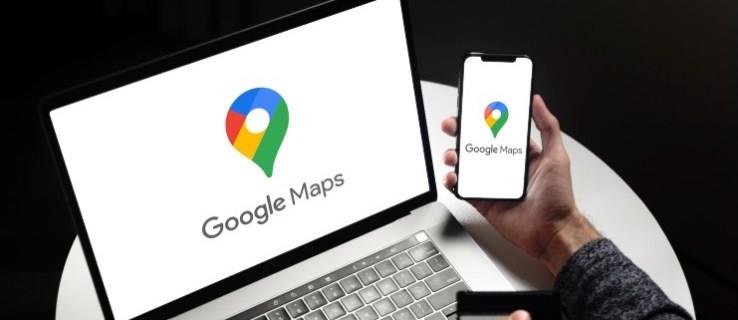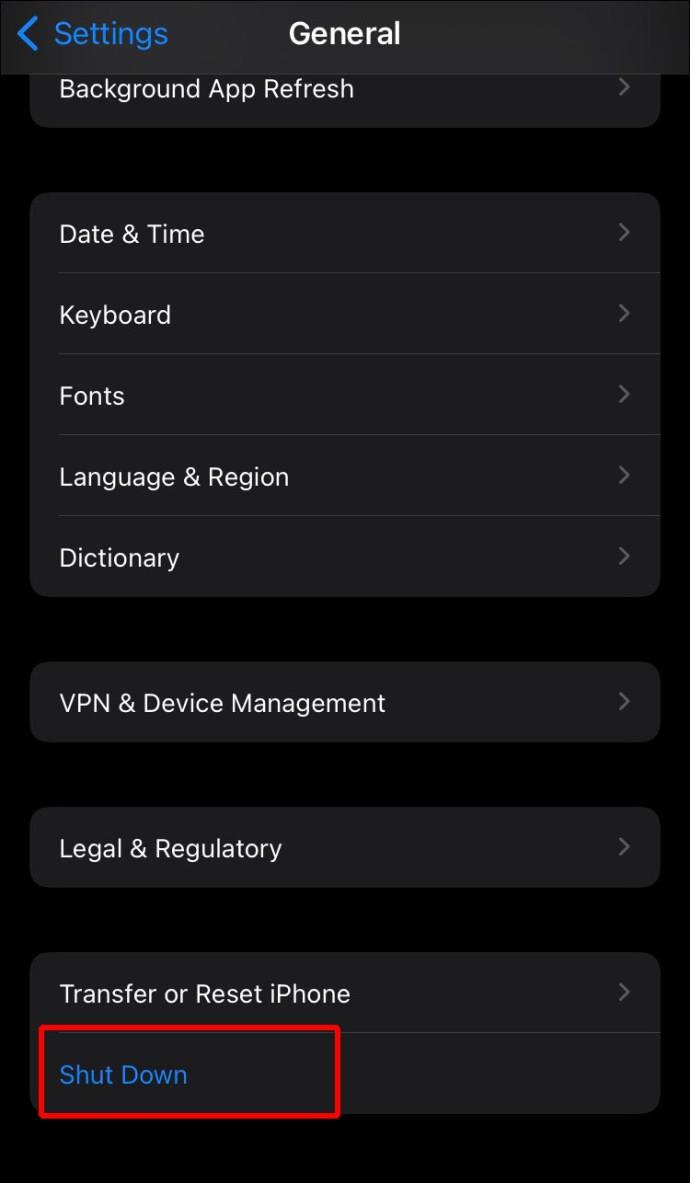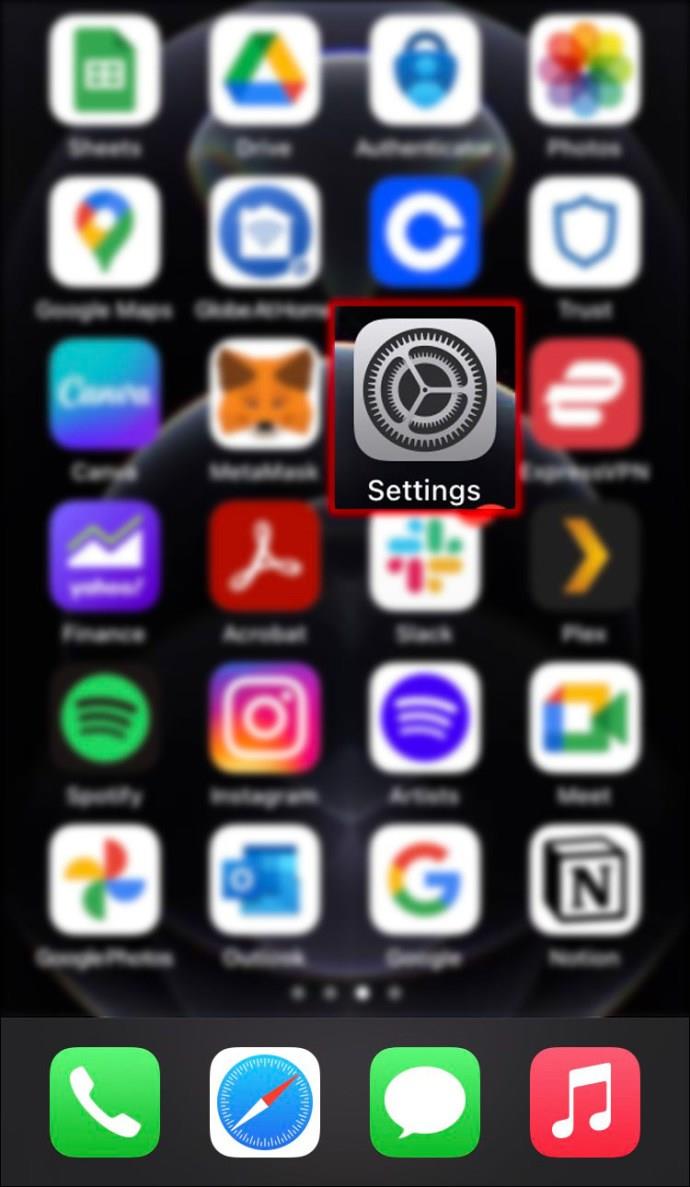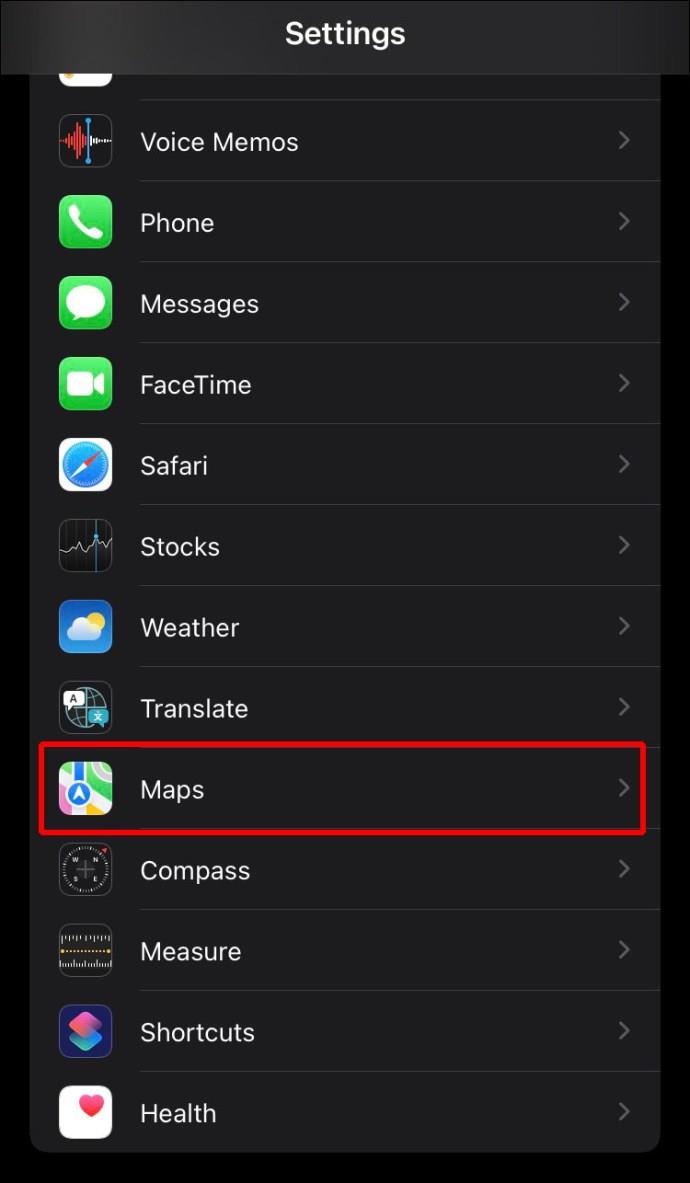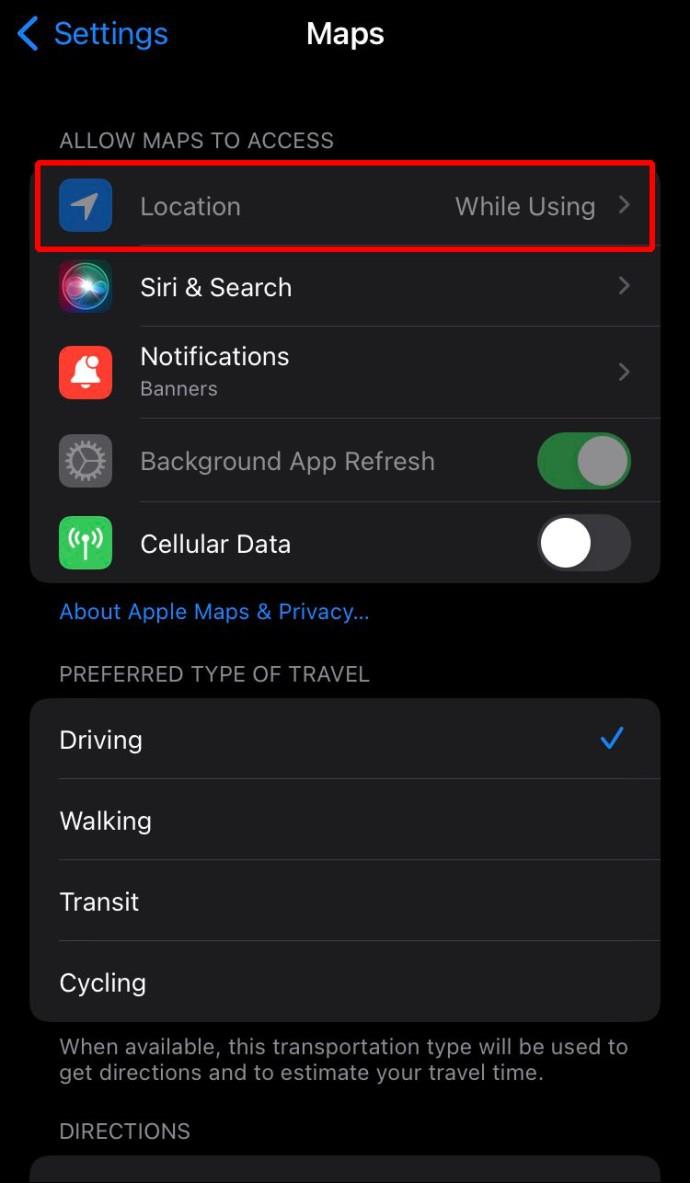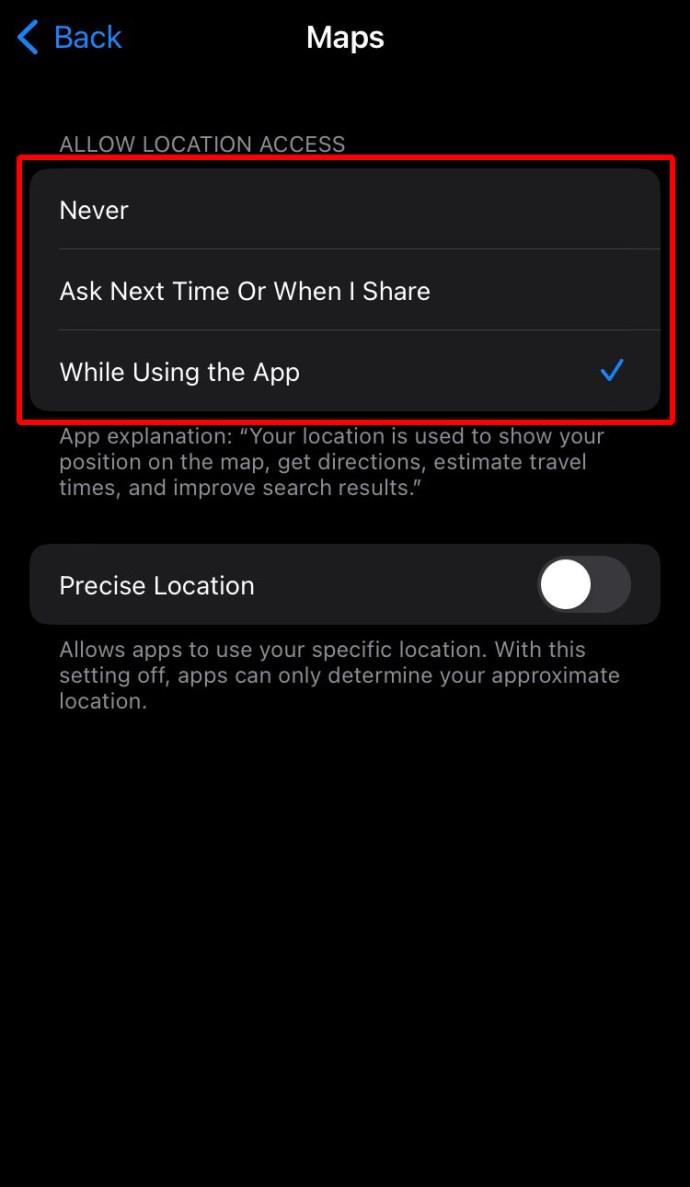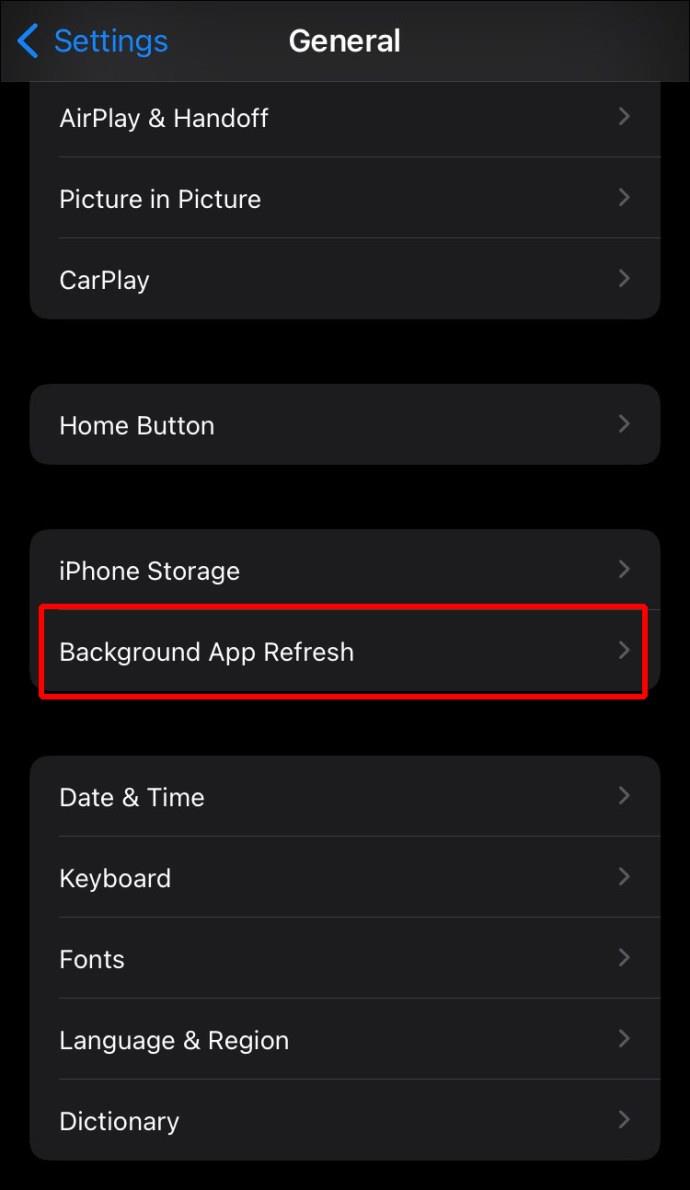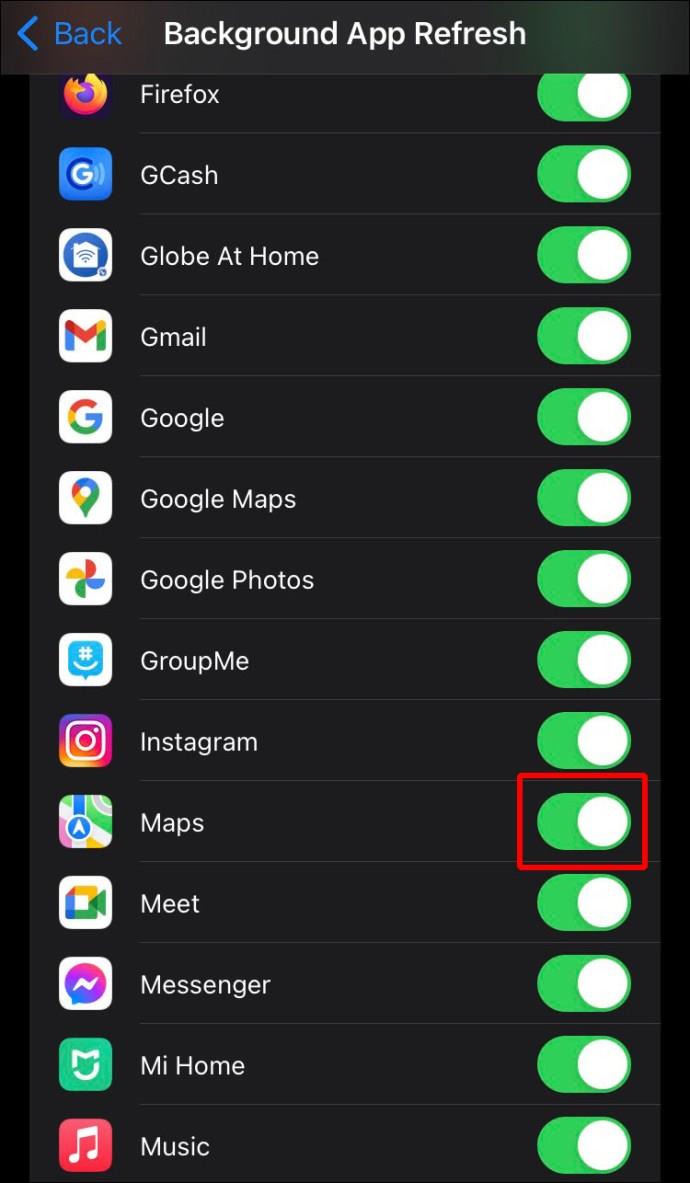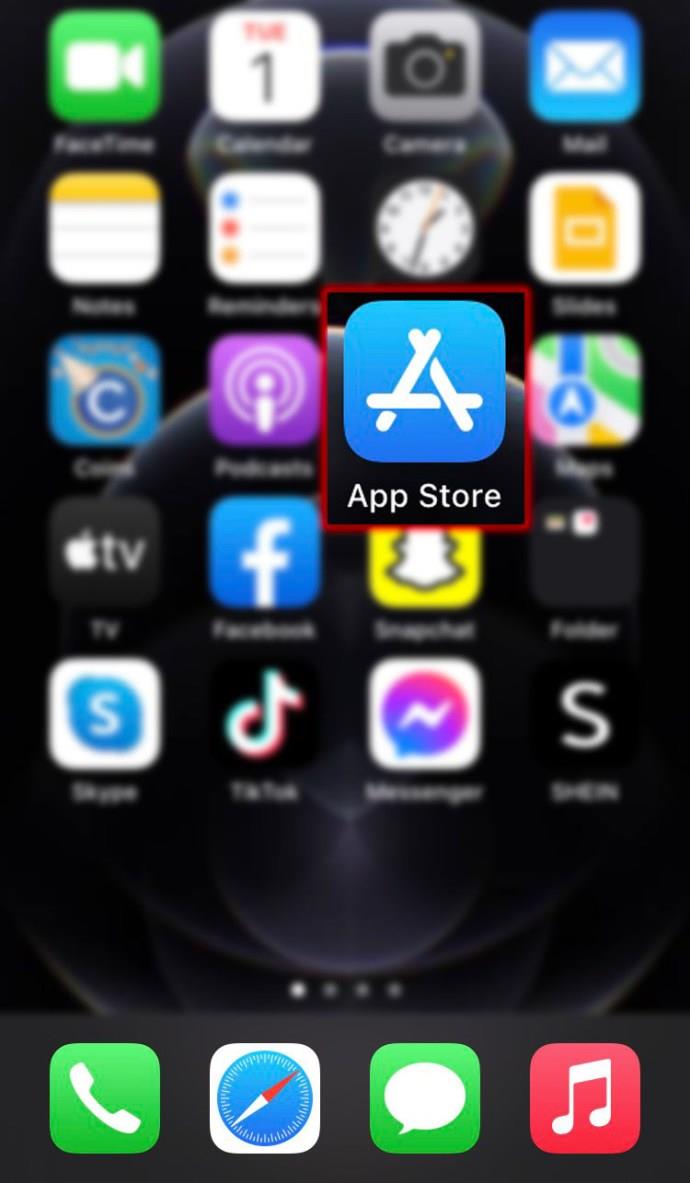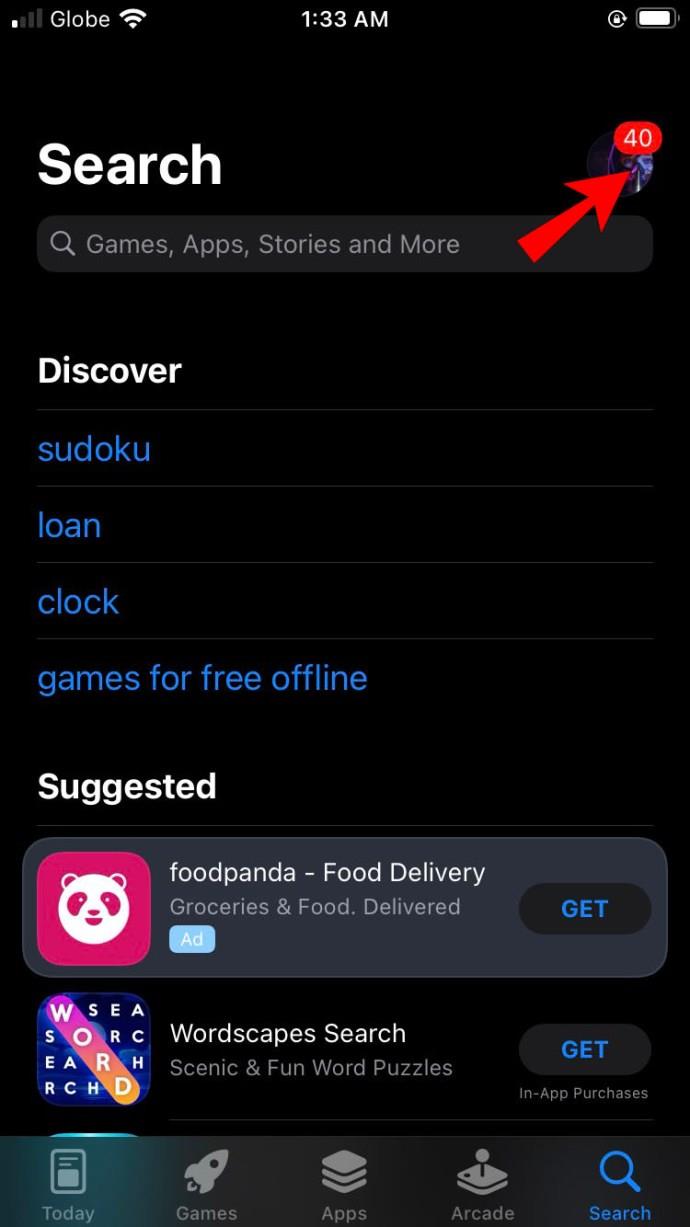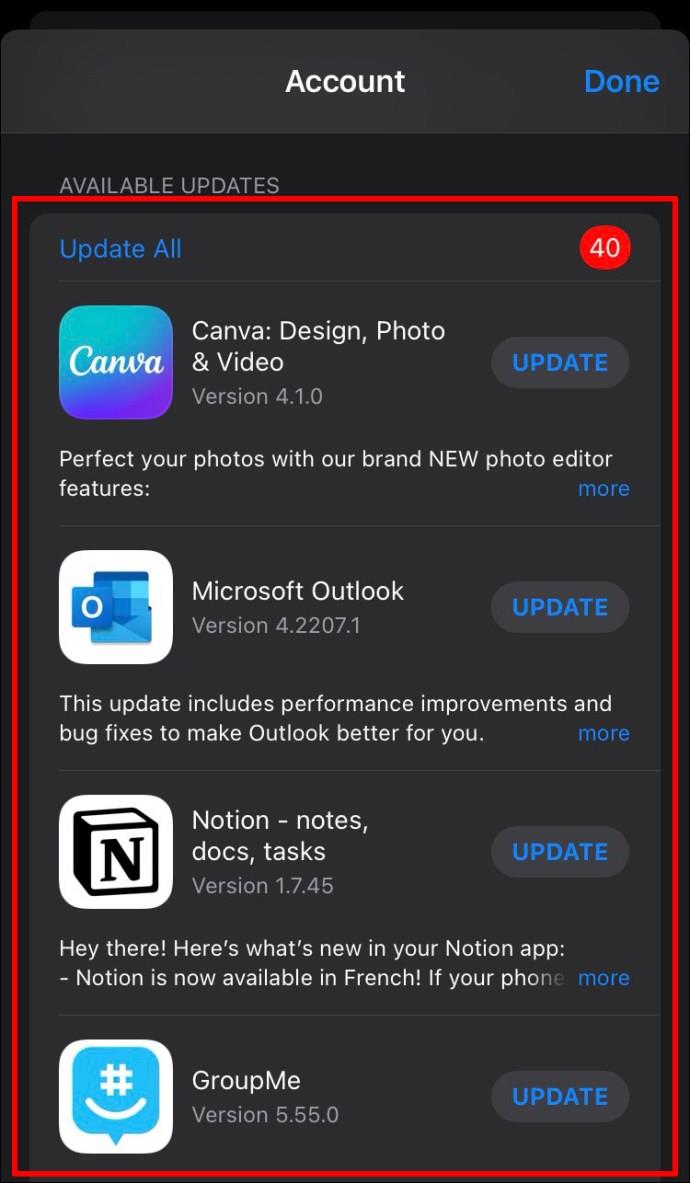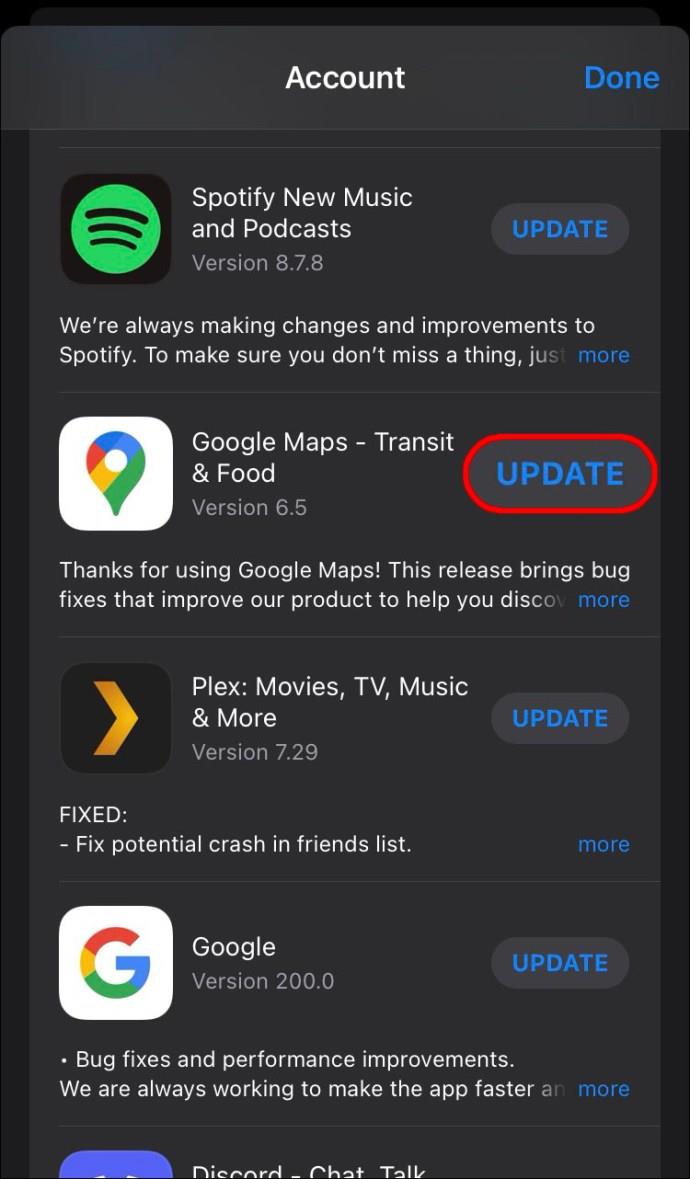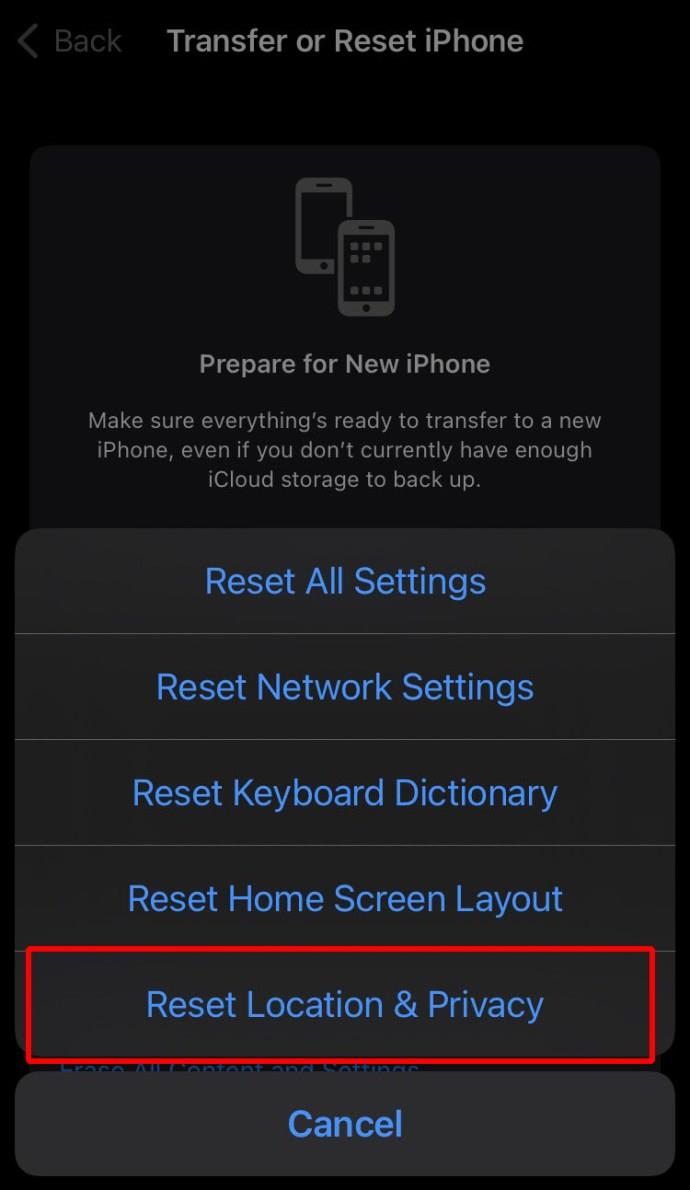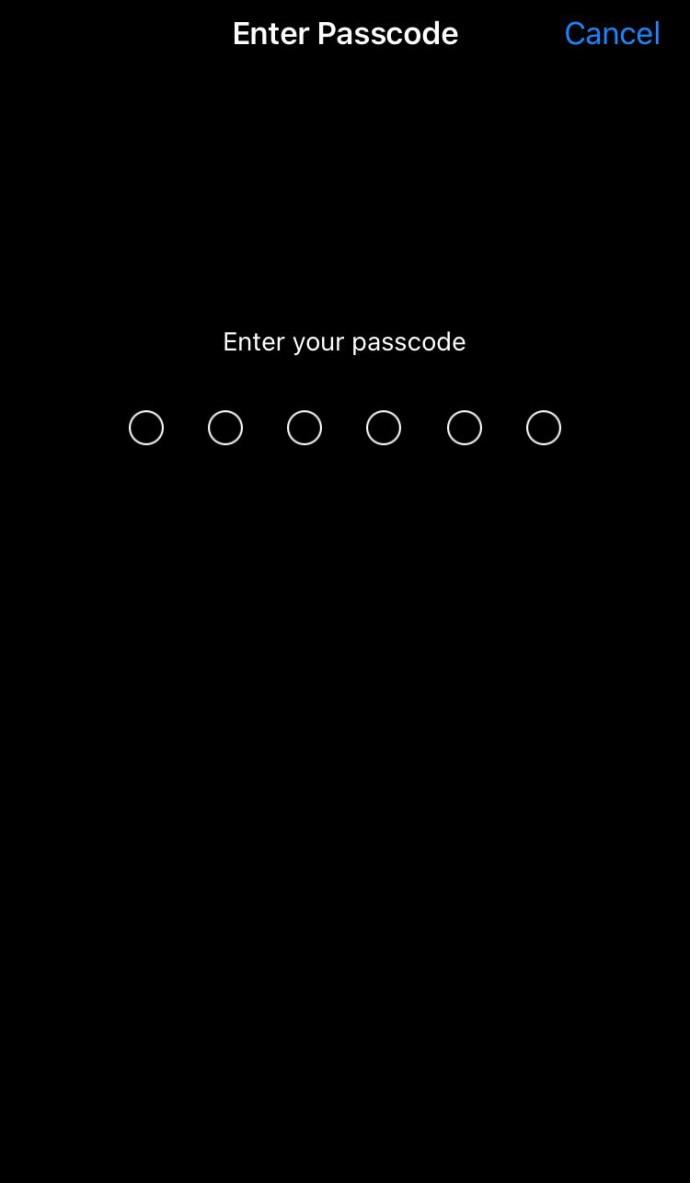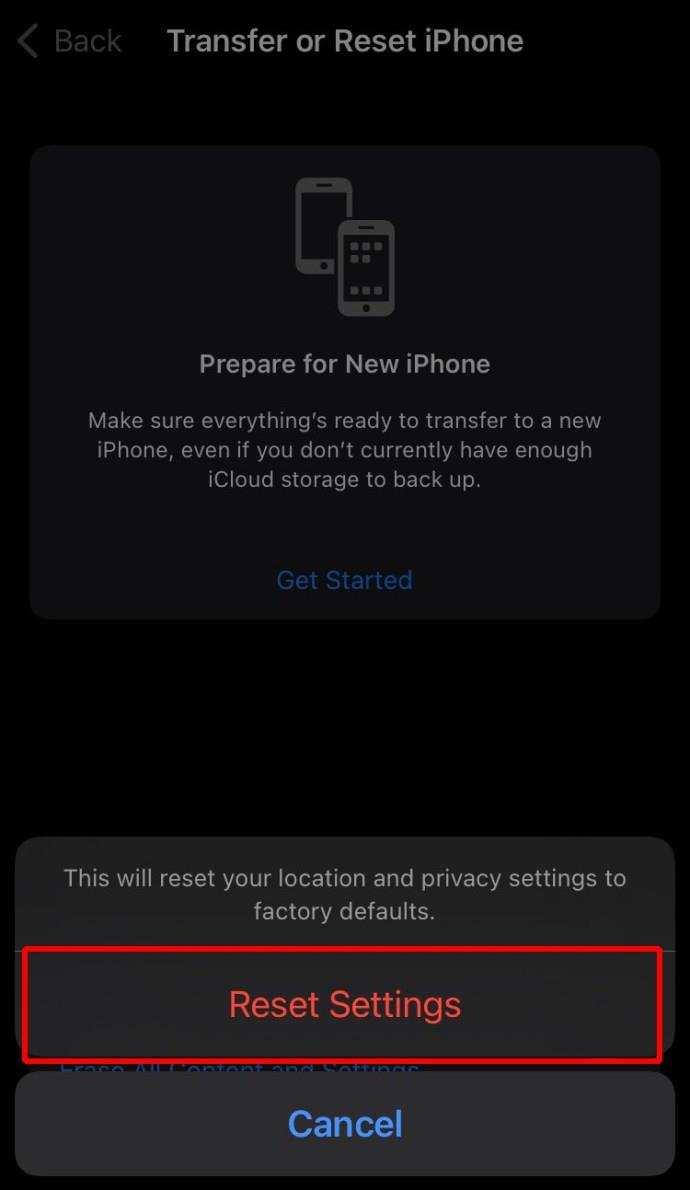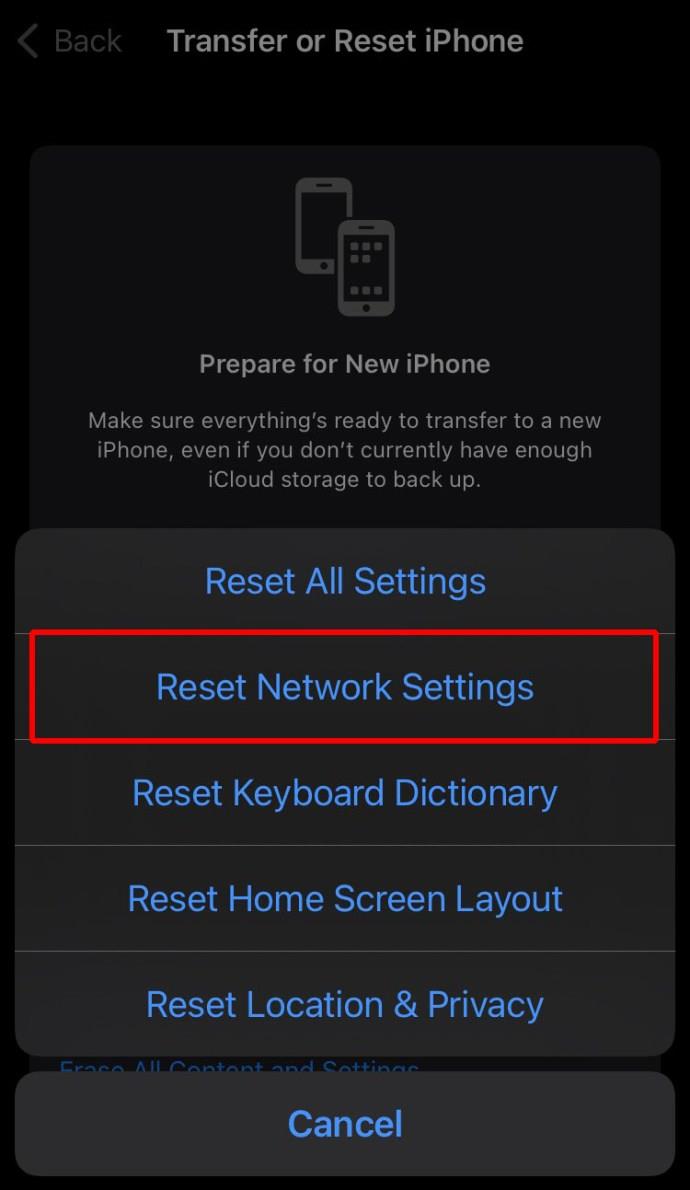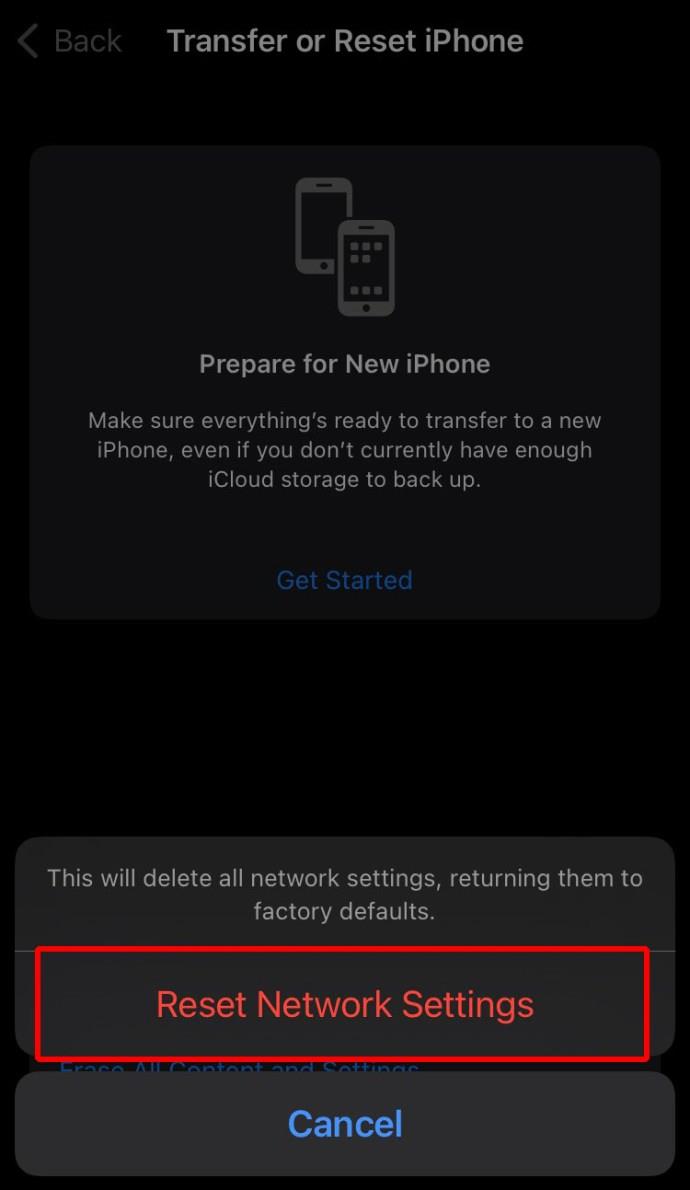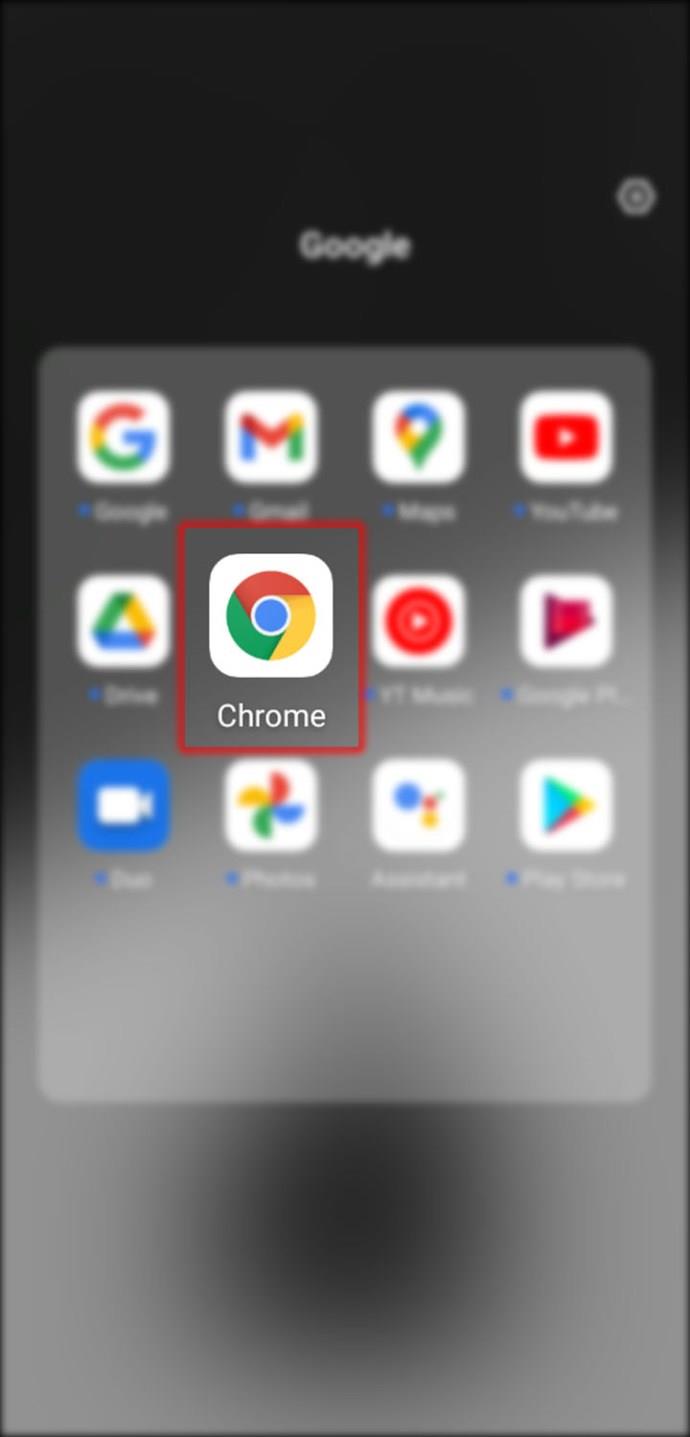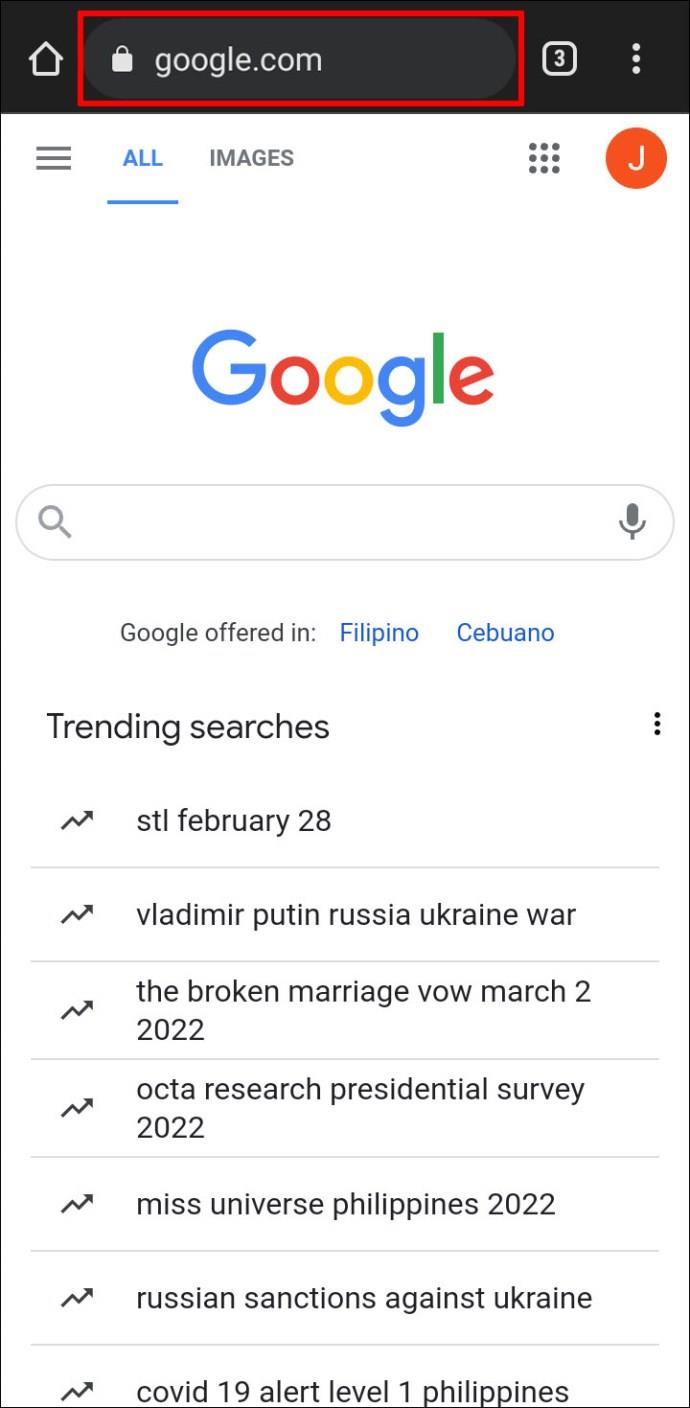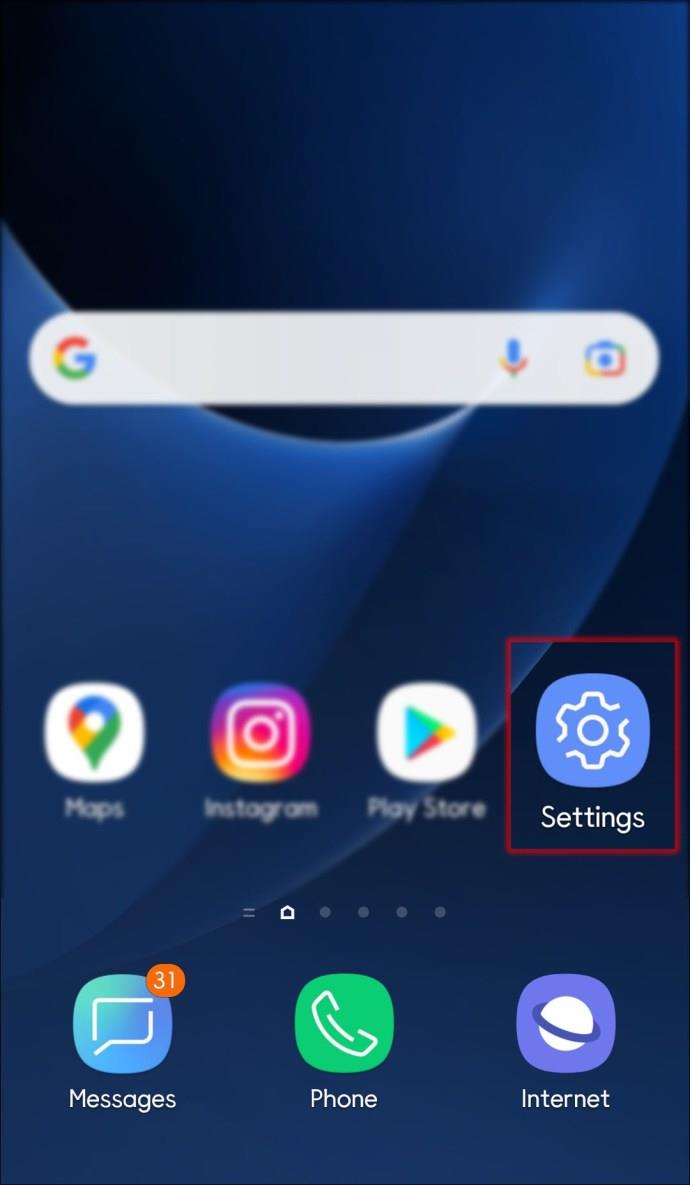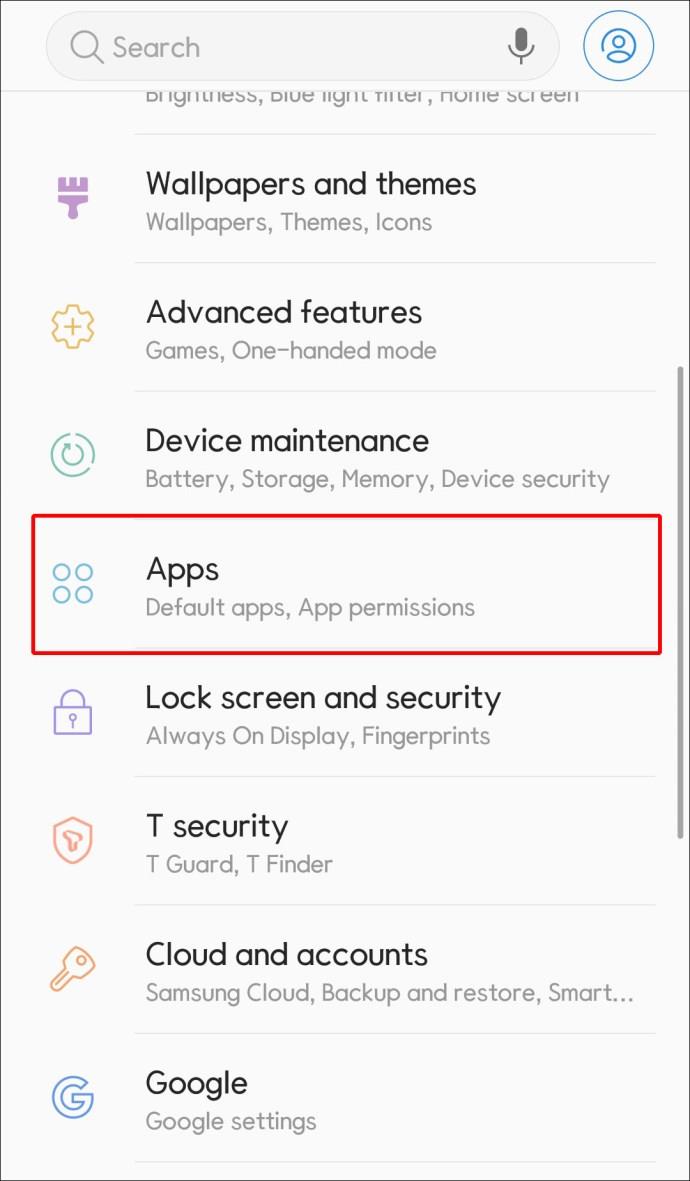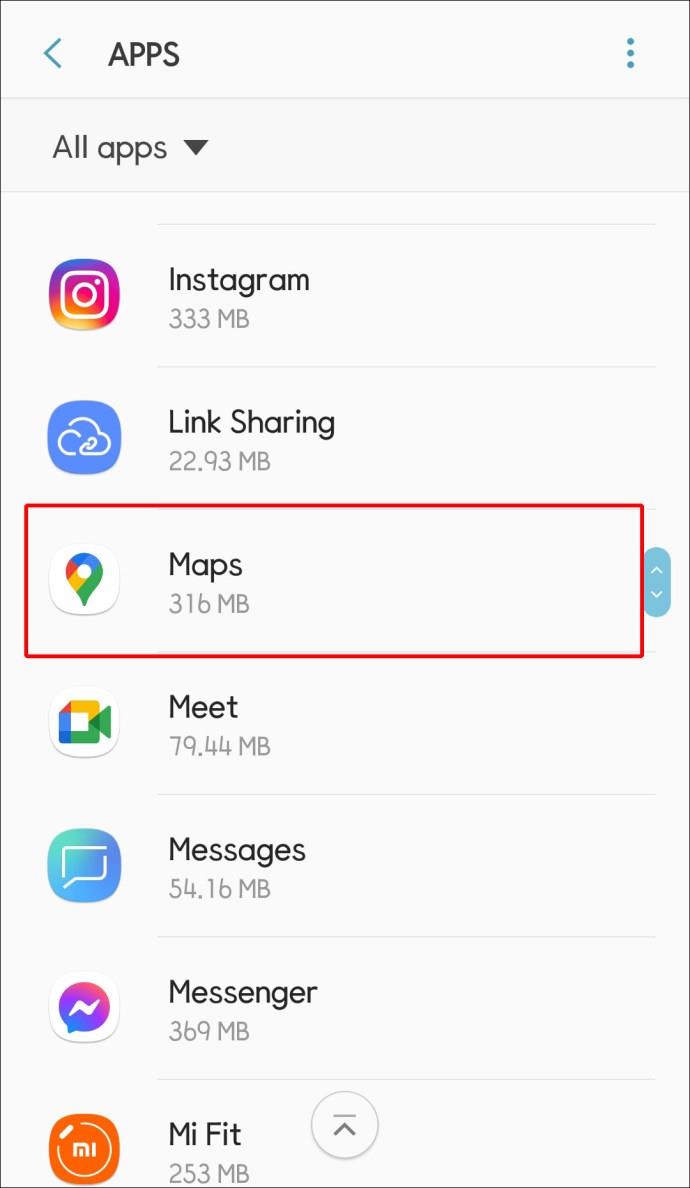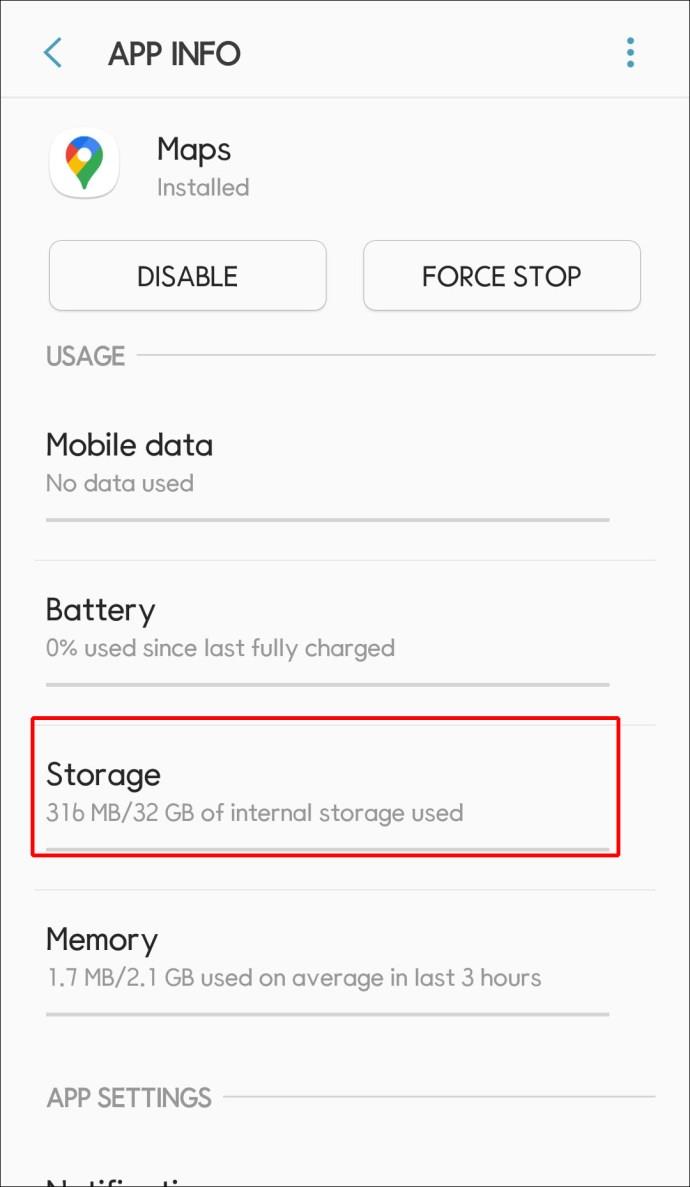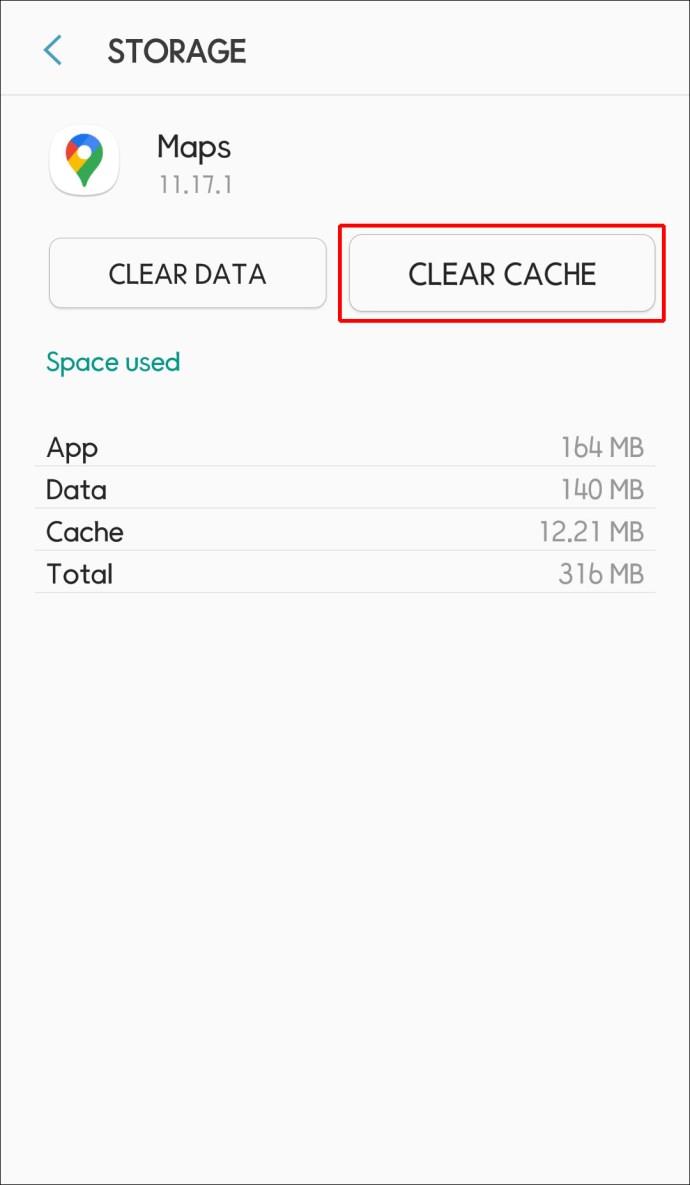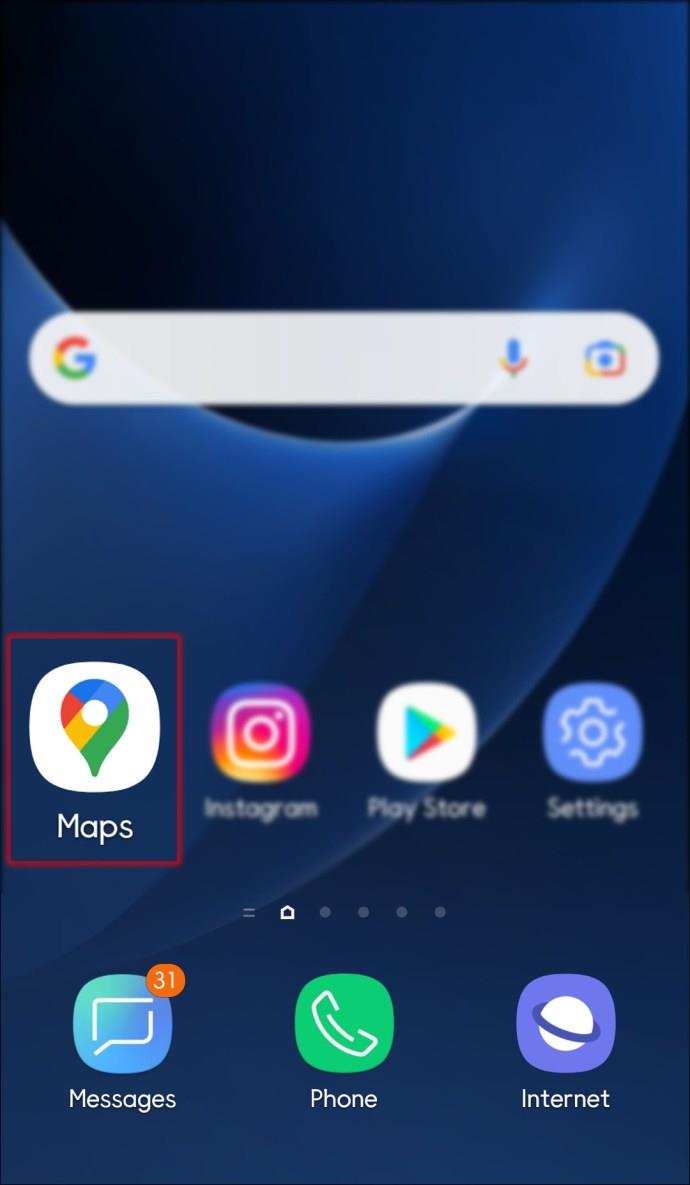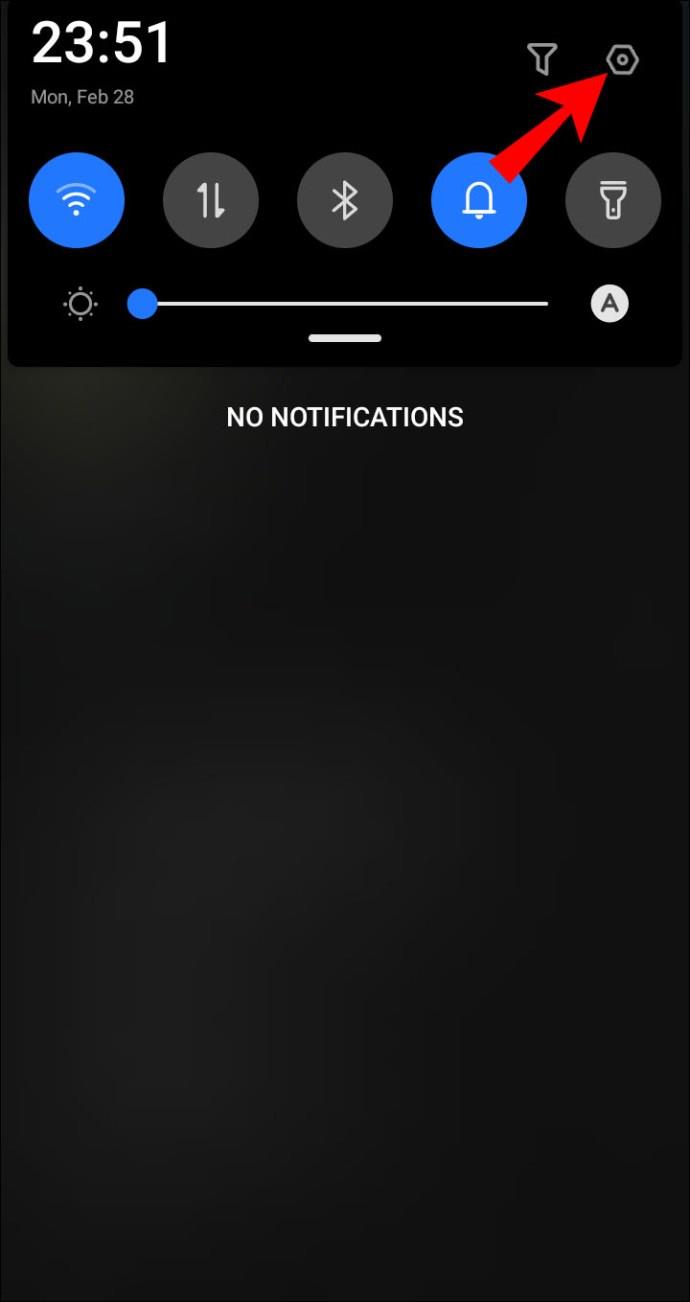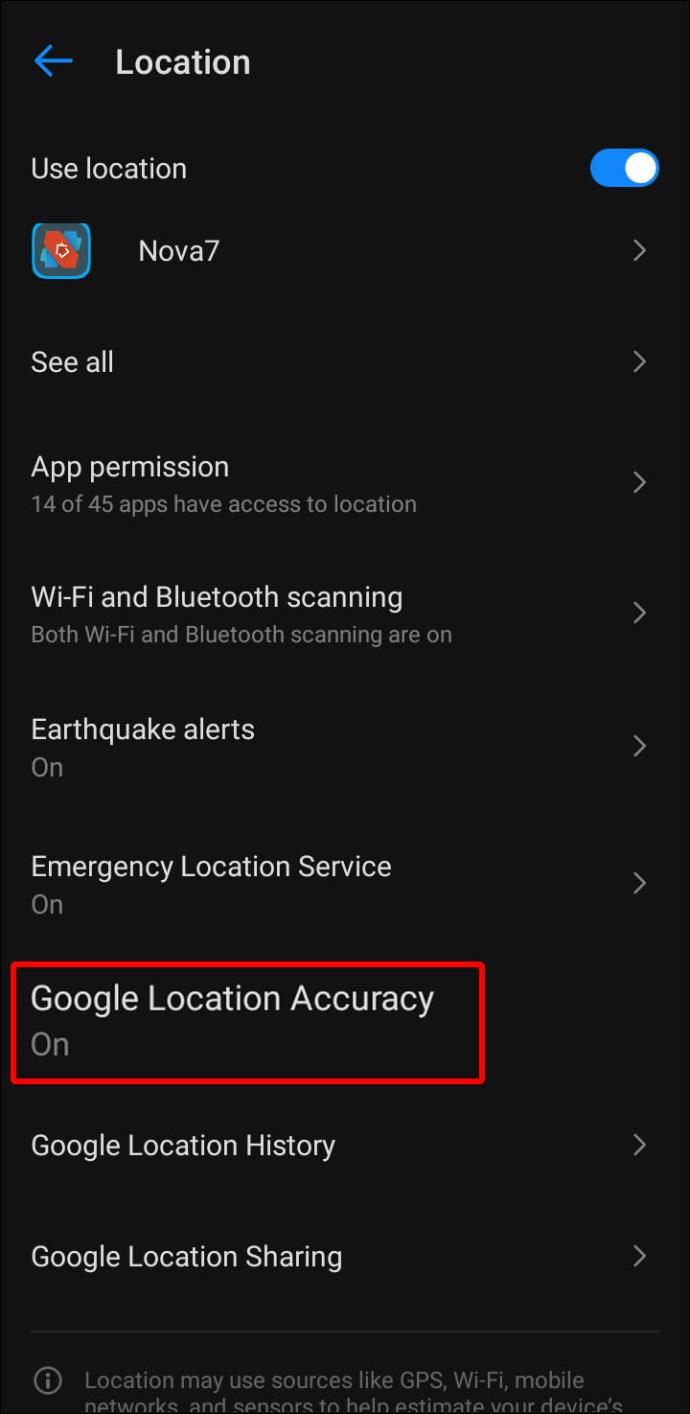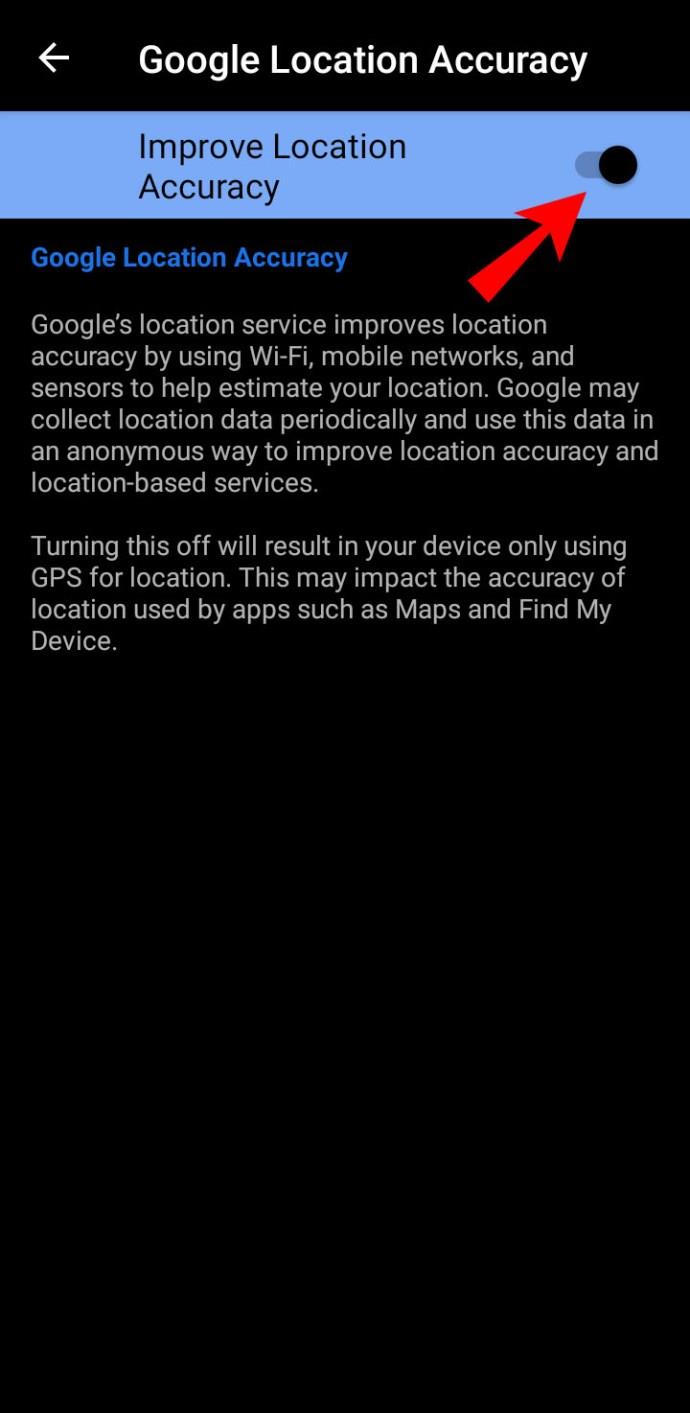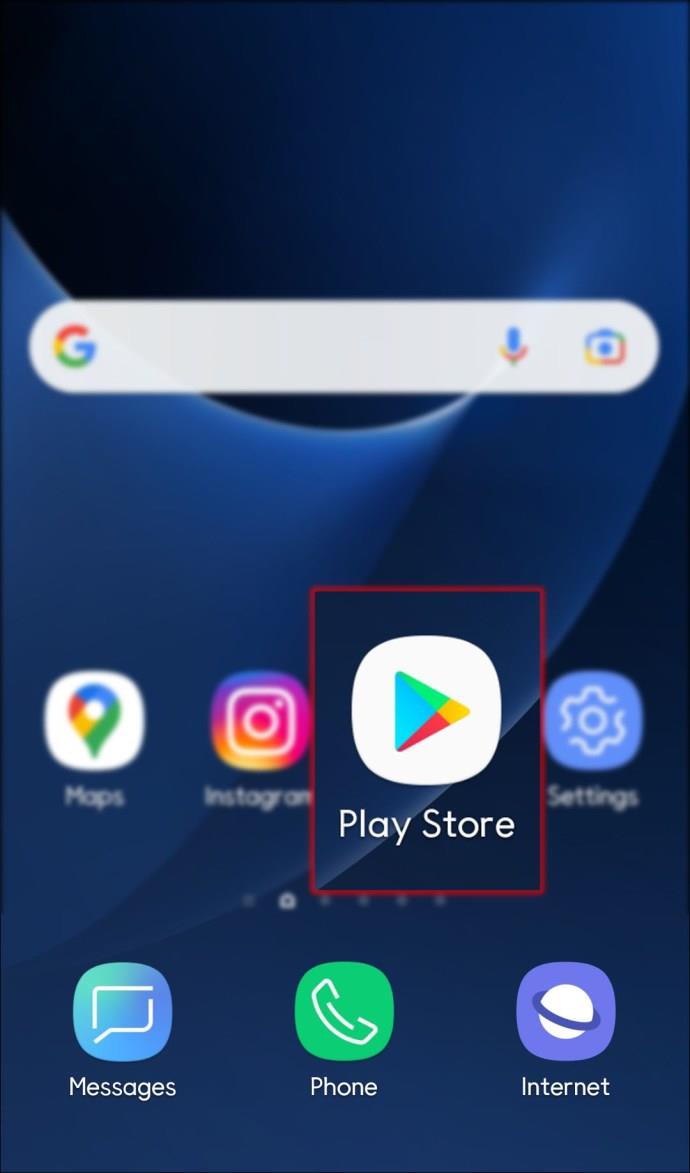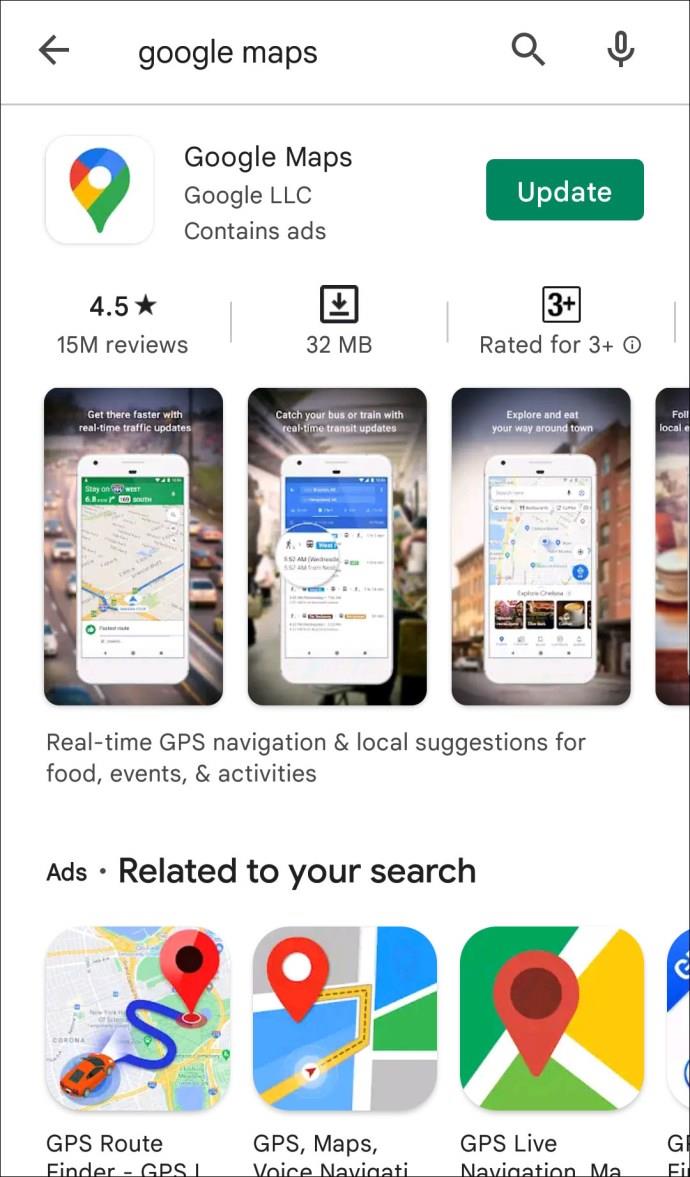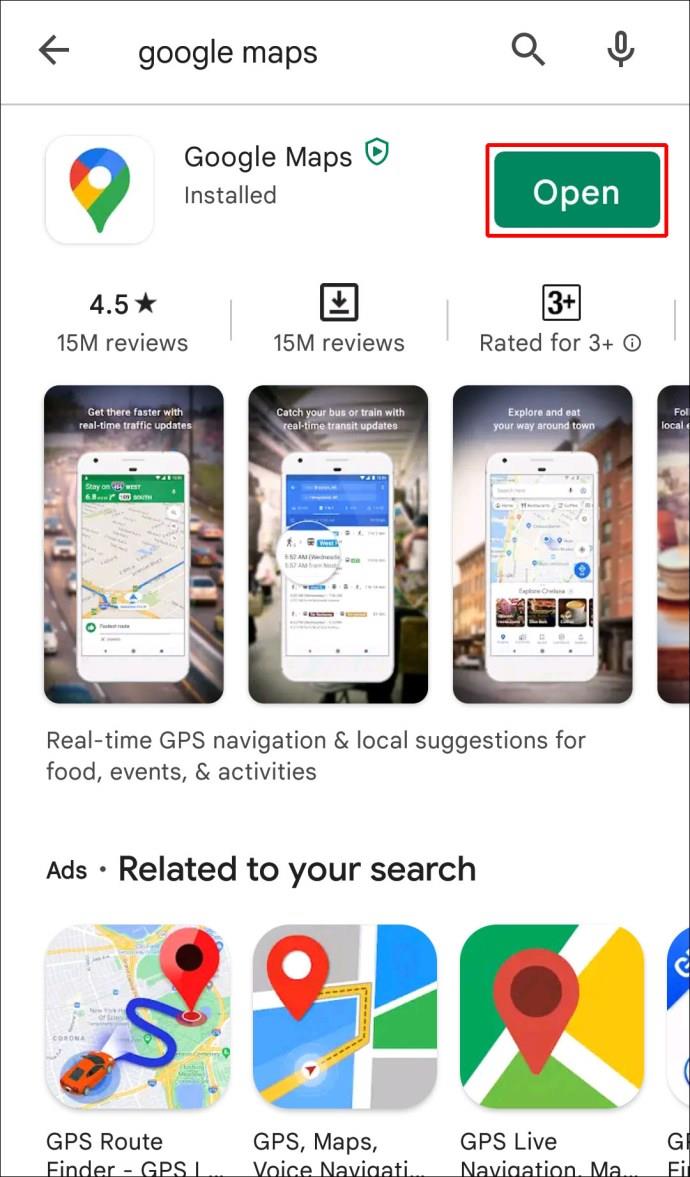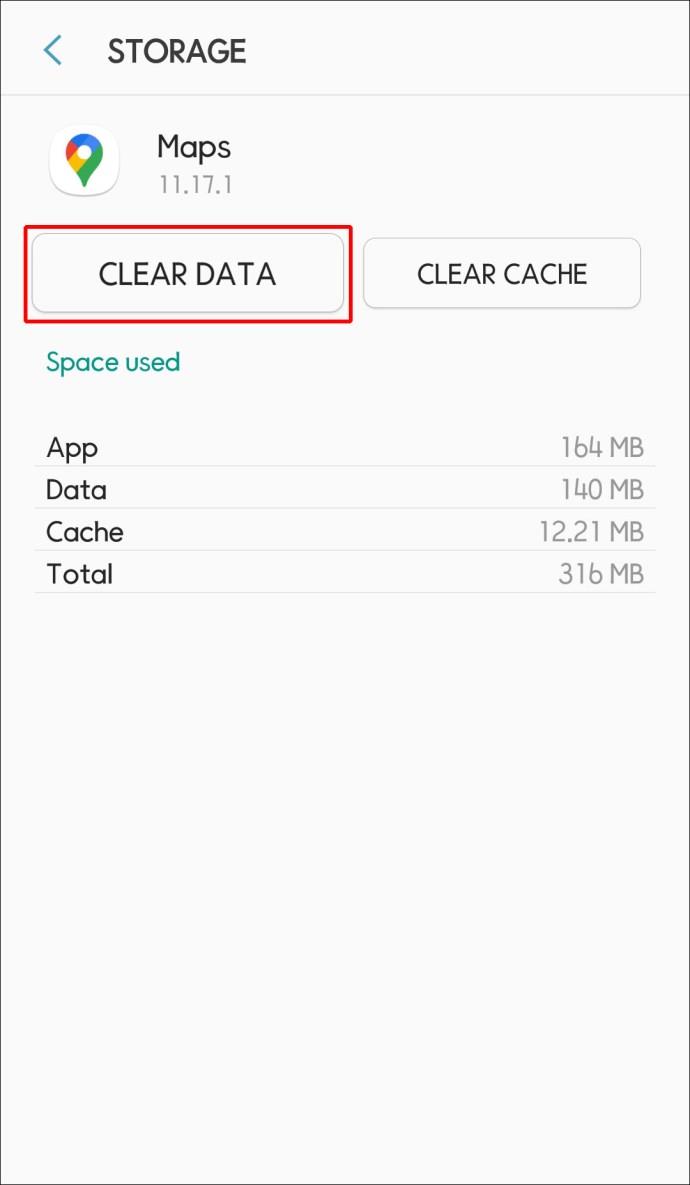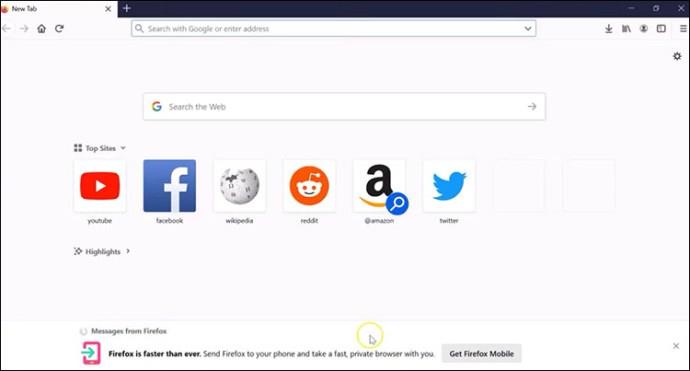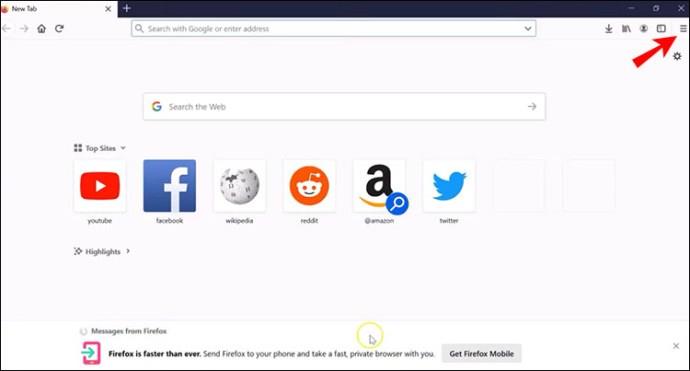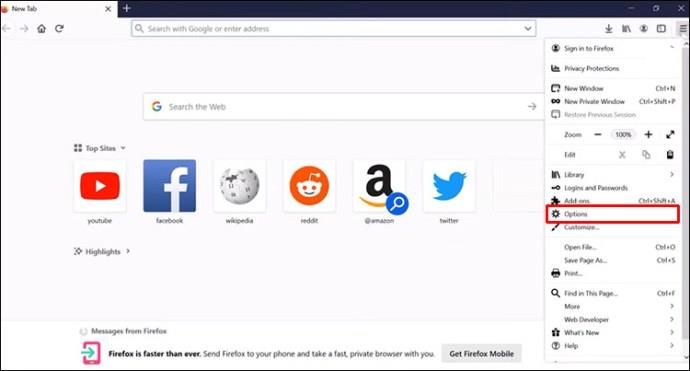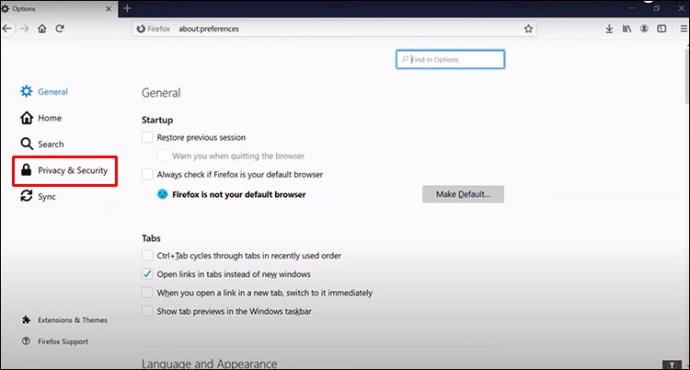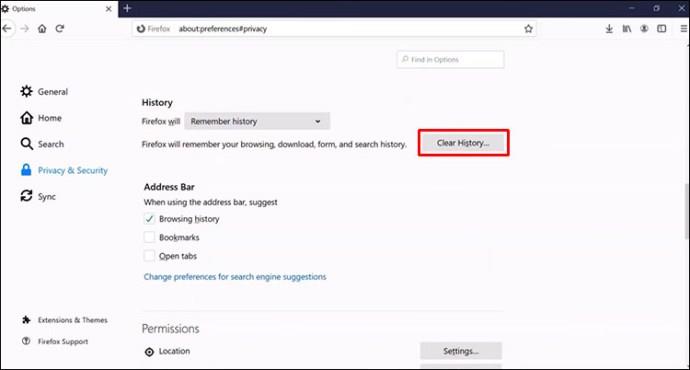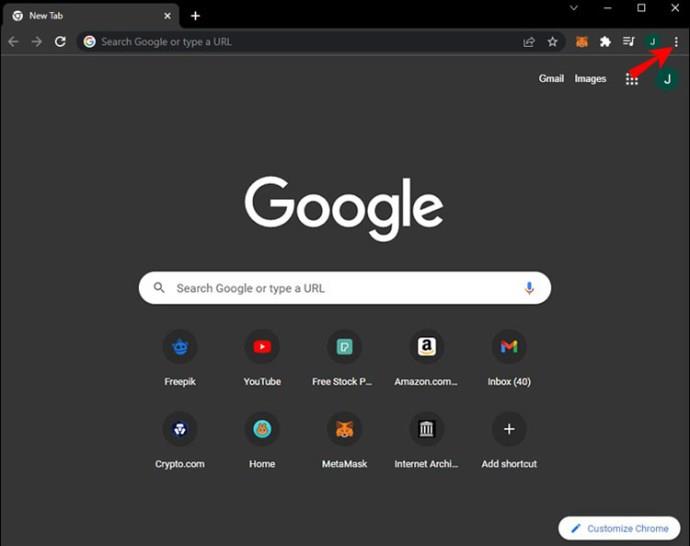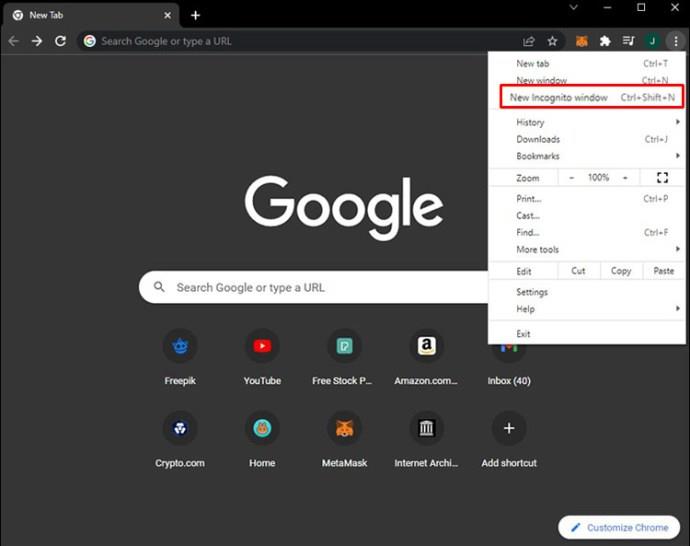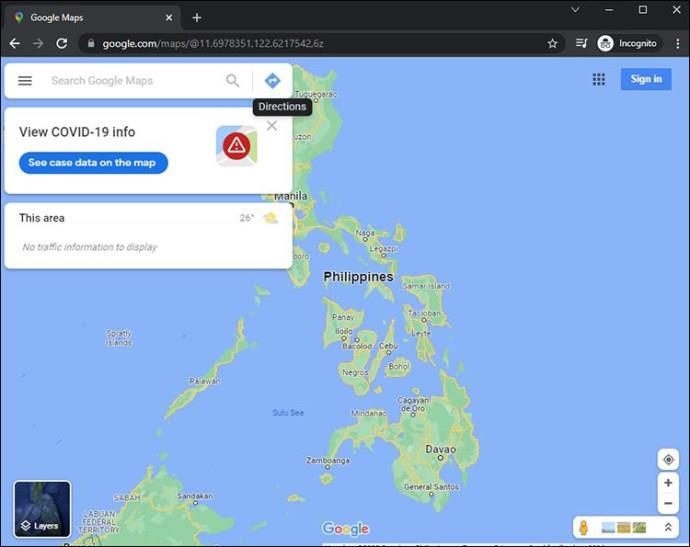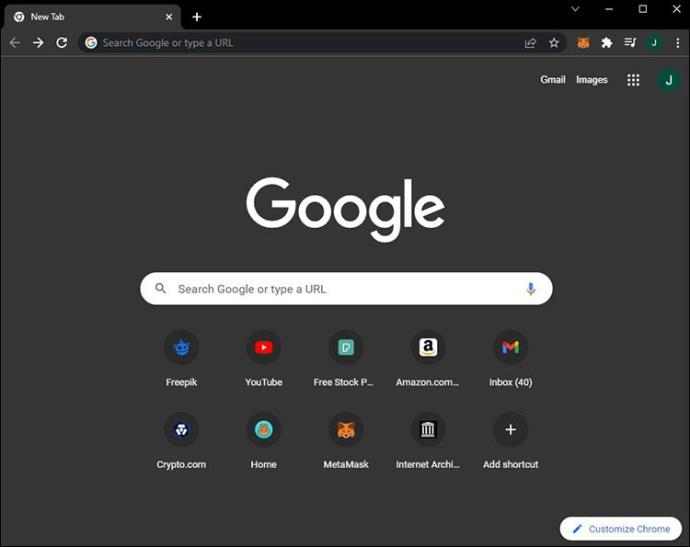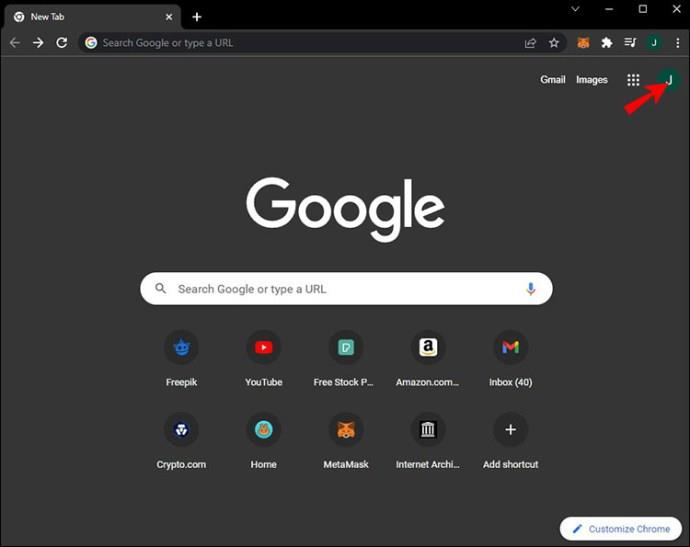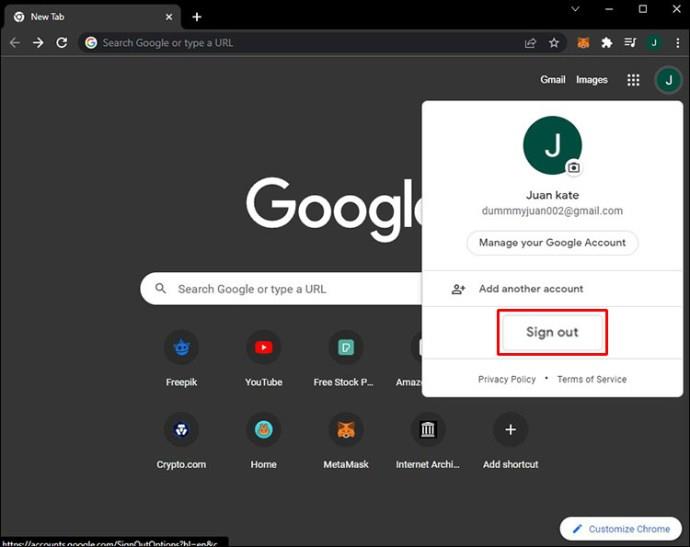डिवाइस लिंक
Google मानचित्र नेविगेशन का एक सशक्त माध्यम बन गया है। इसलिए, जब ऐप काम नहीं कर रहा होता है, तो यह कई समस्याओं का कारण बन सकता है या जब आपको इसकी सबसे अधिक आवश्यकता होती है तो क्रैश भी हो सकता है। इन मामलों में, आपको अपनी यात्रा में सही रास्ते पर वापस आने के लिए एक त्वरित समाधान की आवश्यकता होती है।
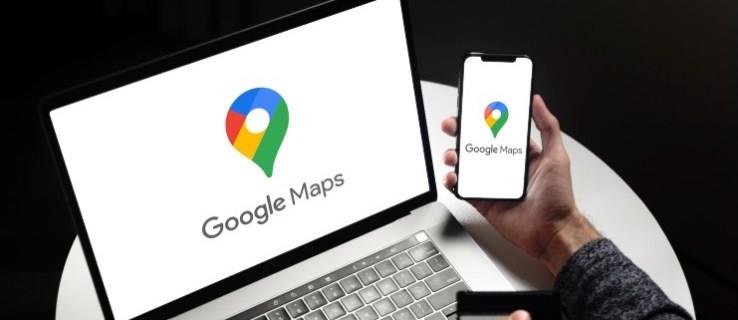
सौभाग्य से, Google मैप्स ऐप को चालू करने के कुछ तरीके हैं। इस लेख में, यदि आपका Google मानचित्र आपके द्वारा उपयोग किए जा रहे किसी भी उपकरण के साथ काम नहीं कर रहा है, तो क्या करें, इस बारे में हम आपको चरणों के बारे में बताएंगे।
Google मैप्स iPhone पर काम नहीं कर रहा है
अगर आपके आईफोन का गूगल मैप्स ऐप काम नहीं कर रहा है या धीरे चल रहा है या गड़बड़ कर रहा है, तो नीचे दी गई कुछ विधियों को आजमाएं।
अपने iPhone को पुनरारंभ करें
यदि आप Google मानचित्र के खुलने में सुस्त होने, बिल्कुल नहीं खुलने, या दुर्घटनाग्रस्त होने की समस्याओं का अनुभव करते हैं, तो आपके iPhone को पुनरारंभ करने से इन समस्याओं का समाधान होने की संभावना है। ऐसे:
- "सेटिंग" पर नेविगेट करें और "सामान्य" पर टैप करें।

- नीचे स्क्रॉल करें और "शट डाउन" दबाएं।
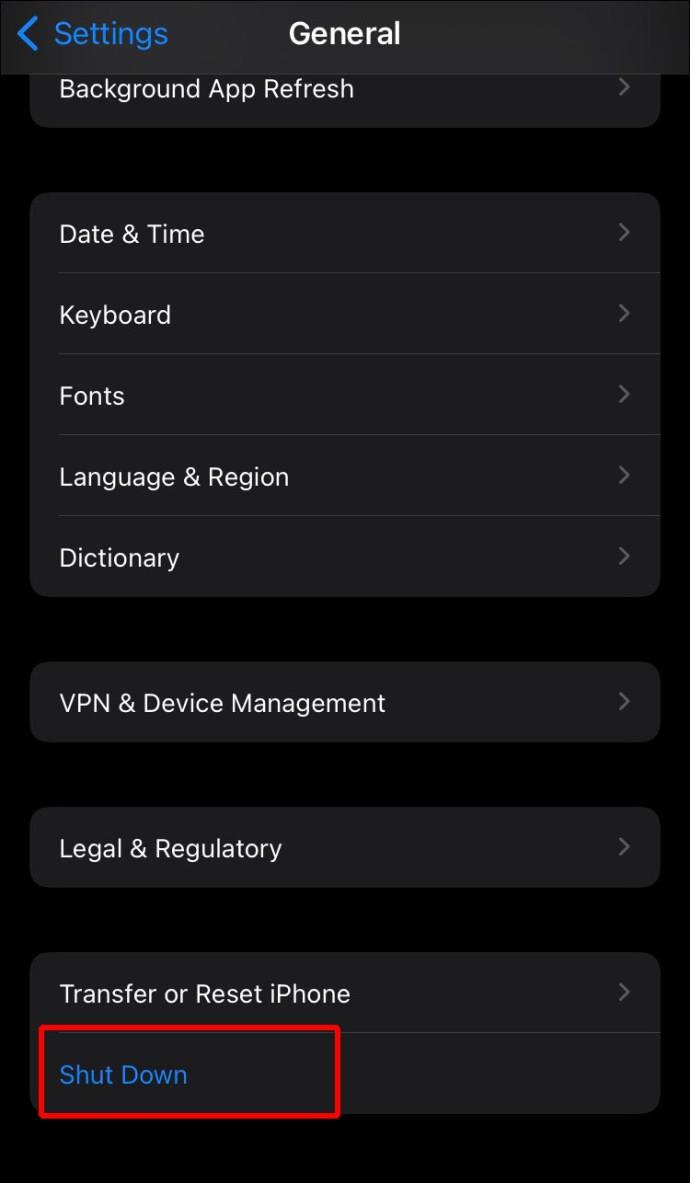
- IPhone के रीबूट होने तक प्रतीक्षा करें।
स्थान सेवा की जाँच करें
एक संभावना है कि Google मानचित्र की स्थान सेवाएँ निष्क्रिय कर दी गई हैं। यहां बताया गया है कि स्थान सेवा को कैसे जांचें और सक्षम करें:
- "सेटिंग्स" पर नेविगेट करें।
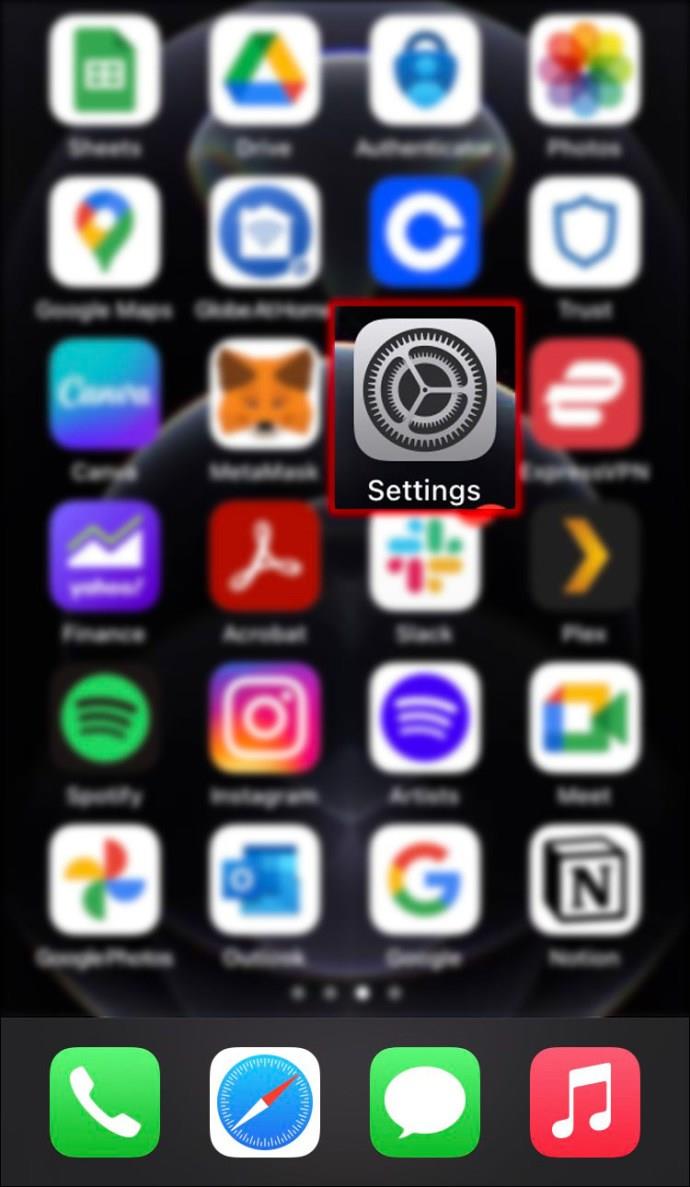
- "Google मानचित्र" पर स्क्रॉल करें और उस पर टैप करें।
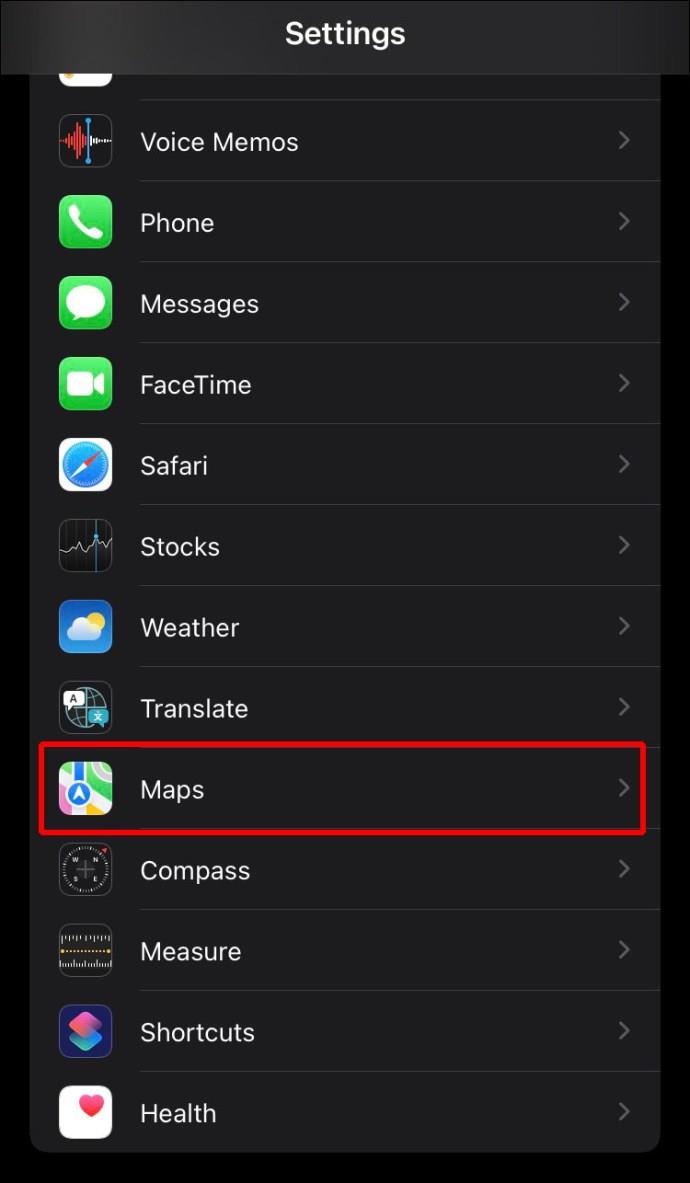
- Google मानचित्र स्क्रीन पर "स्थान" दबाएं।
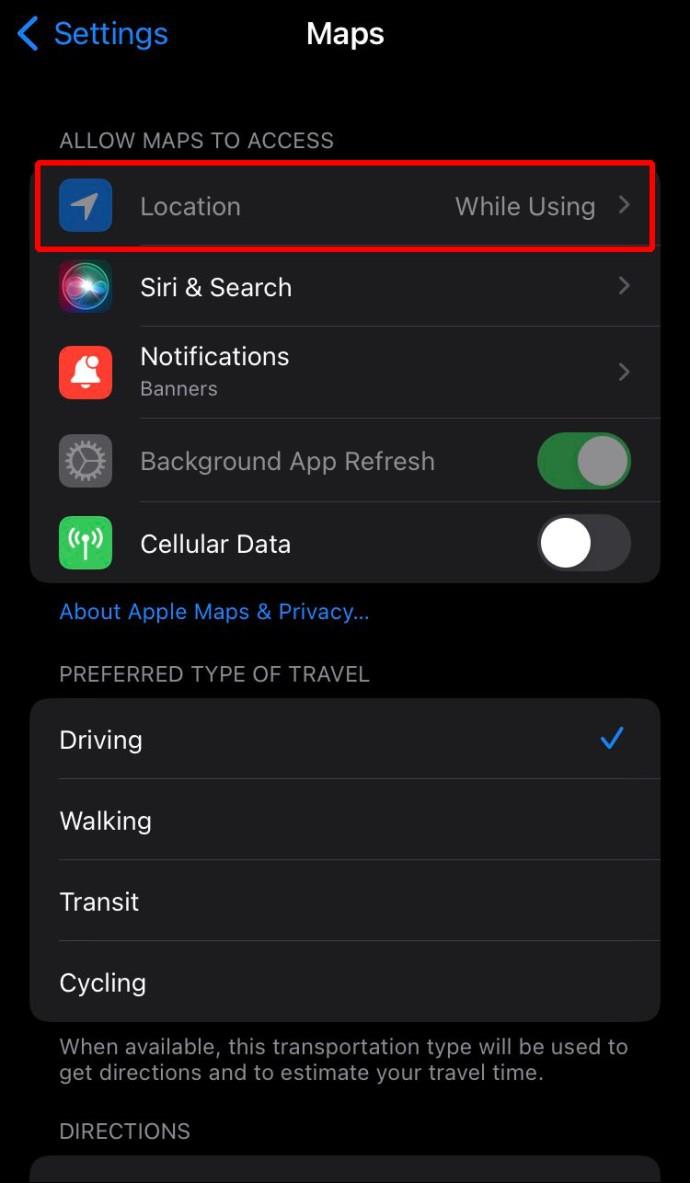
- निम्नलिखित पृष्ठ पर "हमेशा" या "ऐप का उपयोग करते समय" चुनें।
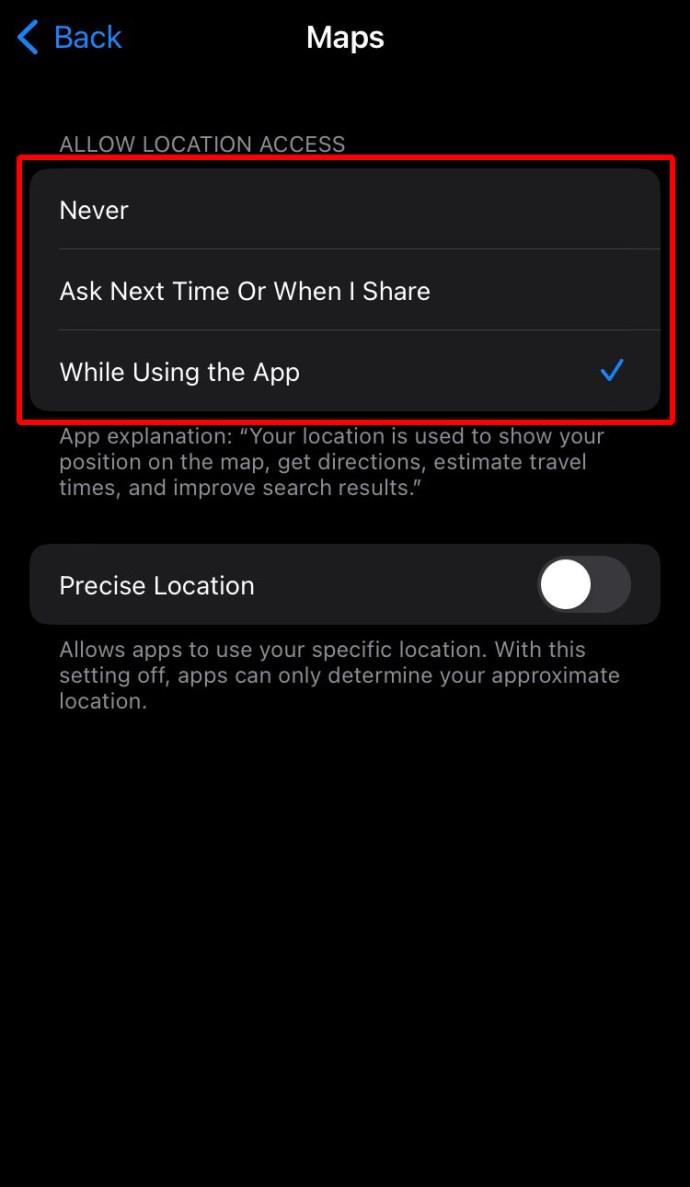
Google मानचित्र के लिए पृष्ठभूमि ऐप रीफ्रेश सक्षम करें
पृष्ठभूमि डेटा ताज़ा करने के लिए Google मानचित्र को सक्षम करने से इसकी गति बढ़ाने में मदद मिल सकती है।
- "सेटिंग्स" खोलें और "सामान्य" पर जाएं।

- "बैकग्राउंड ऐप्स को रिफ्रेश करें" चुनें। यदि "बैकग्राउंड ऐप रिफ्रेश" सेक्शन में ग्रे रंग है, तो यह इंगित करता है कि आपका फोन लो पावर मोड में चल रहा है।
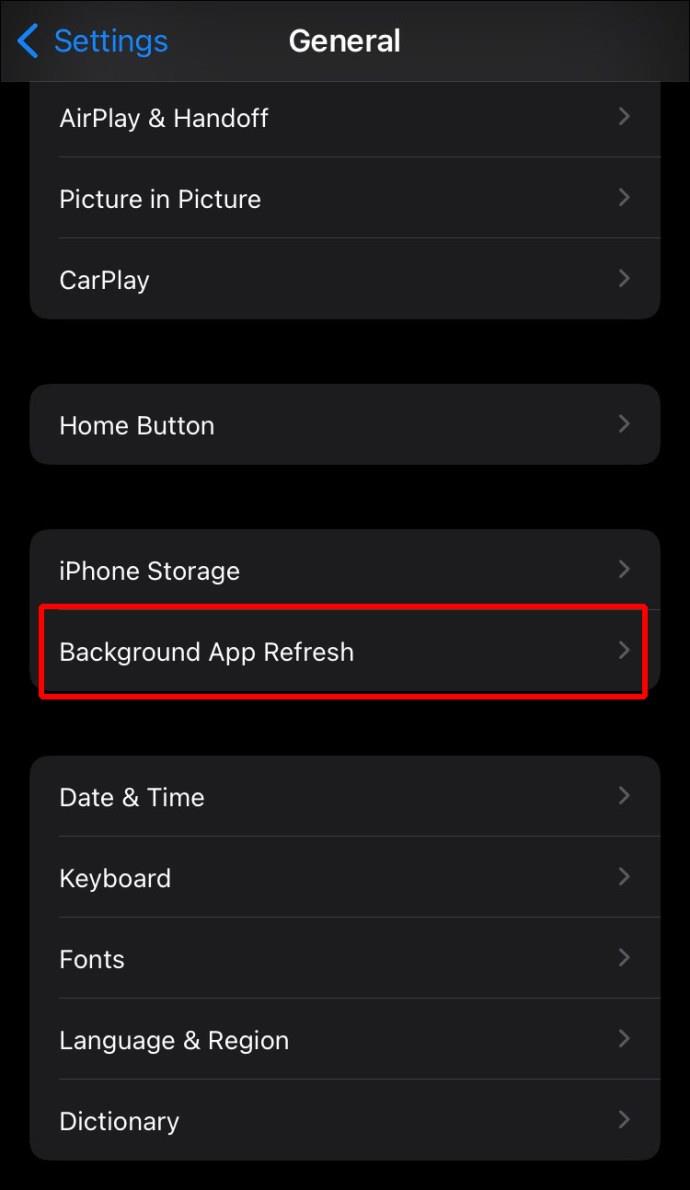
- निम्न स्क्रीन पर Google मानचित्र को चालू स्थिति में टॉगल करें। यह Google मानचित्र को पृष्ठभूमि सामग्री रीफ्रेश करने में सक्षम बनाता है।
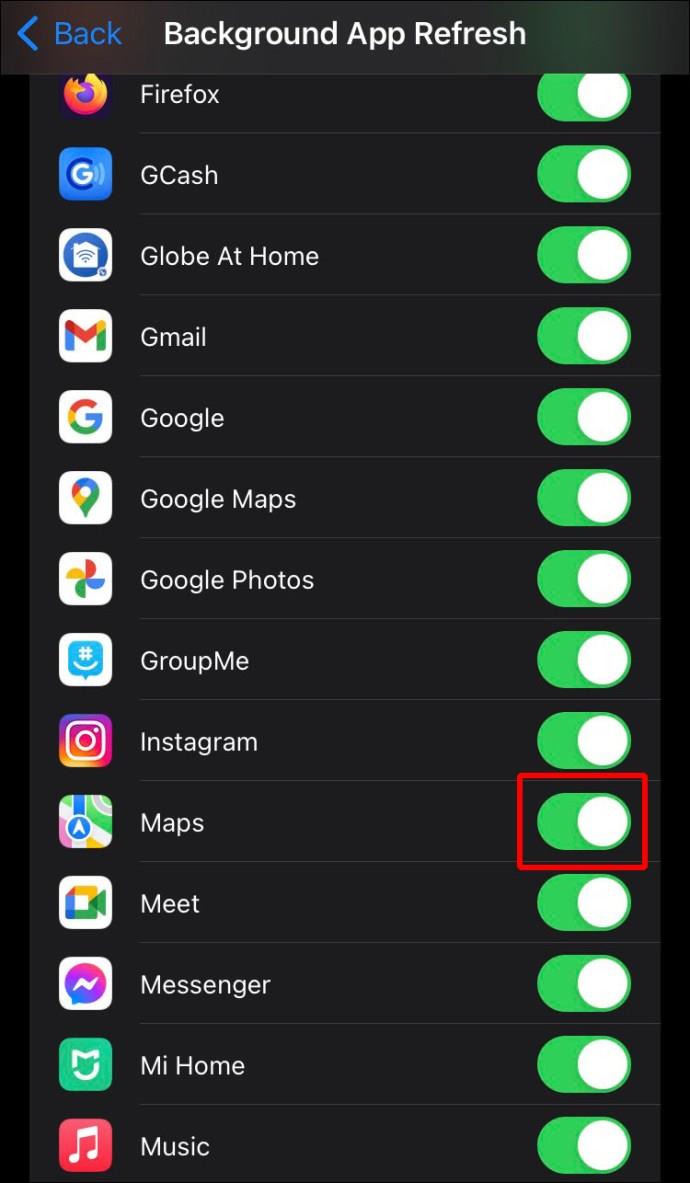
Google मानचित्र अपडेट करें
निम्न चरणों का उपयोग करके, आप सुनिश्चित कर सकते हैं कि आपका iPhone Google मानचित्र का नवीनतम संस्करण चला रहा है।
- ऐप स्टोर लॉन्च करें।
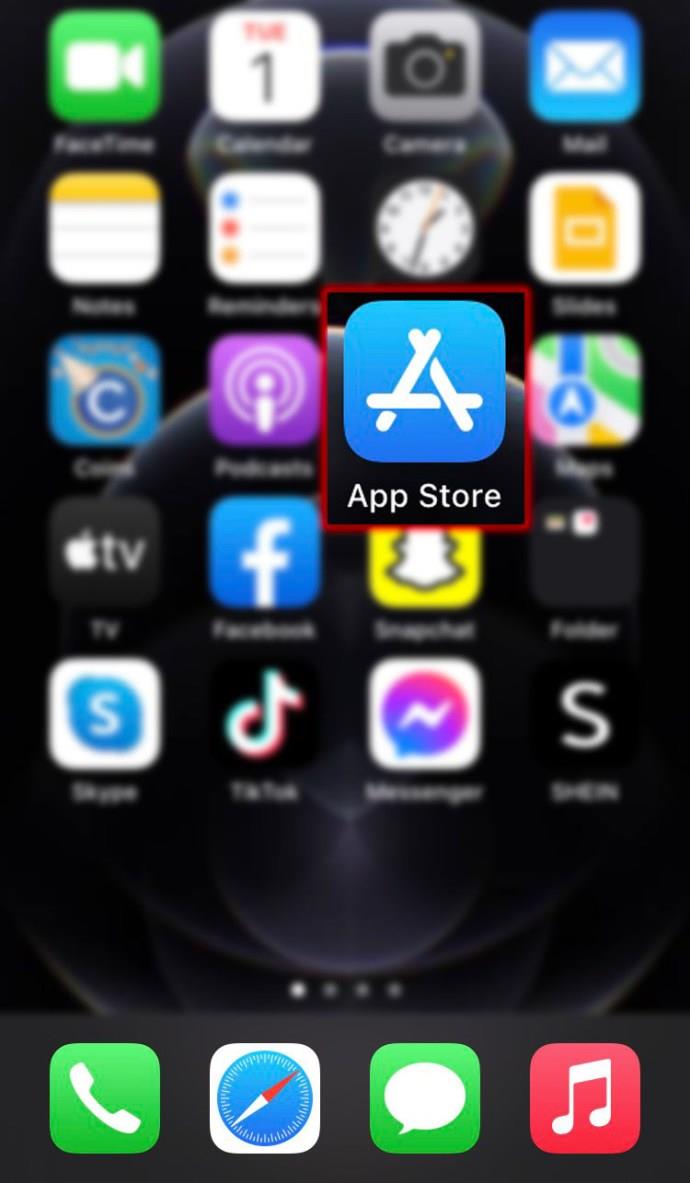
- ऊपरी दाएँ कोने में प्रोफ़ाइल बटन पर जाएँ।
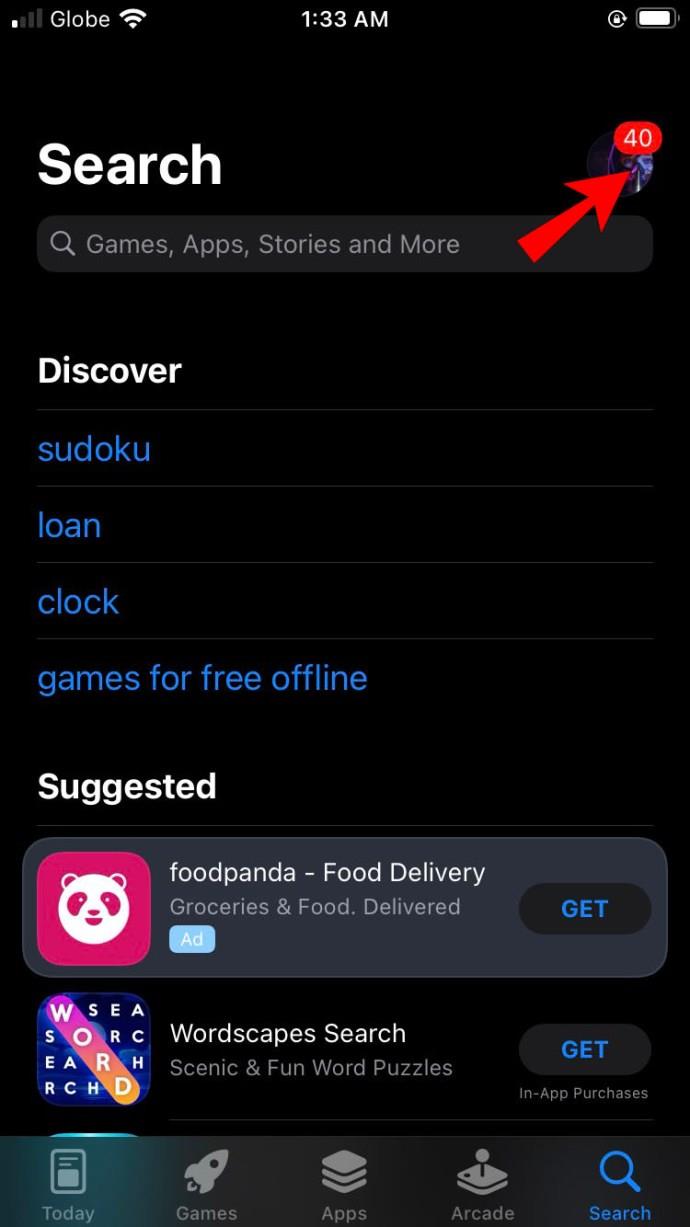
- यदि ऐप अप-टू-डेट नहीं है, तो Google मानचित्र "उपलब्ध अपडेट" के अंतर्गत क्षेत्र में दिखाई देगा।
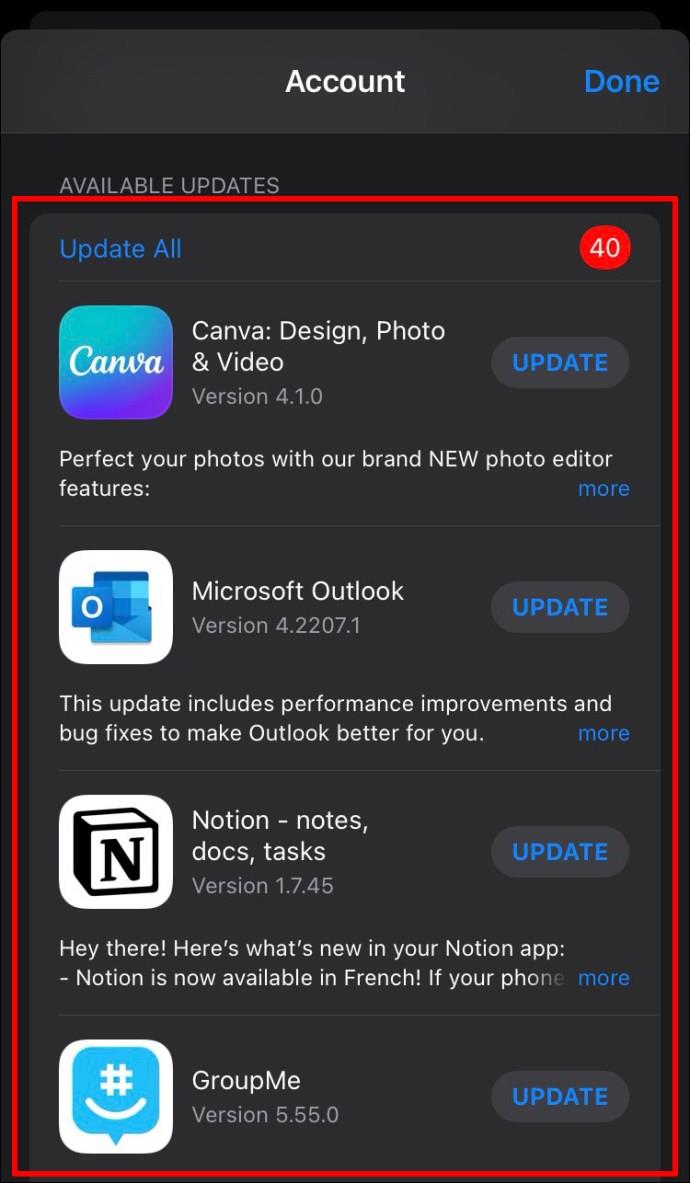
- यदि कोई नया संस्करण उपलब्ध है, तो इसे अपडेट करने के लिए Google मानचित्र के दाईं ओर "अपडेट" विकल्प दबाएं।
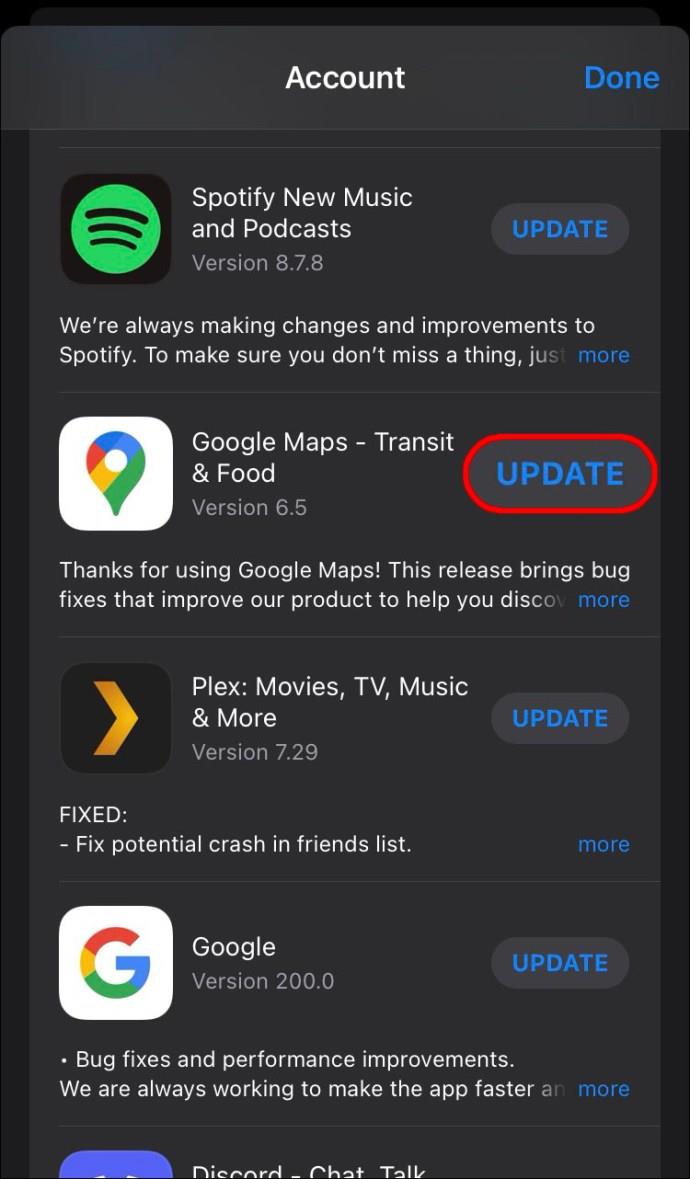
स्थान और गोपनीयता रीसेट करें
अपना स्थान और गोपनीयता सेटिंग्स रीसेट करने के लिए, इन चरणों का पालन करें:
- "सेटिंग्स" खोलें और "सामान्य" पर जाएं।

- "रीसेट" के अंतर्गत, "रीसेट स्थान और गोपनीयता" चुनें।
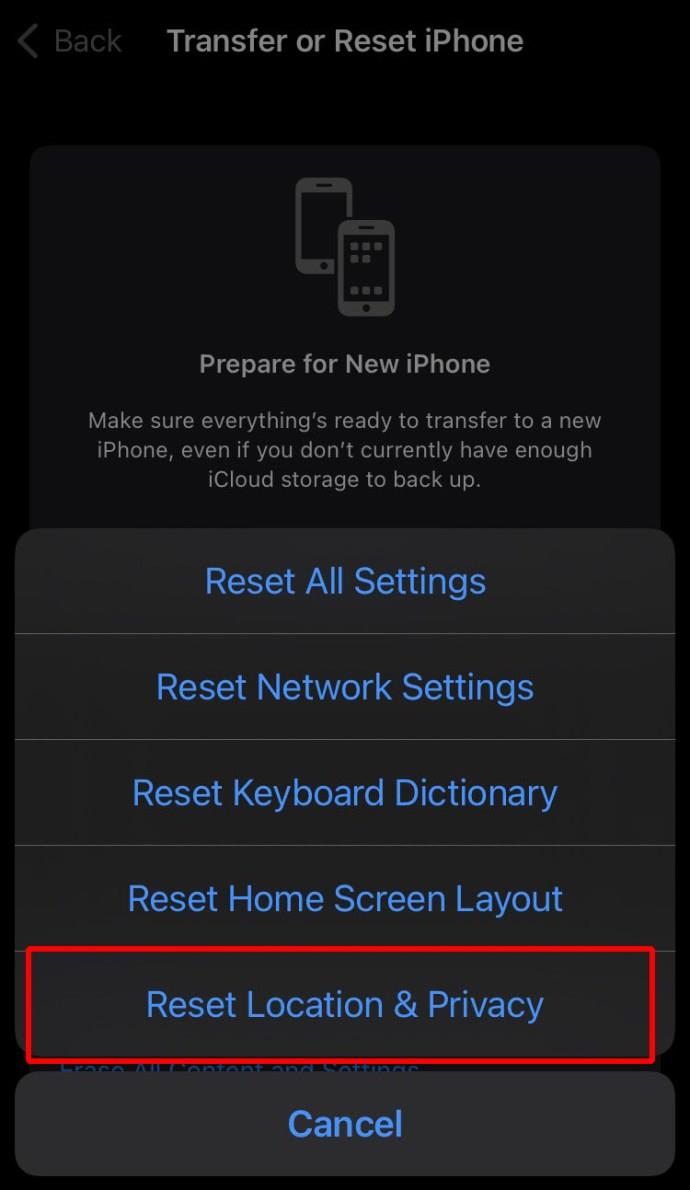
- अपने लॉक स्क्रीन पासकोड में टाइप करें।
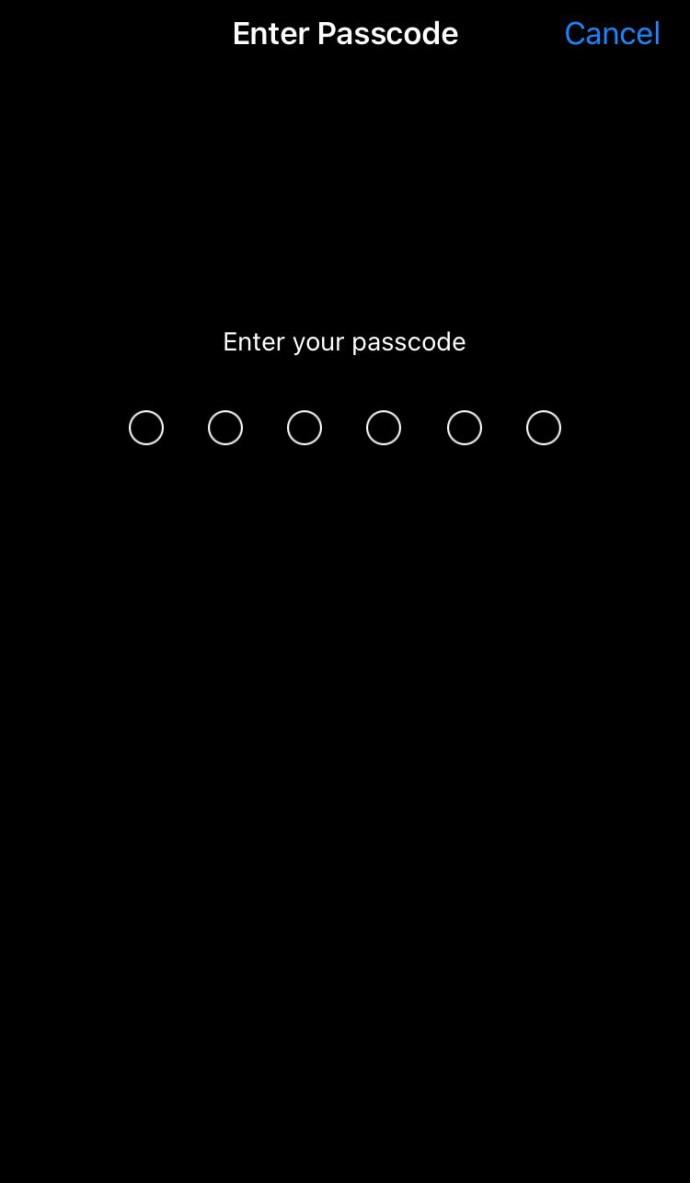
- निम्न मेनू पर, "सेटिंग रीसेट करें" चुनें।
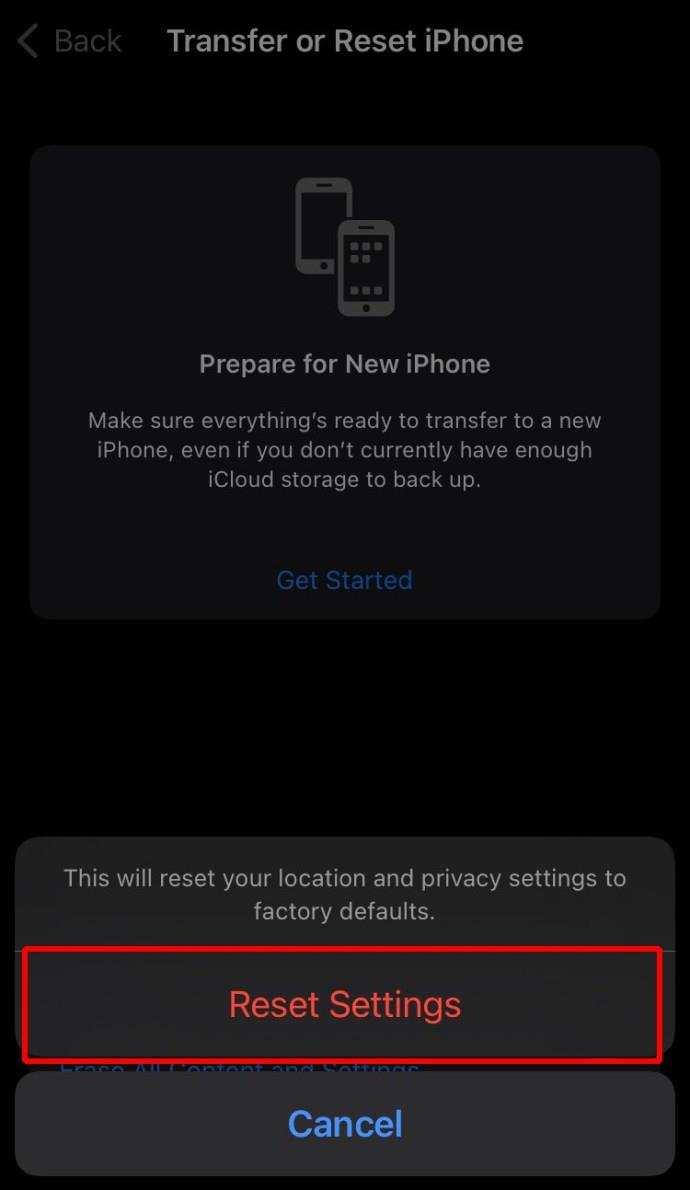
नेटवर्क सेटिंग्स को रीसेट करें
सुनिश्चित करें कि आपको अपने वाई-फाई नेटवर्क का पासवर्ड याद है और फिर अपने आईफोन की नेटवर्क सेटिंग्स को रीसेट करने के लिए इन निर्देशों का पालन करें।
- "सेटिंग्स," फिर "सामान्य" पर नेविगेट करें।

- "रीसेट" के तहत, "नेटवर्क सेटिंग्स रीसेट करें" दबाएं।
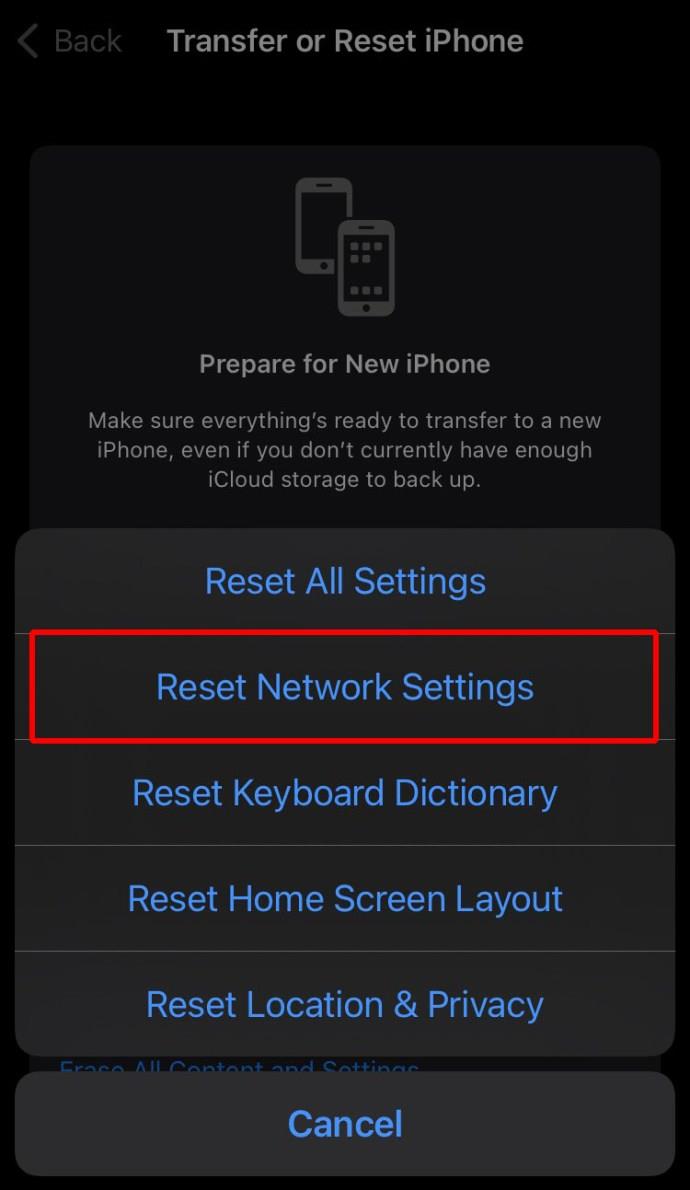
- यदि आवश्यक हो, तो अपने लॉक स्क्रीन पासकोड में टाइप करें।
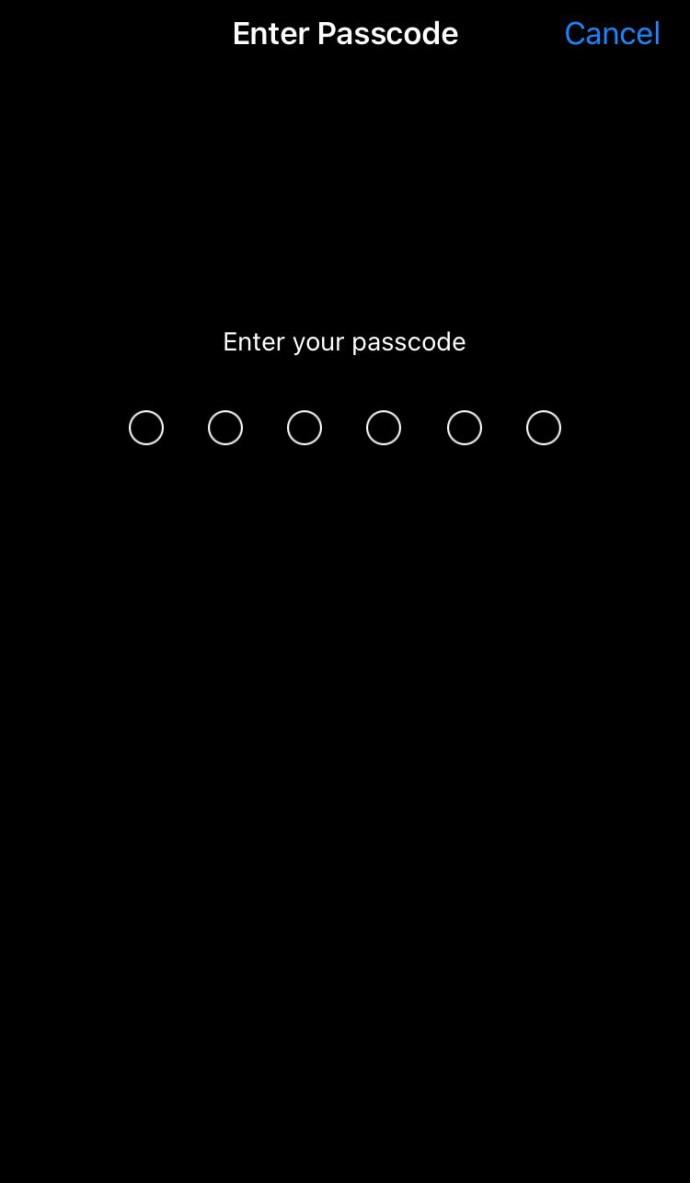
- दिखाई देने वाले मेनू पर, "नेटवर्क सेटिंग्स रीसेट करें" चुनें।
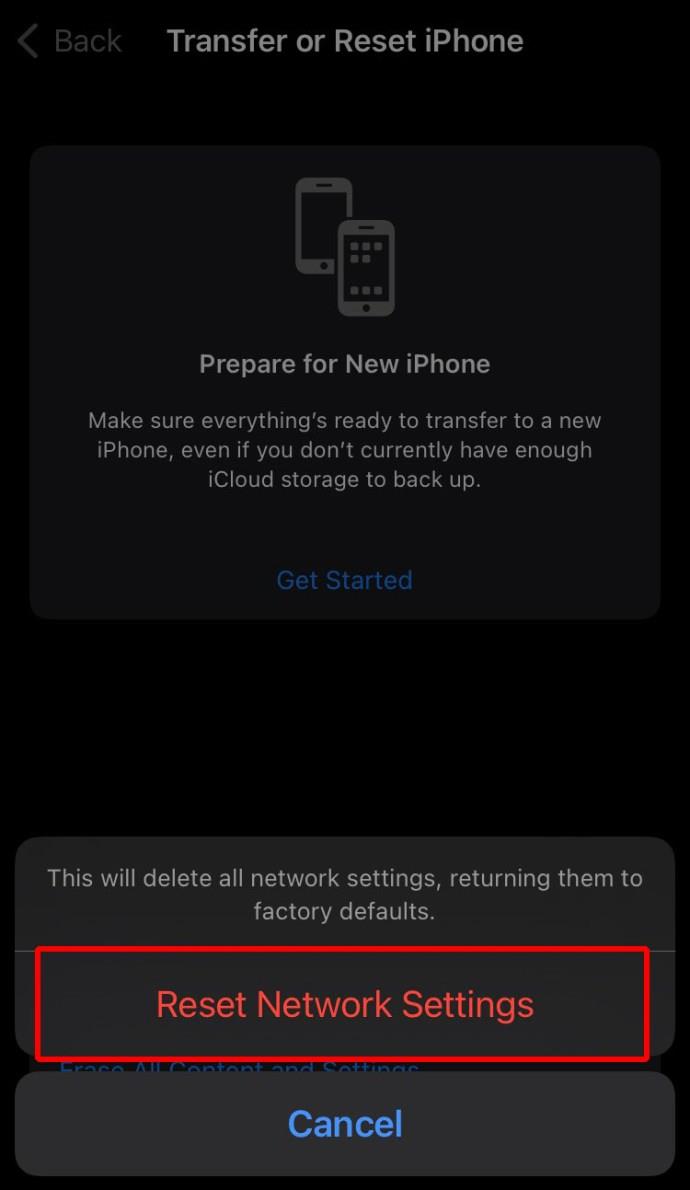
Android पर Google मानचित्र काम नहीं कर रहा है
इंटरनेट कनेक्शन की जाँच करें
जैसा कि आप निस्संदेह जानते हैं, मानचित्रों को लोड और रीफ्रेश करने के लिए Google मानचित्र को इंटरनेट कनेक्टिविटी की आवश्यकता होती है। जब नक्शे अपडेट नहीं हो रहे हों या आपको रीयल-टाइम में डेटा प्राप्त नहीं हो रहा हो, तो संभव है कि आपके फ़ोन का इंटरनेट कनेक्शन खो गया हो या बहुत धीमा हो.
इस परिदृश्य में, पुष्टि करें कि आपके Android स्मार्टफोन में एक सक्रिय और स्थिर इंटरनेट कनेक्शन है। यह निर्धारित करने के लिए कि आपका फ़ोन इंटरनेट कनेक्टिविटी समस्याओं का सामना कर रहा है या नहीं, इन चरणों का पालन करें:
- अपने फ़ोन पर, Google Chrome जैसा वेब ब्राउज़र लॉन्च करें।
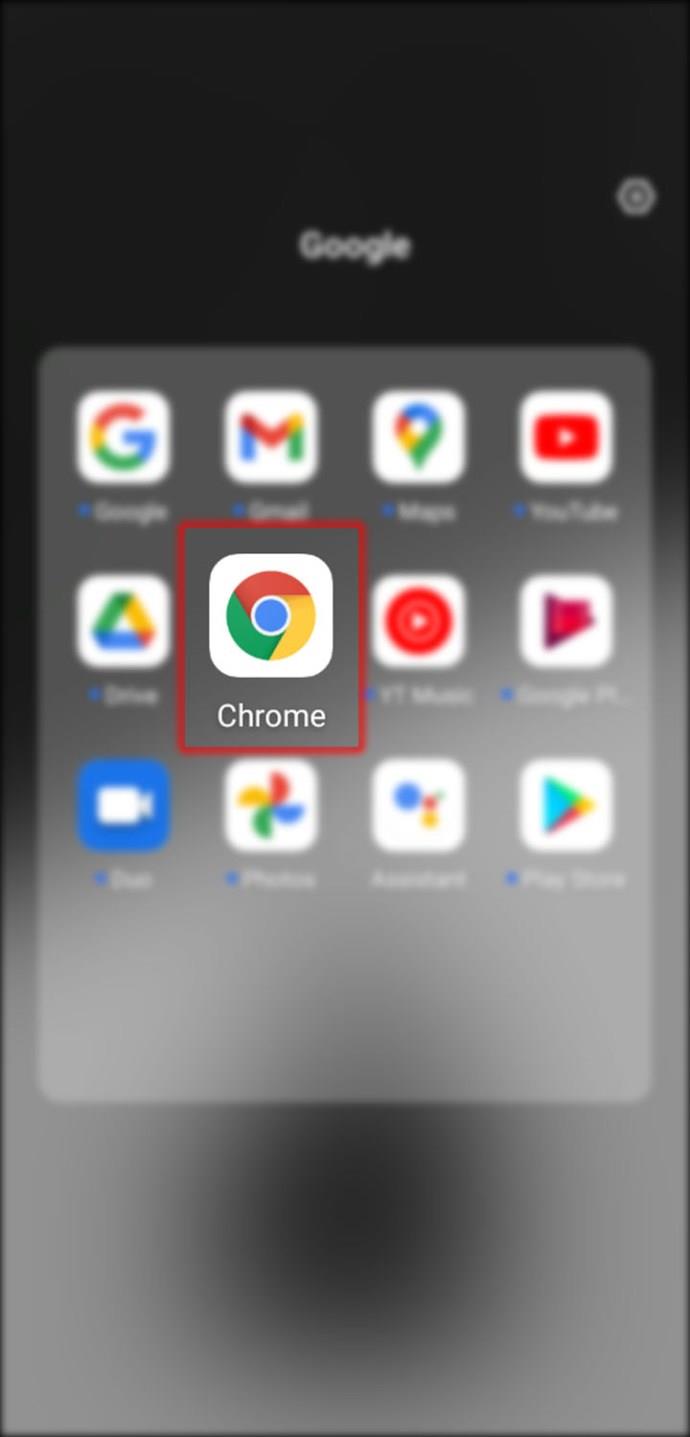
- किसी भी वेबसाइट तक पहुँचने का प्रयास करें।
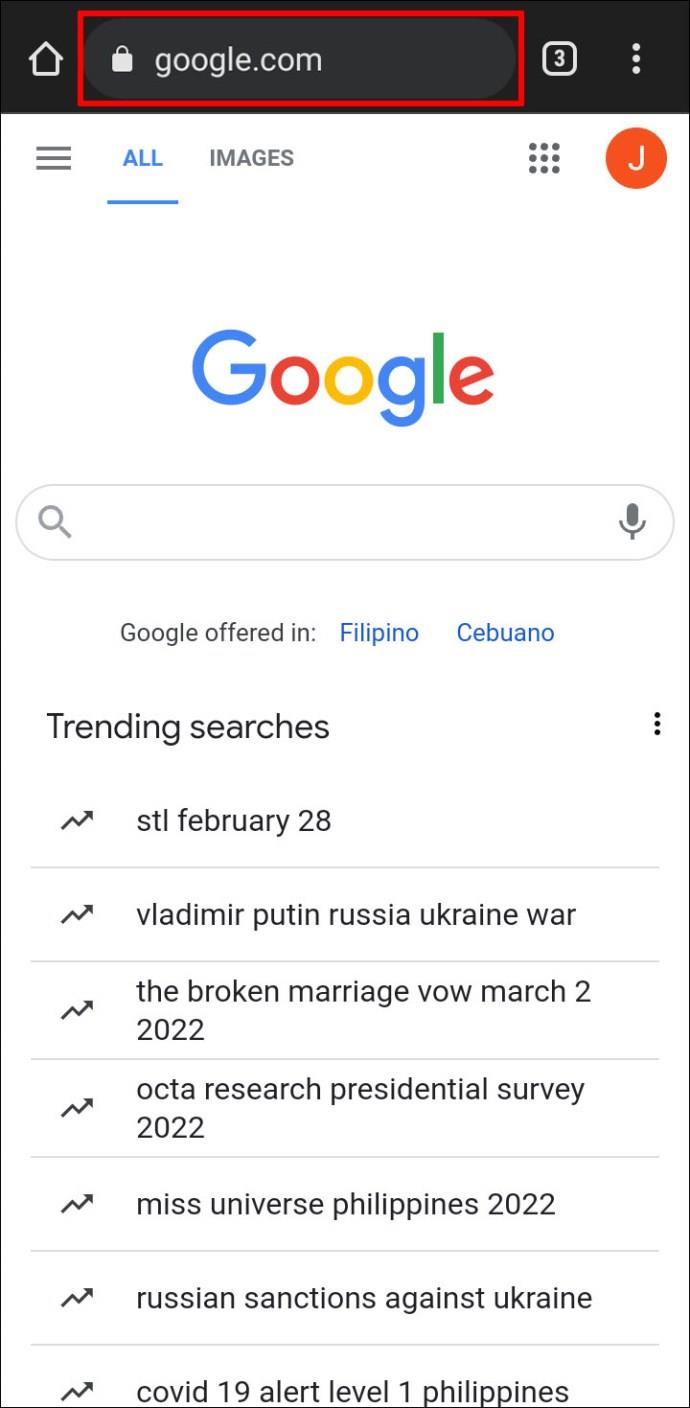
- यदि वेबसाइट जल्दी लोड होती है, तो आपका इंटरनेट कनेक्शन ठीक से काम कर रहा है।
- यदि वेबसाइट ठीक से लोड नहीं होती है, तो इंटरनेट कनेक्शन में समस्या होती है। आप या तो डिवाइस को पुनरारंभ कर सकते हैं या इस उदाहरण में अपने इंटरनेट प्रदाता से संपर्क कर सकते हैं।
कैश और डेटा साफ़ करें
Google मैप्स के संचालन में विफल होने का एक प्रमुख अंतर्निहित कारण यह है कि इसका कैश और सिस्टम डेटा दूषित है। आपके Android स्मार्टफ़ोन पर, मैप्स ऐप कुछ अस्थायी डेटा रखता है। हालांकि यह अक्सर प्रदर्शन में सुधार करता है, डेटा की मात्रा अंततः बहुत बड़ी हो जाती है और प्रोग्राम के साथ कठिनाइयों का कारण बन सकती है।
इस स्थिति में, आप ऐप के डेटा को सुरक्षित रूप से हटा सकते हैं और परीक्षण कर सकते हैं कि मानचित्र फिर से काम करता है या नहीं। ऐसे:
- सेटिंग्स ऐप लॉन्च करें।
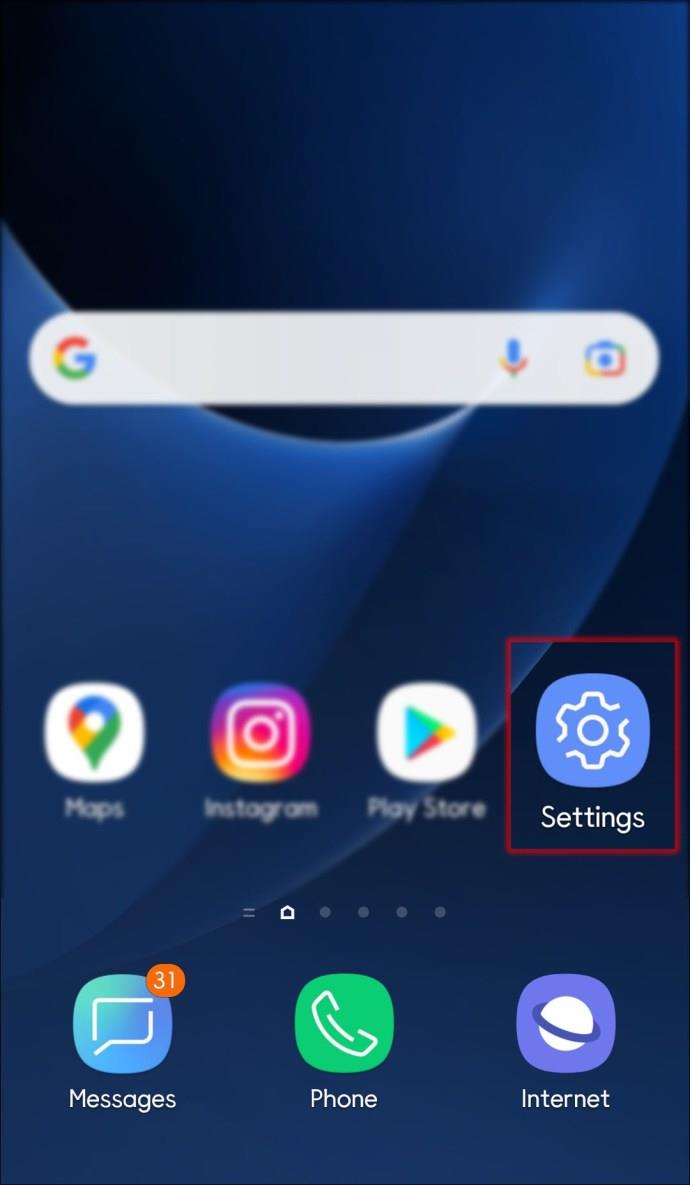
- सेटिंग्स में, "एप्लिकेशन और सूचनाएं" चुनें।
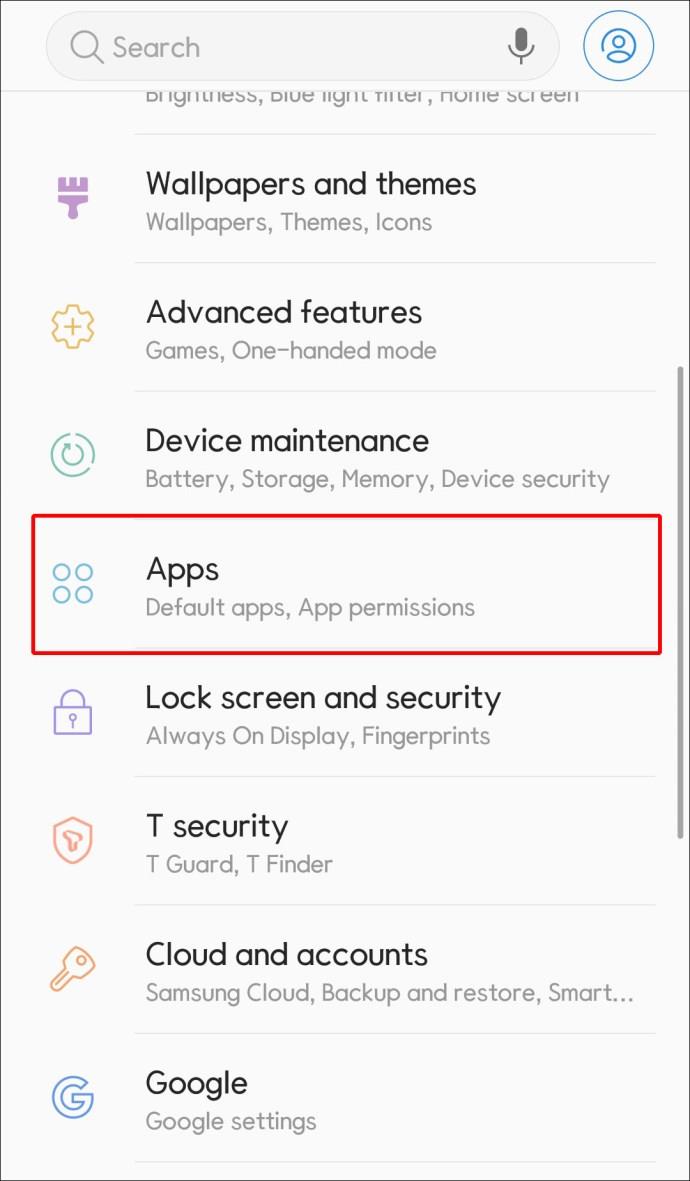
- एप्लिकेशन की सूची से Google मैप्स ऐप चुनें। यदि यह दिखाई नहीं दे रहा है, तो "सभी एप्लिकेशन देखें" पर हिट करें।
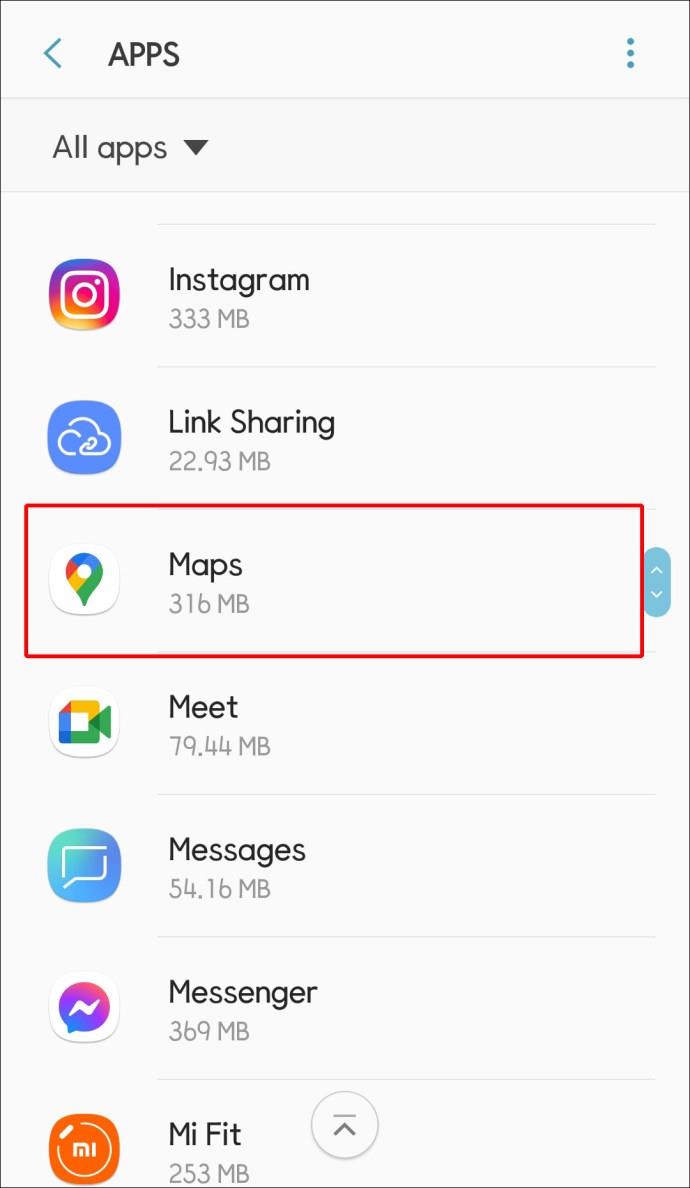
- मैप्स स्क्रीन पर "संग्रहण और कैश" विकल्प चुनें।
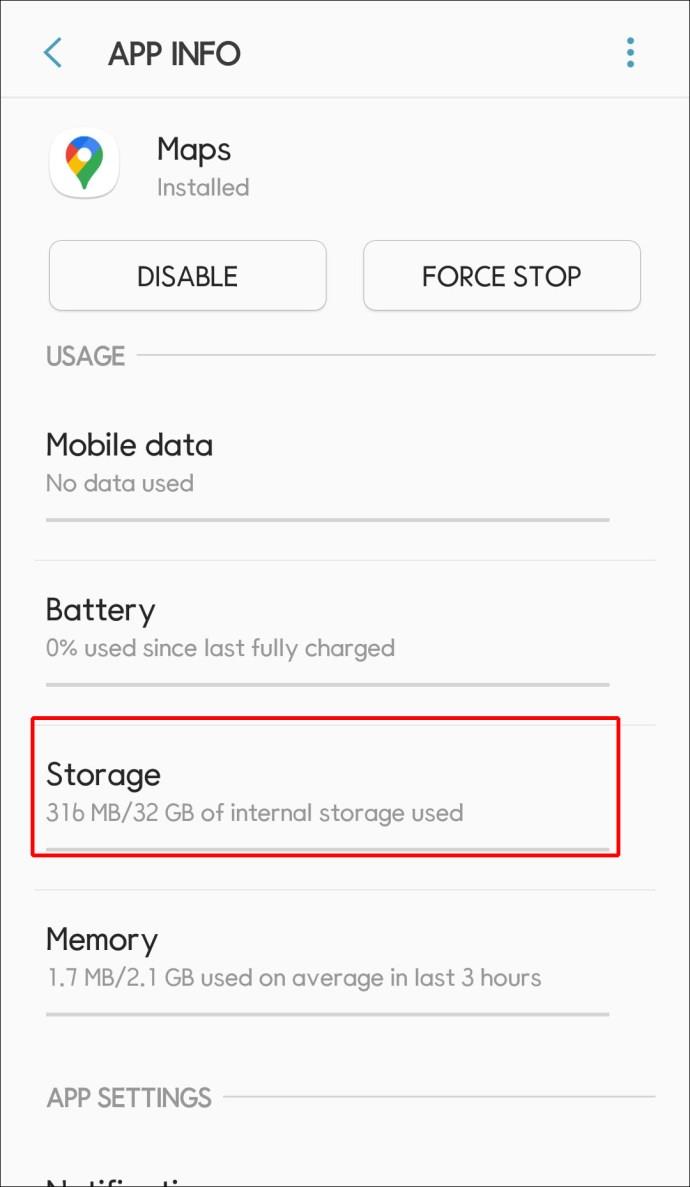
- "क्लियर कैश" चुनें, उसके बाद "क्लियर स्टोरेज" चुनें।
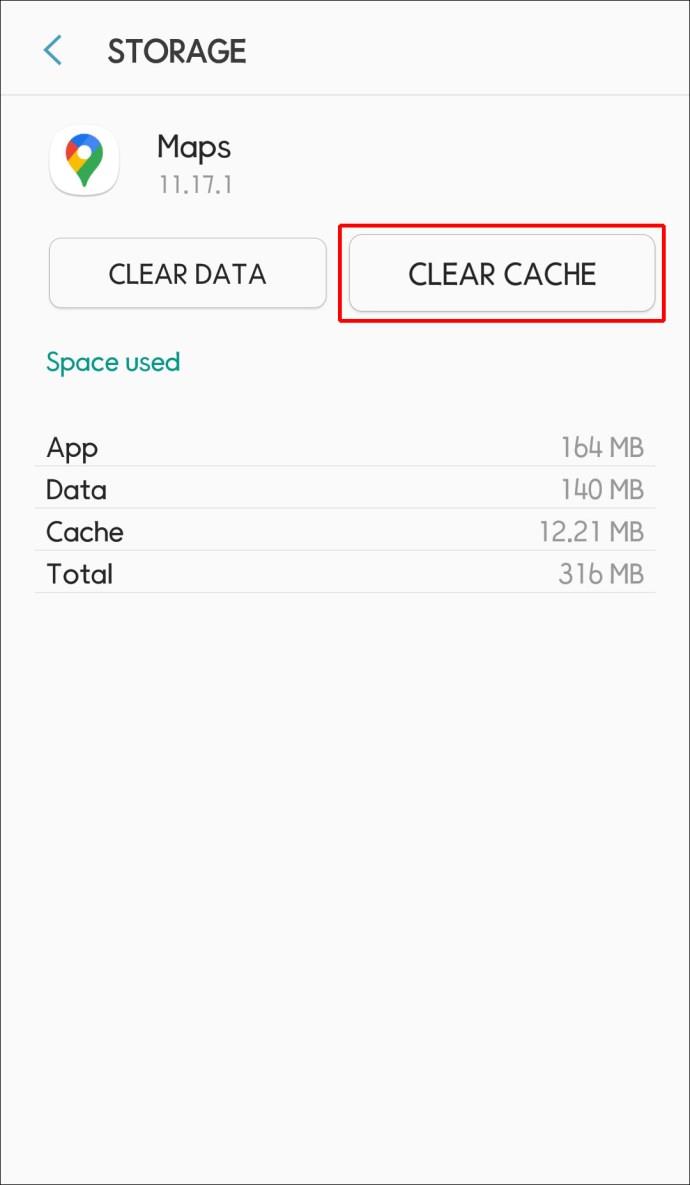
- मैप्स एप्लिकेशन को फिर से लॉन्च करें।
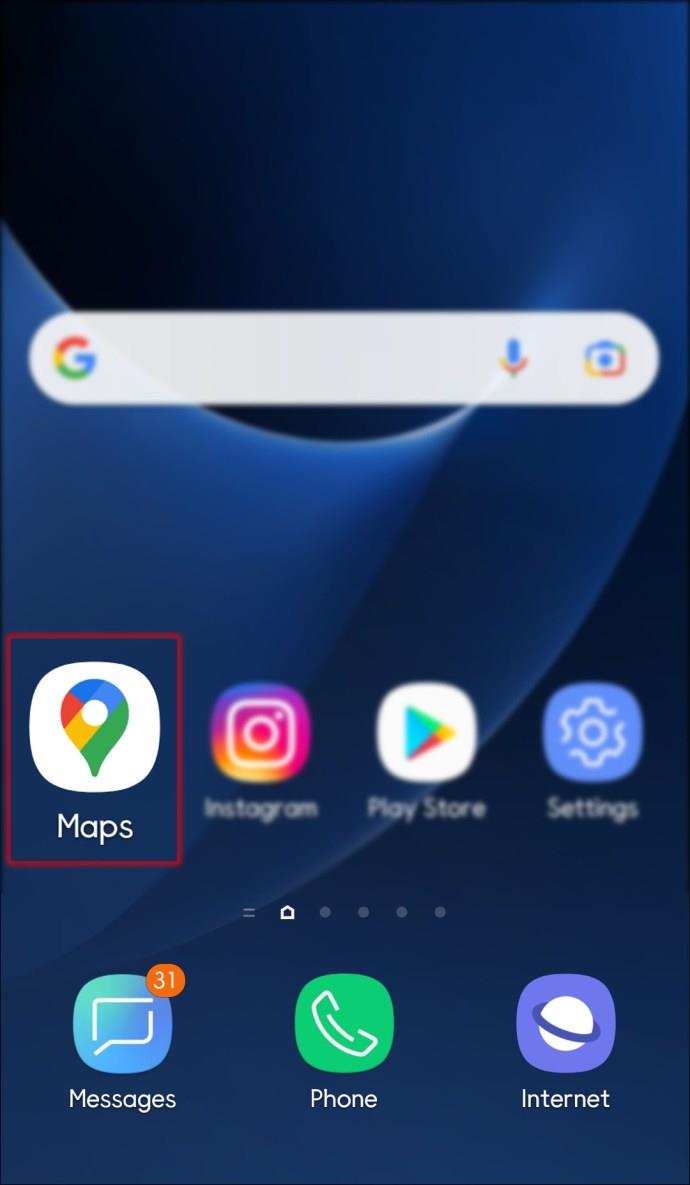
स्थान सटीकता सक्षम करें
Google मैप्स की कमियों में से एक यह है कि सॉफ़्टवेयर आपके स्थान को सटीक रूप से प्रदर्शित नहीं करता है। यह अक्सर तब होता है जब आपके Android स्मार्टफोन पर स्थान सटीकता विकल्प निष्क्रिय हो जाता है।
जैसे ही आप इस सुविधा को सक्षम करते हैं, Google मानचित्र सटीक सटीकता के साथ आपका पता लगा लेगा।
- अपने फोन की स्क्रीन के ऊपर से नीचे खींचकर और कॉग सिंबल को दबाकर "सेटिंग्स" पर जाएं।
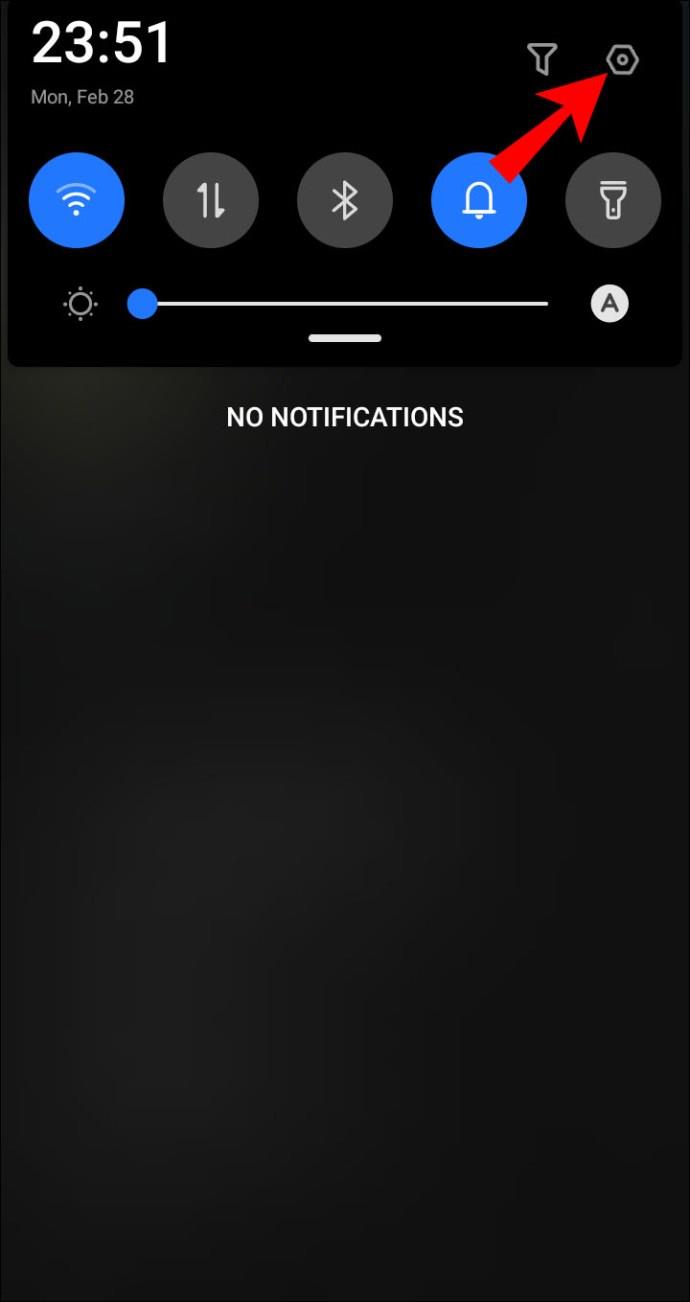
- सेटिंग स्क्रीन के स्थान अनुभाग पर स्क्रॉल करें।

- स्थान पृष्ठ पर "उन्नत" पर टैप करें, उसके बाद "Google स्थान सटीकता" पर टैप करें।
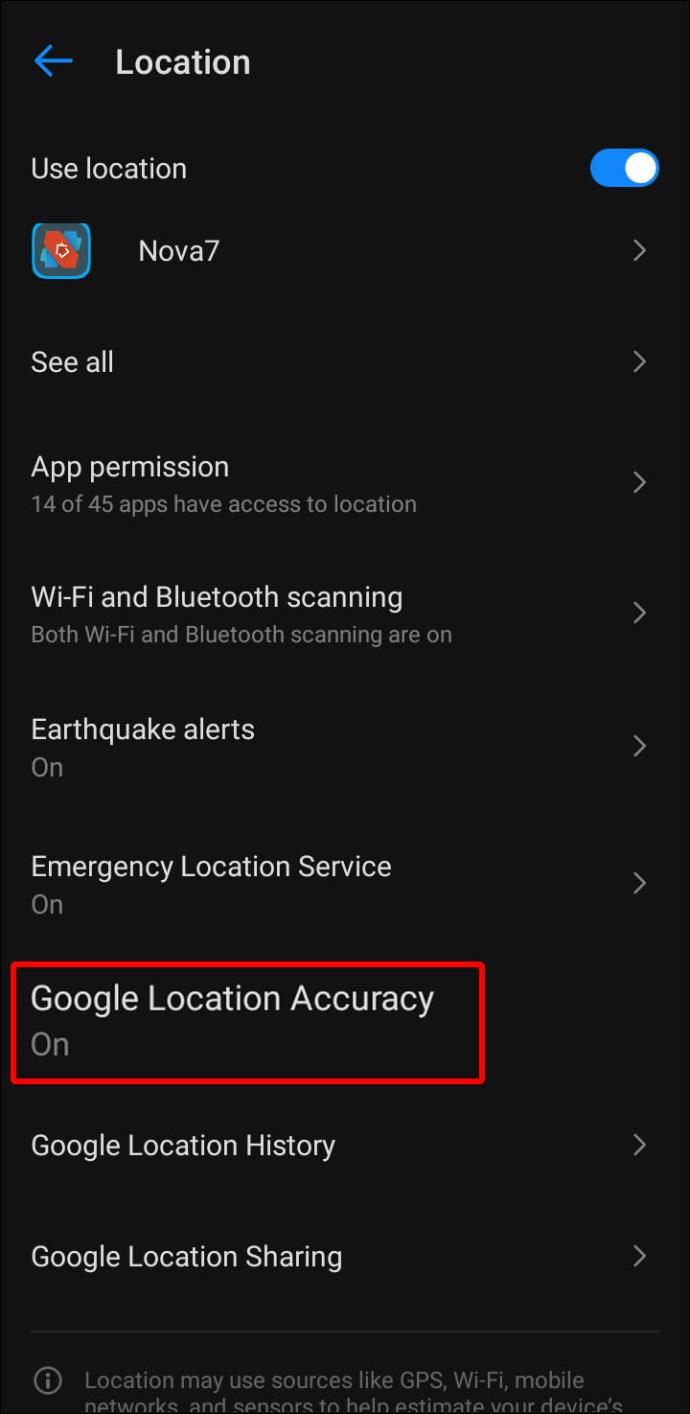
- शीर्ष टॉगल को चालू पर टॉगल करें.
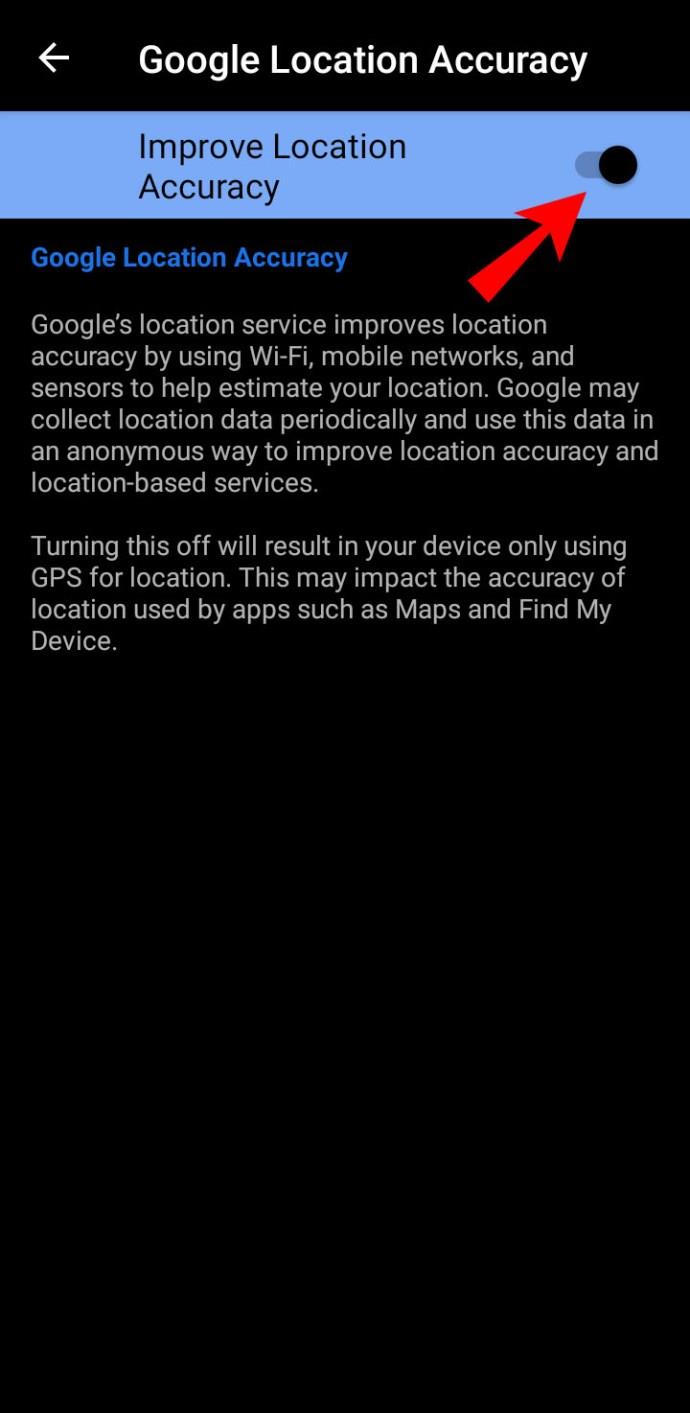
Google मानचित्र अपडेट करें
जब तक आप अपने Android स्मार्टफोन पर स्वचालित अपडेट को निष्क्रिय नहीं करते हैं, तब तक सभी इंस्टॉल किए गए एप्लिकेशन आमतौर पर स्वचालित रूप से अपडेट हो जाते हैं।
इस परिदृश्य में, आप मानचित्र को निम्नानुसार मैन्युअल रूप से अपडेट कर सकते हैं:
- गूगल प्ले स्टोर खोलें।
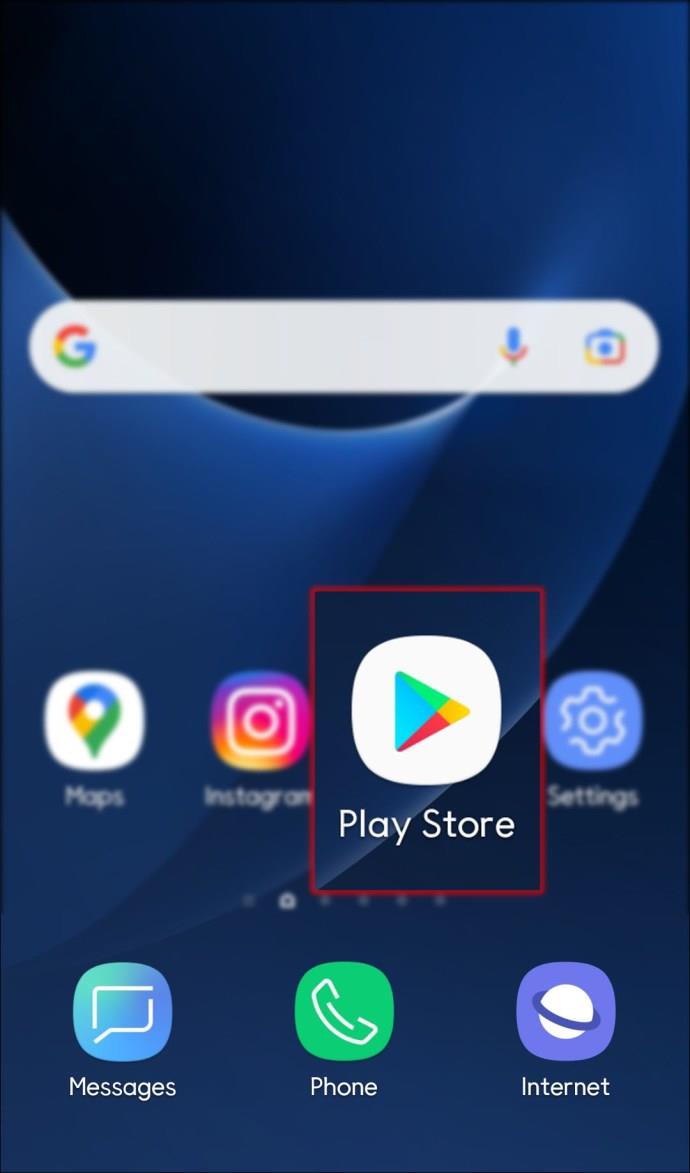
- सर्च बार में Google Maps टाइप करें और रिजल्ट पर टैप करें।
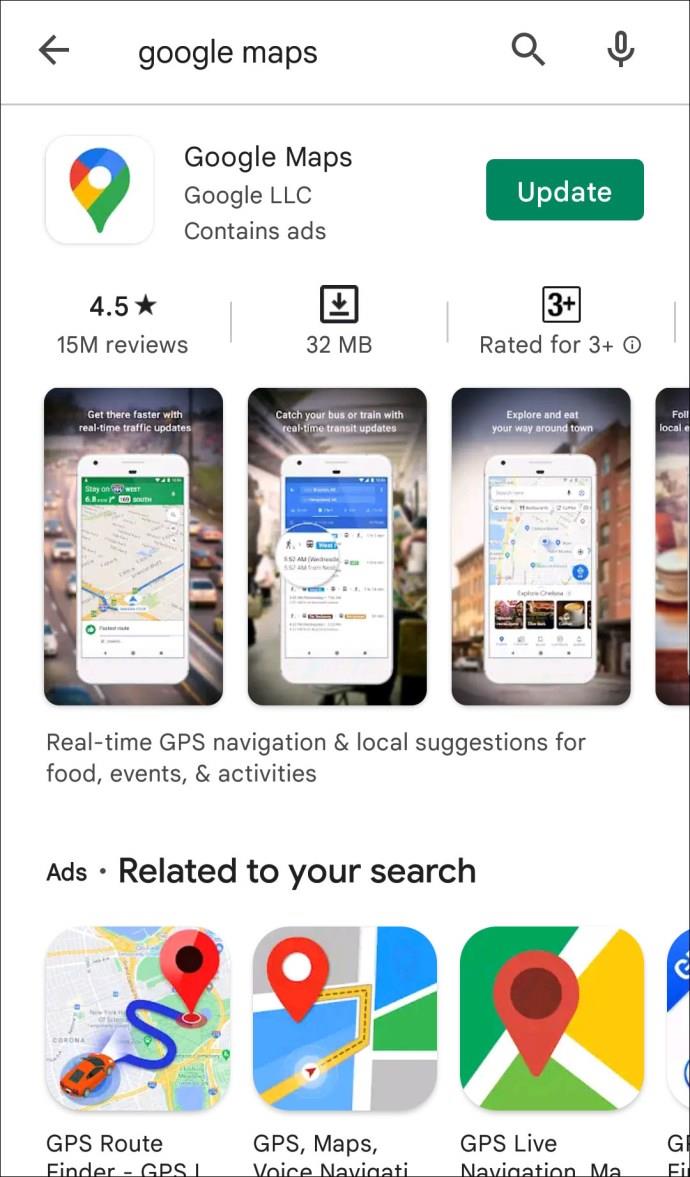
- ऐप के पेज पर "अपडेट" पर टैप करके ऐप को अपडेट करें।

- जब ऐप पूरी तरह से अपडेट हो जाए, तो उसे फिर से लॉन्च करें।
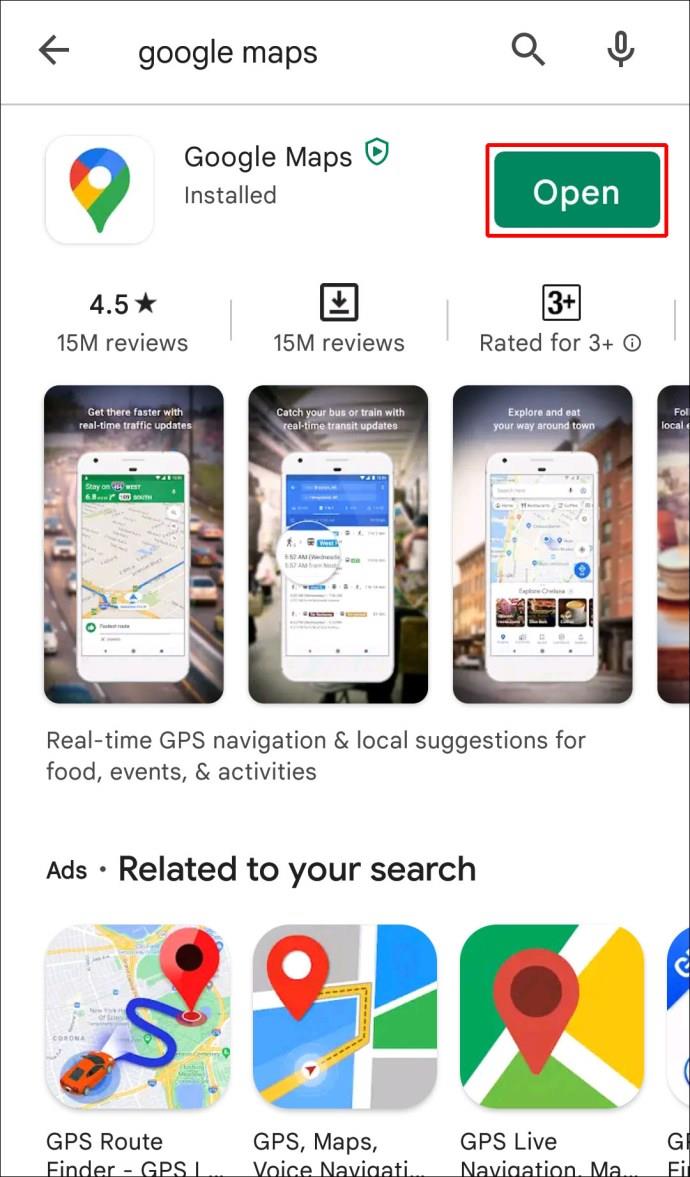
सैमसंग डिवाइस पर Google मानचित्र काम नहीं कर रहा है
चूंकि सैमसंग एक ऑपरेटिंग सिस्टम के रूप में एंड्रॉइड का उपयोग करता है, Google मानचित्र समस्याओं को ठीक करने के लिए आप जिन चरणों का उपयोग कर सकते हैं, वे समान हैं।
कैश और डेटा साफ़ करें
- सेटिंग एप्लिकेशन खोलें।
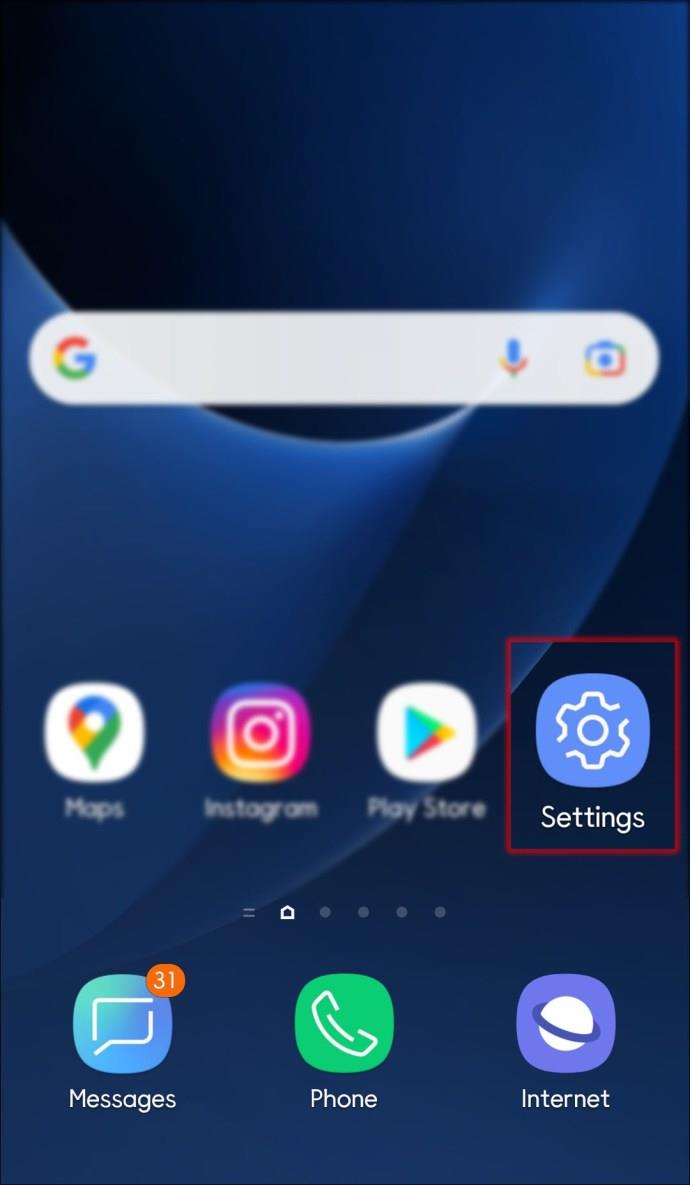
- सेटिंग्स मेनू से "एप्लिकेशन और सूचनाएं" चुनें।
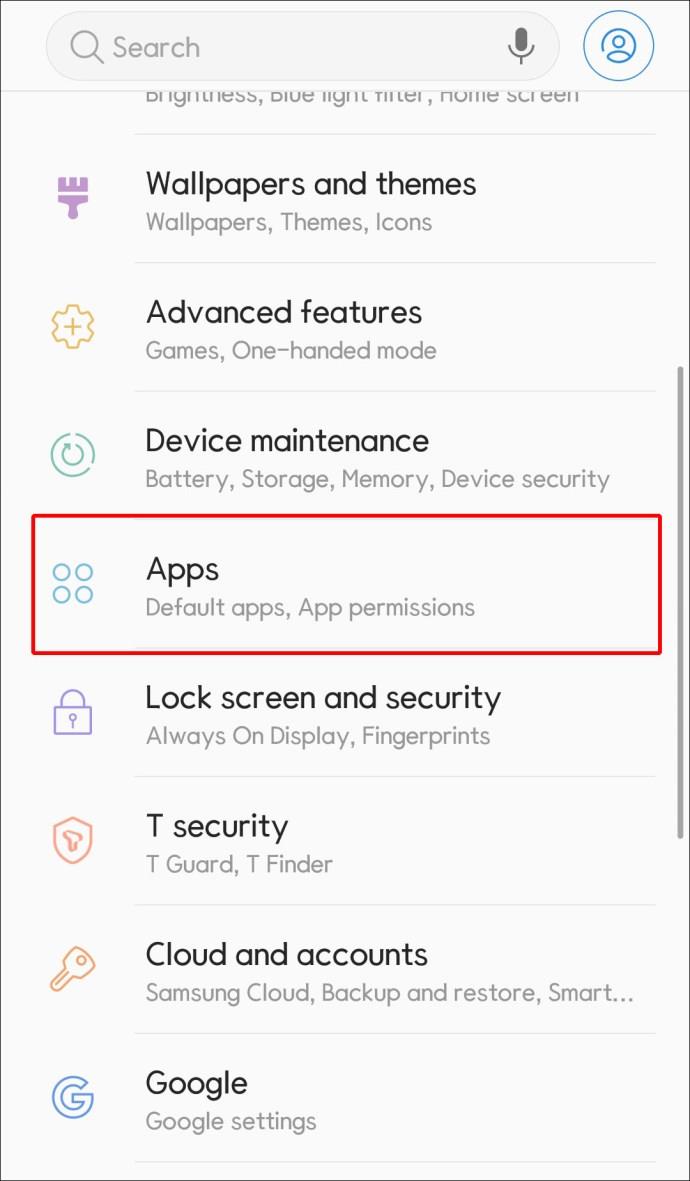
- कार्यक्रमों की सूची से, Google मानचित्र का चयन करें। यदि प्रोग्राम एक्सेस करने योग्य नहीं है, तो "सभी ऐप्स देखें" पर क्लिक करें।
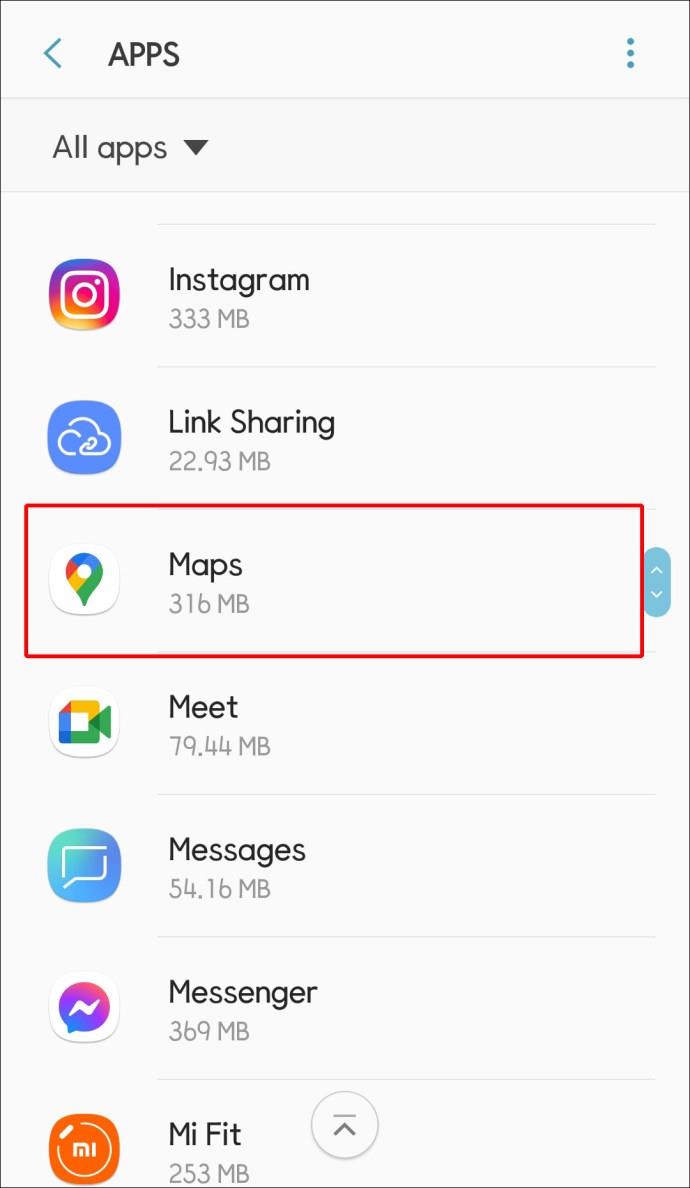
- मैप्स स्क्रीन पर, "संग्रहण और कैश" विकल्प पर क्लिक करें।
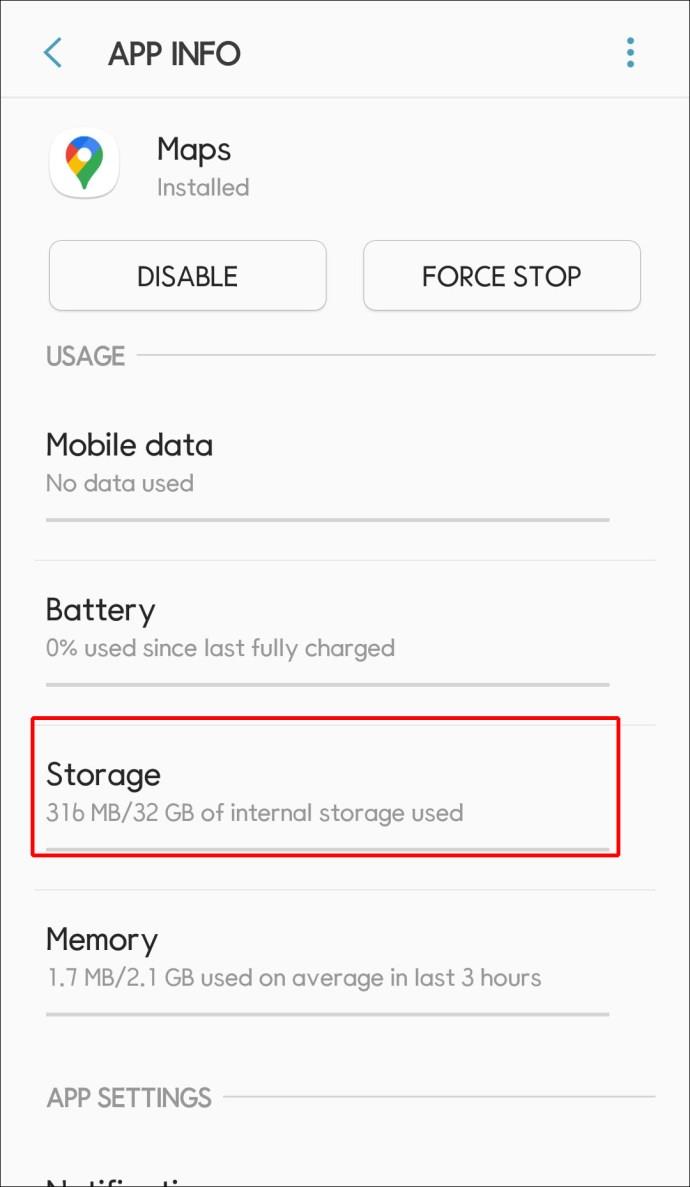
- "कैश साफ़ करें" और फिर "स्टोरेज साफ़ करें" चुनें।
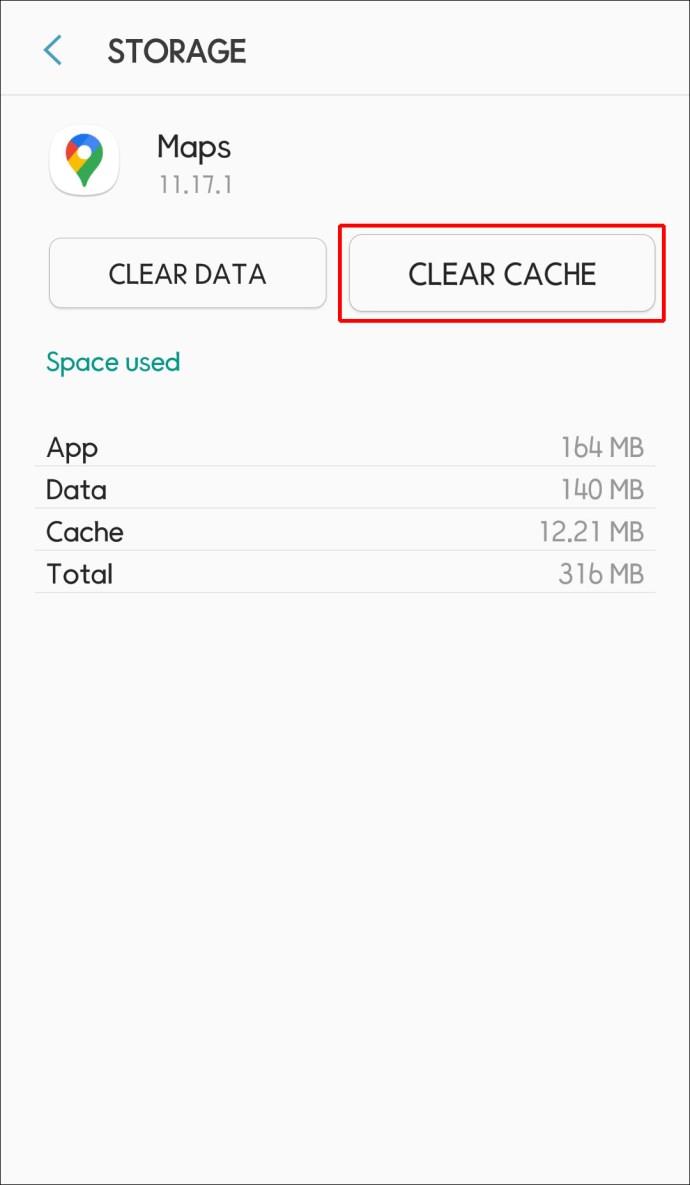
- Google मानचित्र प्रोग्राम को पुनरारंभ करें।
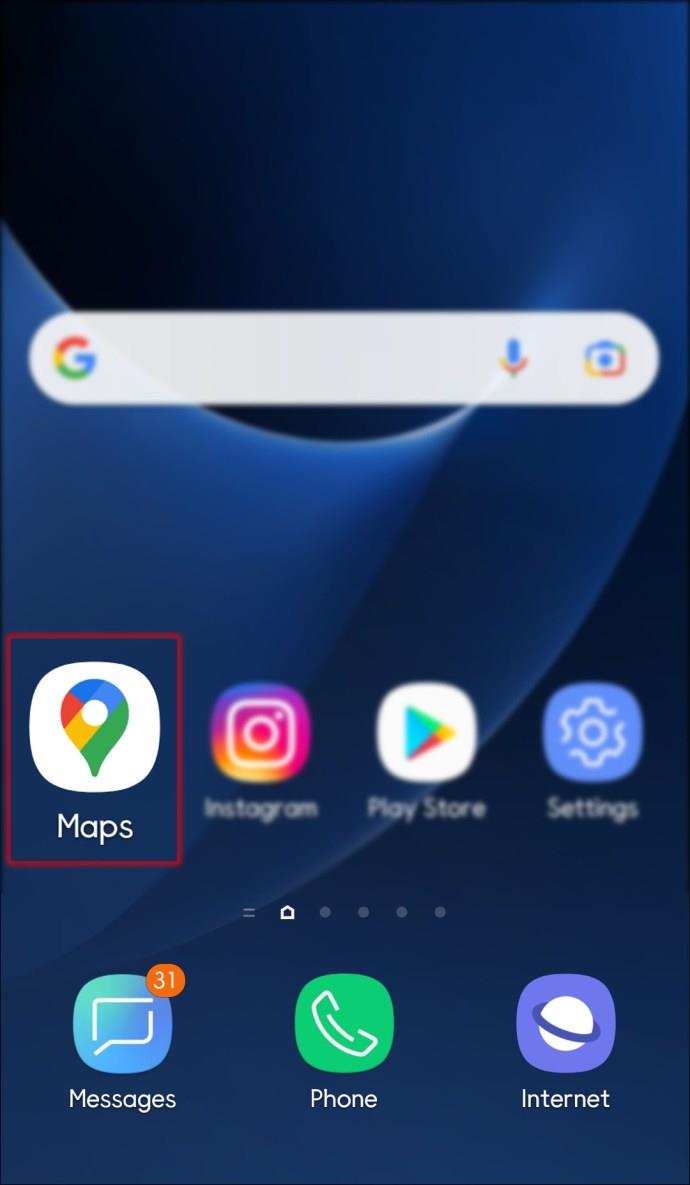
स्थान सटीकता सक्षम करें
- अपने फोन की स्क्रीन के ऊपर से नीचे खींचें और "सेटिंग्स" तक पहुंचने के लिए कॉग आइकन पर क्लिक करें।
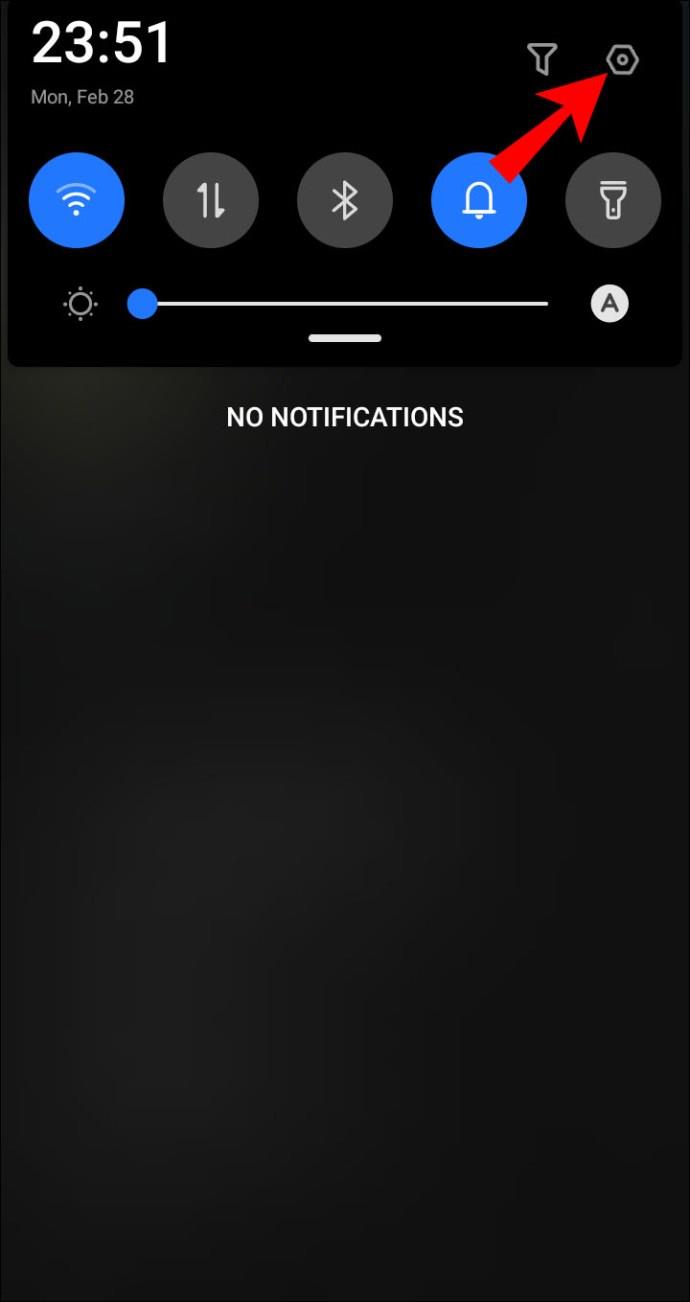
- सेटिंग पृष्ठ पर, नीचे स्थान अनुभाग पर जाएँ।

- स्थान स्क्रीन पर, "उन्नत" और उसके बाद "Google स्थान सटीकता" पर टैप करें।
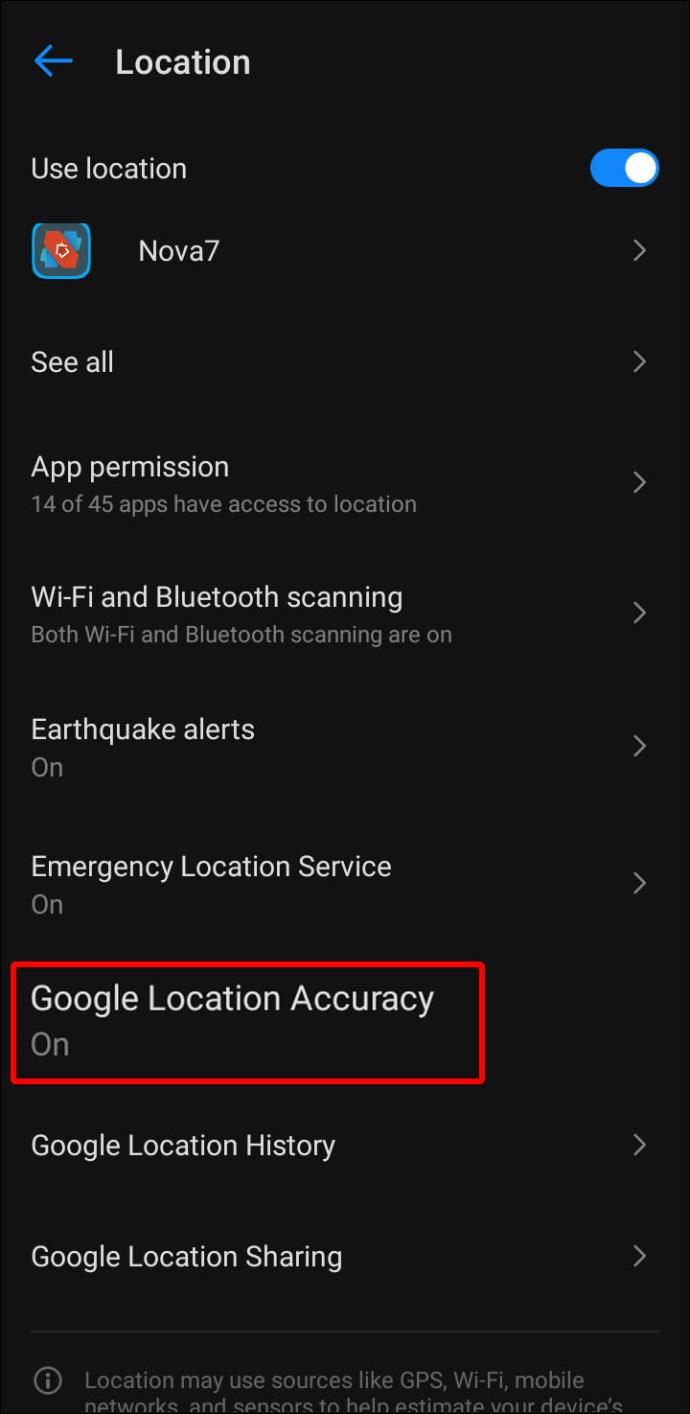
- शीर्ष टॉगल को चालू स्थिति में टॉगल करें।
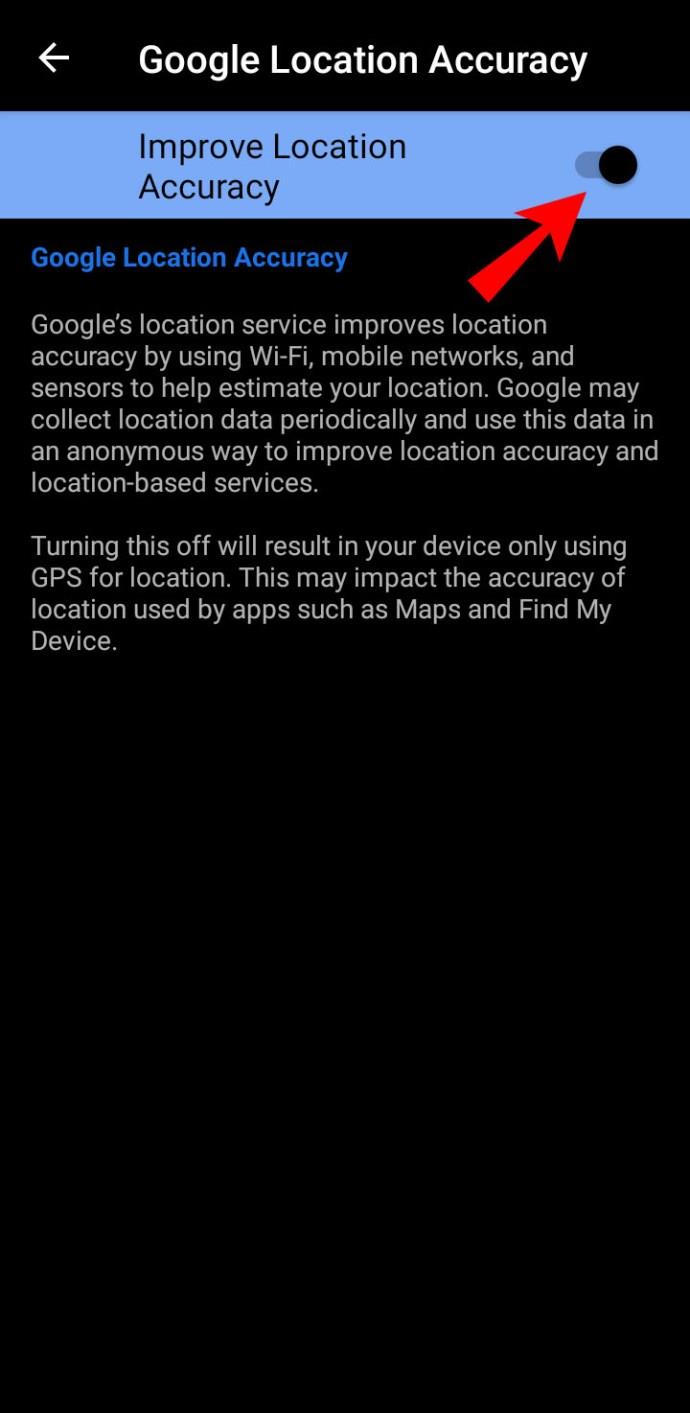
Google मानचित्र अपडेट करें
- अपने Google खाते में लॉग इन करें और Google Play Store पर नेविगेट करें।
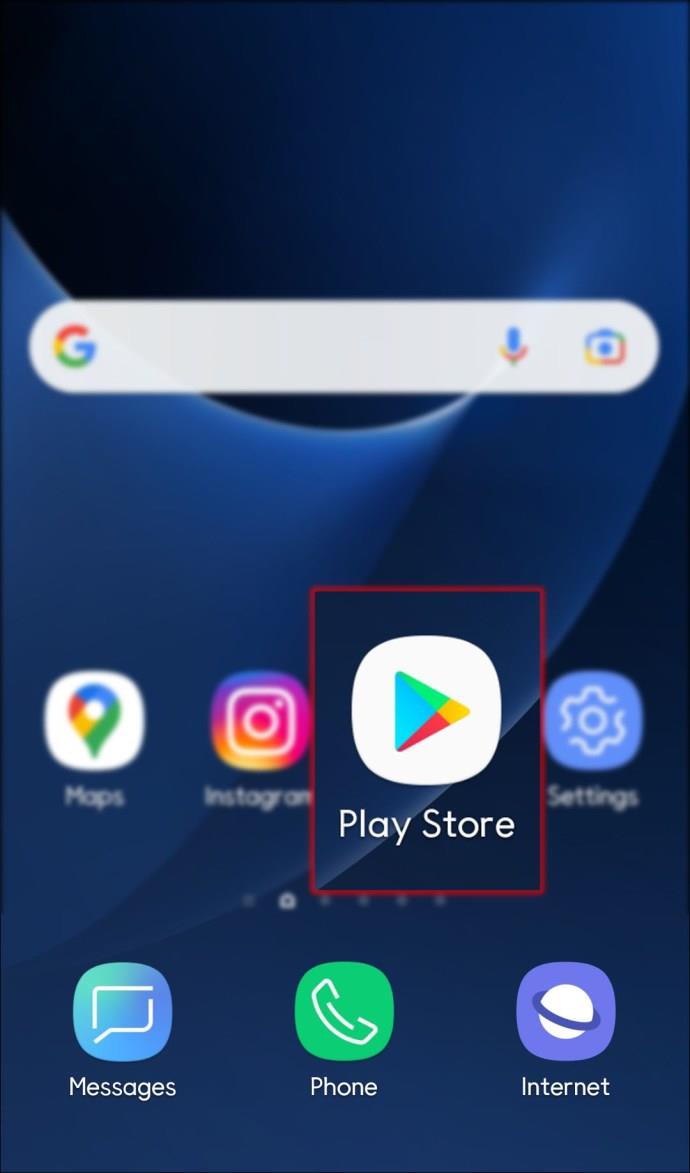
- खोज क्षेत्र में, Google मानचित्र टाइप करें और परिणाम दबाएं।
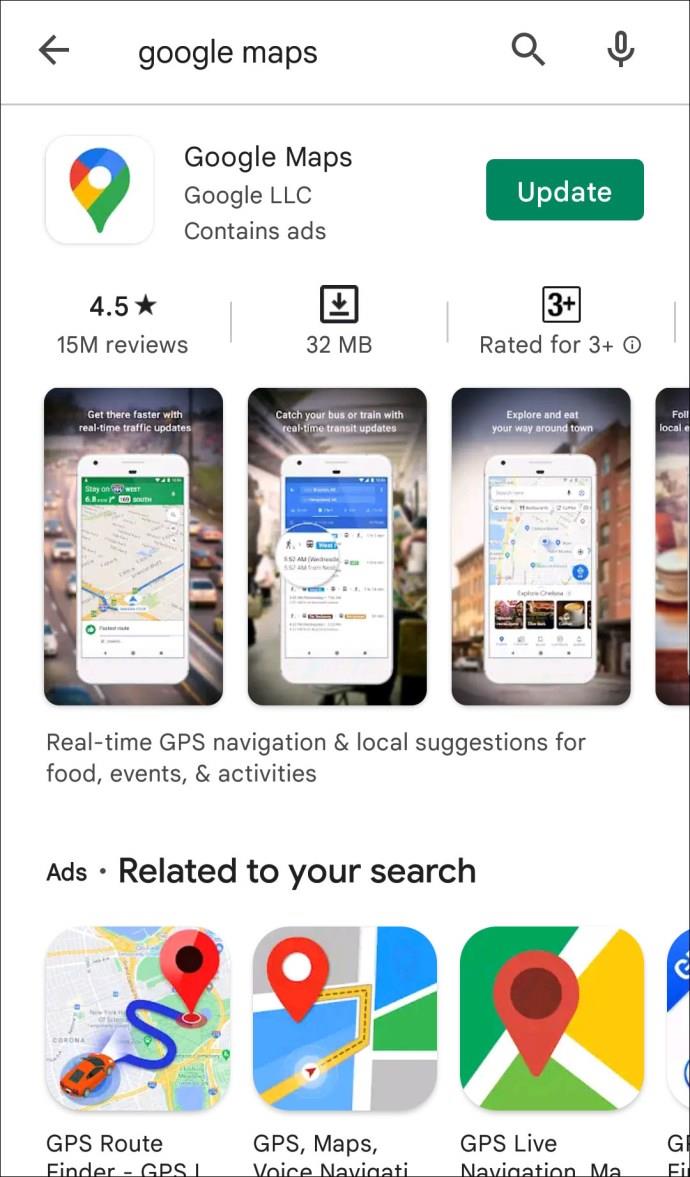
- ऐप के पेज पर, "अपडेट" हिट करें।

- उचित रूप से अपडेट होने के बाद ऐप को फिर से लॉन्च करें।
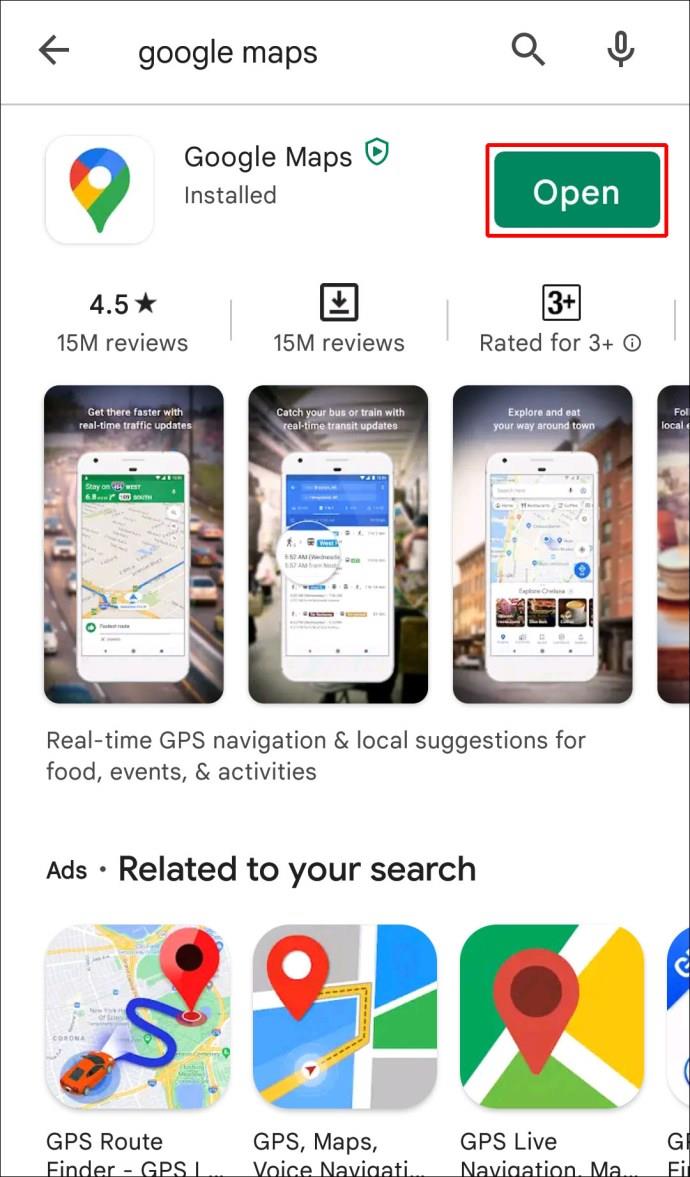
Google मानचित्र Android Auto पर काम नहीं कर रहा है
Google मैप्स के साथ कठिनाइयों को हल करने के लिए Google दो कार्यों की अनुशंसा करता है: ऐप को नवीनतम संस्करण में अपग्रेड करें और इसके कैश और डेटा को मिटा दें।
Google Play Store से नवीनतम संस्करण को स्थापित करने में केवल कुछ सेकंड लगते हैं। आम तौर पर, अगर आपका डिवाइस स्वचालित रूप से ऐप अपडेट प्राप्त कर सकता है, तो आपको पहले से ही नवीनतम रिलीज चलाना चाहिए।
दूसरी ओर, प्रोग्राम के लिए कैशे और डेटा को साफ़ करने से आप दोषपूर्ण डेटा सहित अस्थायी फ़ाइलों को हटा सकते हैं, जिसके परिणामस्वरूप Google मानचित्र क्रैश हो सकता है या खराब हो सकता है।
डिवाइस निर्माता के अनुसार विधियां भिन्न होती हैं, लेकिन Android Auto सिस्टम के लिए, इन चरणों का पालन करें:
- सेटिंग स्क्रीन पर जाएं और "ऐप्स" पर नेविगेट करें
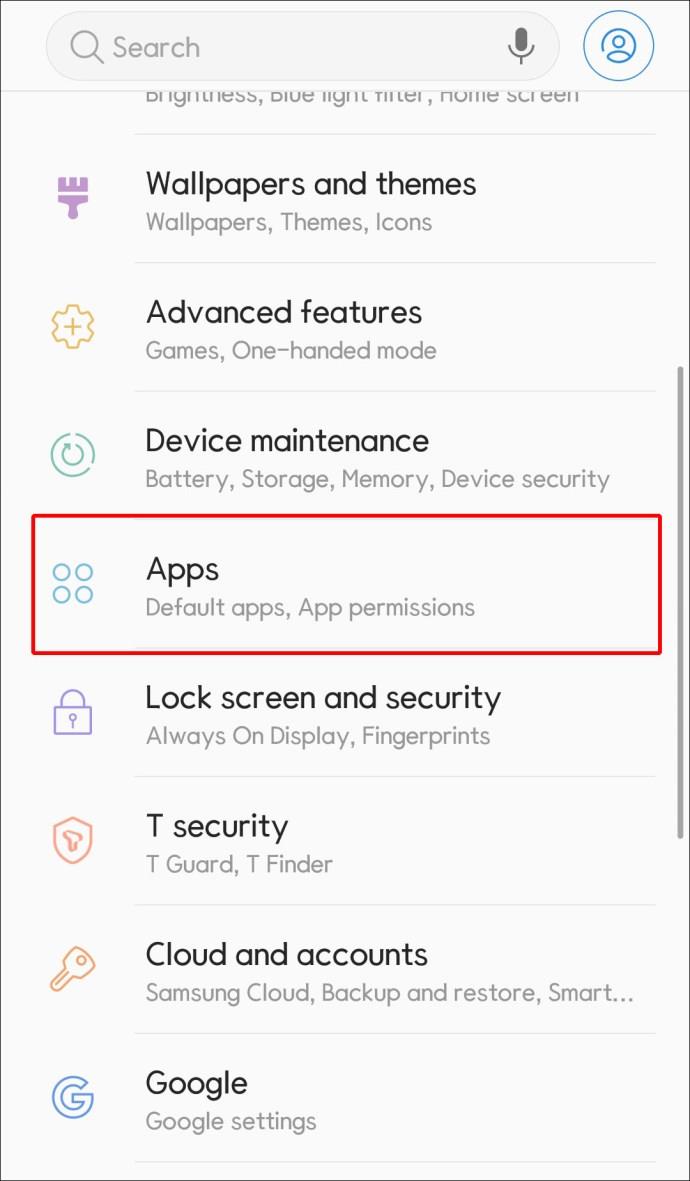
- मैप्स ऐप चुनें और स्टोरेज सेक्शन का विस्तार करें।
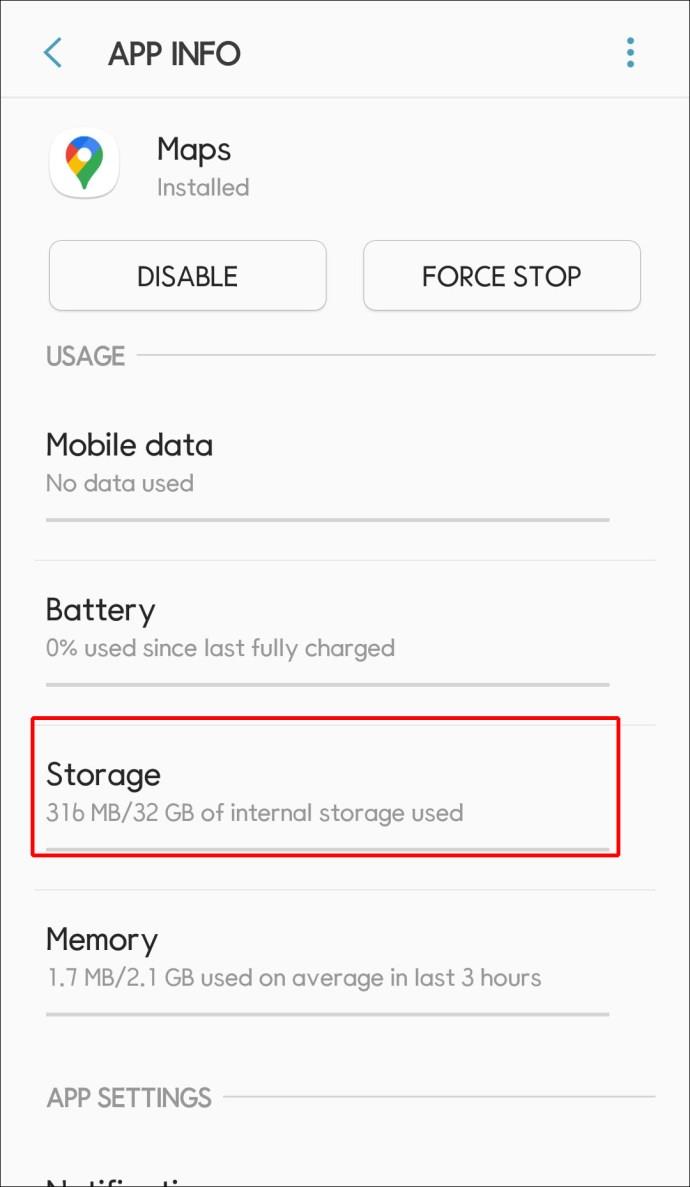
- "डेटा साफ़ करें" विकल्प हिट करें।
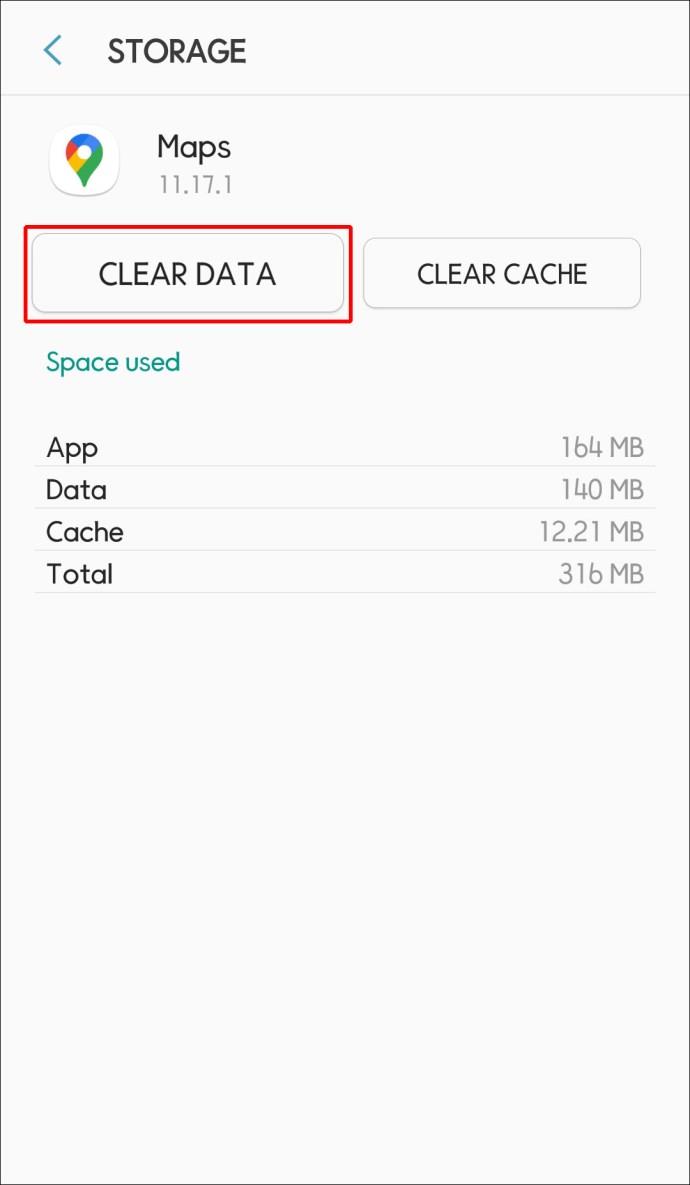
निर्माता की परवाह किए बिना निर्देश सभी एंड्रॉइड स्मार्टफोन और सिस्टम के लिए समान होना चाहिए।
पीसी पर गूगल मैप काम नहीं कर रहा है
भिन्न ब्राउज़र का उपयोग करें
उपयोगकर्ताओं ने बताया है कि Google मानचित्र समस्याएँ केवल एक विशिष्ट ब्राउज़र में प्रदर्शित हो सकती हैं। Google मानचित्र तक पहुँचने के लिए किसी भिन्न ब्राउज़र का उपयोग करने से इस समस्या को हल करने में मदद मिल सकती है।
अपना कैश और कुकीज़ साफ़ करें
- अपना ब्राउज़र खोलें।
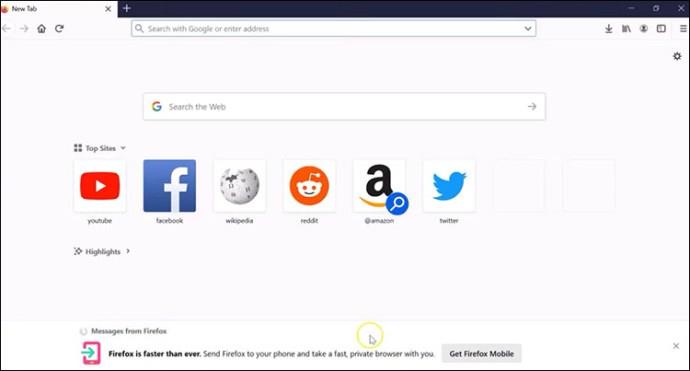
- ऊपरी-दाएँ कोने में, मेनू चिह्न पर क्लिक करें।
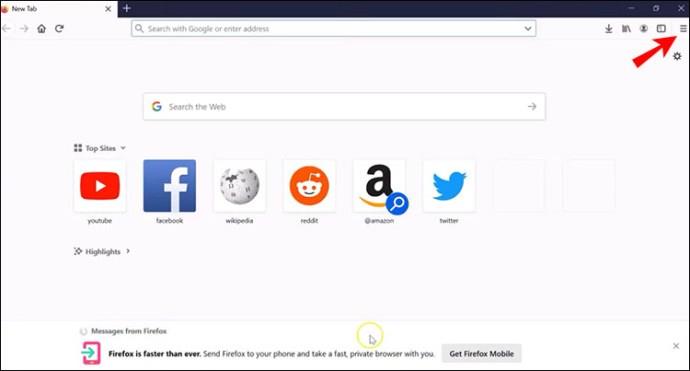
- मेनू से, "विकल्प" चुनें।
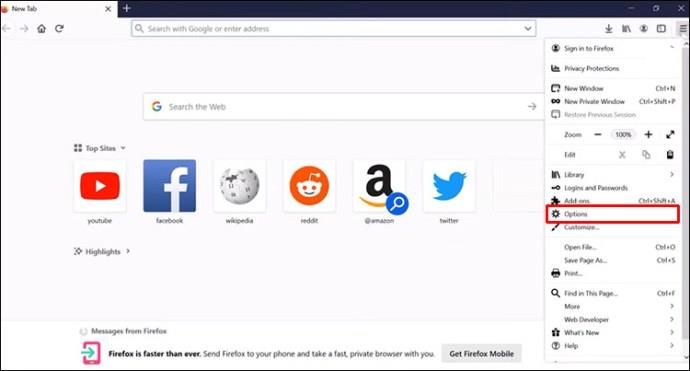
- पृष्ठ के निचले भाग तक स्क्रॉल करें और "गोपनीयता और सुरक्षा" पर क्लिक करें।
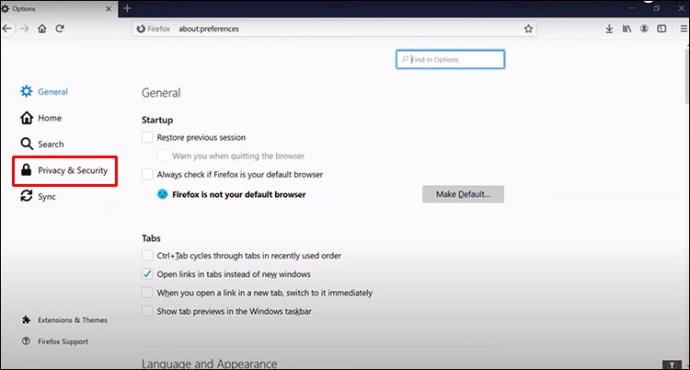
- "ब्राउज़िंग डेटा हटाएं" चुनें।
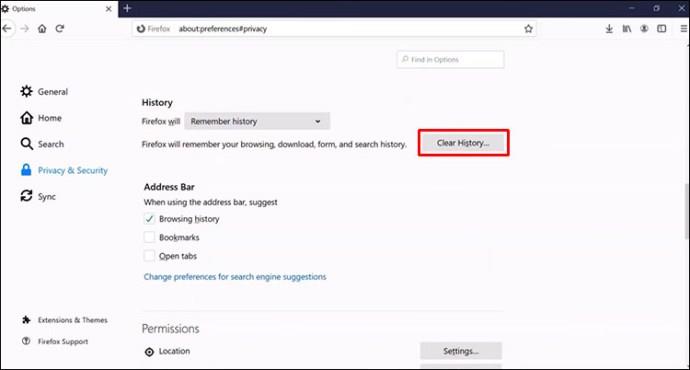
- आपको समय सीमा को "हर समय" पर सेट करना चाहिए। उसके बाद, "डेटा साफ़ करें" विकल्प पर क्लिक करें।

Google मानचित्र क्रोम में काम नहीं कर रहा है
इंकॉग्निटो मोड
गुप्त मोड स्थानीय रूप से रखे गए किसी भी कुकी या ब्राउज़र एक्सटेंशन का उपयोग नहीं करता है। इसका मतलब यह है कि यह उन गलत कुकीज़ का उपयोग करने का प्रयास नहीं करेगा जो पहली बार में गलती का कारण बनीं। इसलिए, यदि आप समय के लिए दबाए जाते हैं और एक अस्थायी समाधान नियोजित करना चाहते हैं, तो आप गुप्त मोड में जा सकते हैं।
- क्रोम खोलें और मेनू आइकन पर क्लिक करें।
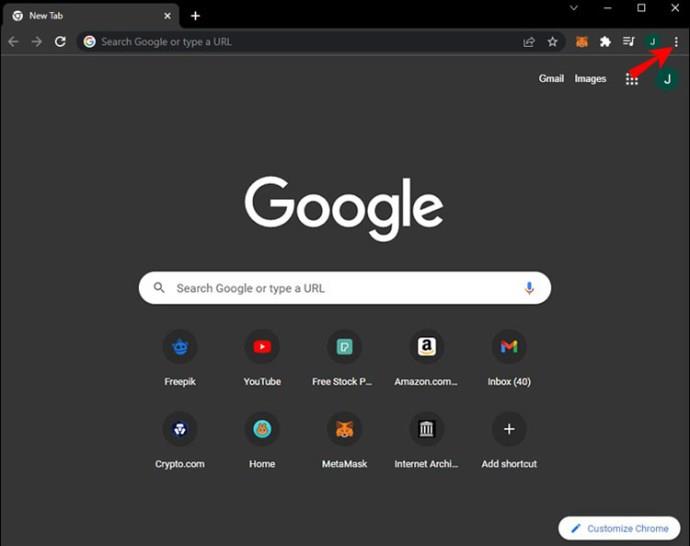
- "नया गुप्त" विंडो विकल्प पर क्लिक करें।
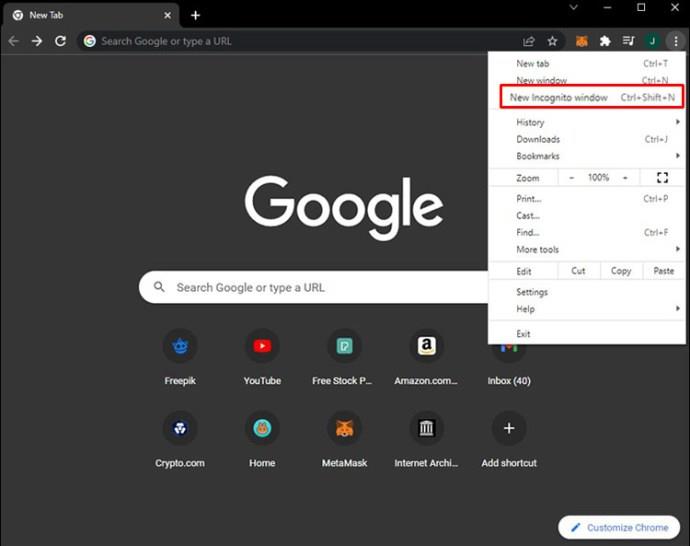
- हाल ही में खोली गई निजी विंडो में Google मानचित्र लॉन्च करें.
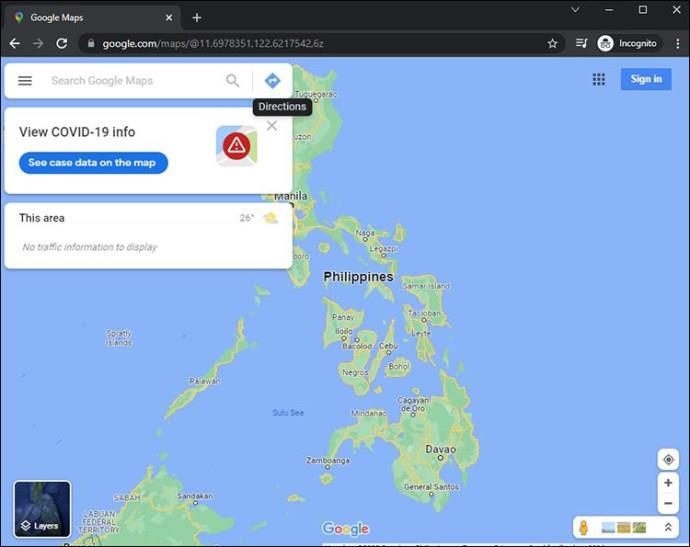
- गलतियों के लिए दोबारा जांच करें।
अपने Google खाते से साइन आउट करें
Google खाते के कारण Google मानचित्र खराब हो सकता है। यदि आप अपने Google खाते से लॉग आउट करते हैं, तो आप इस समस्या का समाधान कर लेंगे। ध्यान रखें कि यह एक अस्थायी समाधान है। इसके अतिरिक्त, यदि आप अपने Google खाते से लॉग आउट करते हैं, तो आप अपनी वर्तमान सेटिंग खो देंगे।
- अपने ब्राउज़र में Google का वेबपेज खोलें।
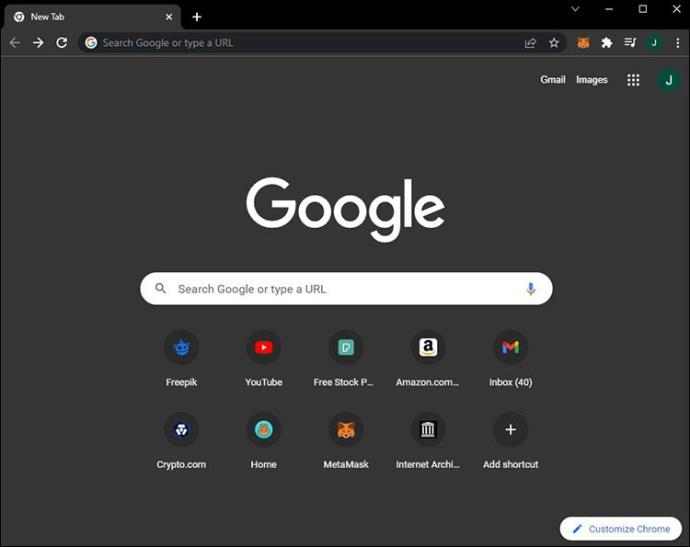
- ऊपरी दाएं कोने में, "खाता" बटन पर क्लिक करें।
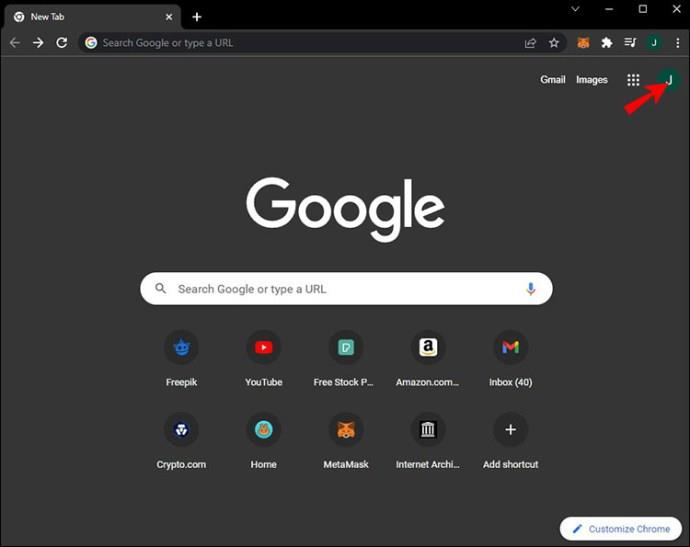
- "साइन आउट करें" चुनें।
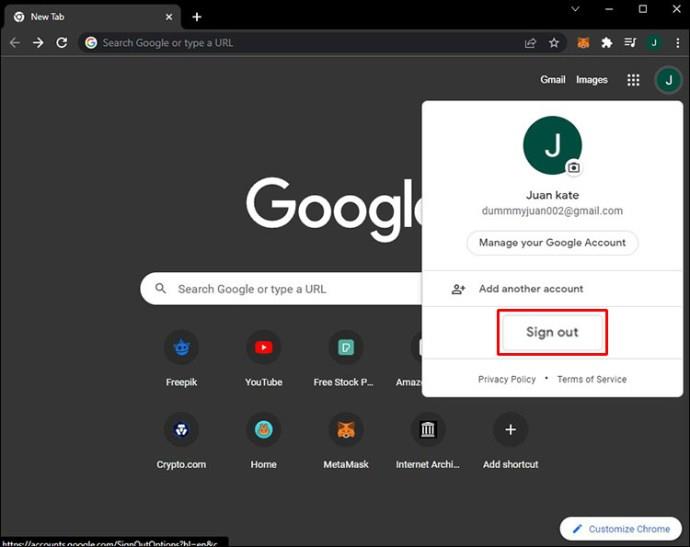
Google मानचित्र के साथ ट्रैक पर वापस आएं
किसी भी अन्य एप्लिकेशन की तरह, Google मैप्स ऐप में समय-समय पर समस्याएँ हो सकती हैं। ऊपर बताए गए तरीके लगभग सभी मामलों में ऐप की समस्याओं का समाधान करेंगे। हालांकि, अगर आपको लगता है कि आपने सब कुछ आज़मा लिया है और ऐप अभी भी काम नहीं कर रहा है, तो किसी पेशेवर से सलाह लें।
क्या आपको कभी Google मानचित्र के साथ कोई समस्या हुई है? आपने यह कैसे फिक्स किया? अपने अनुभव के बारे में हमें नीचे कमेंट सेक्शन में बताएं।